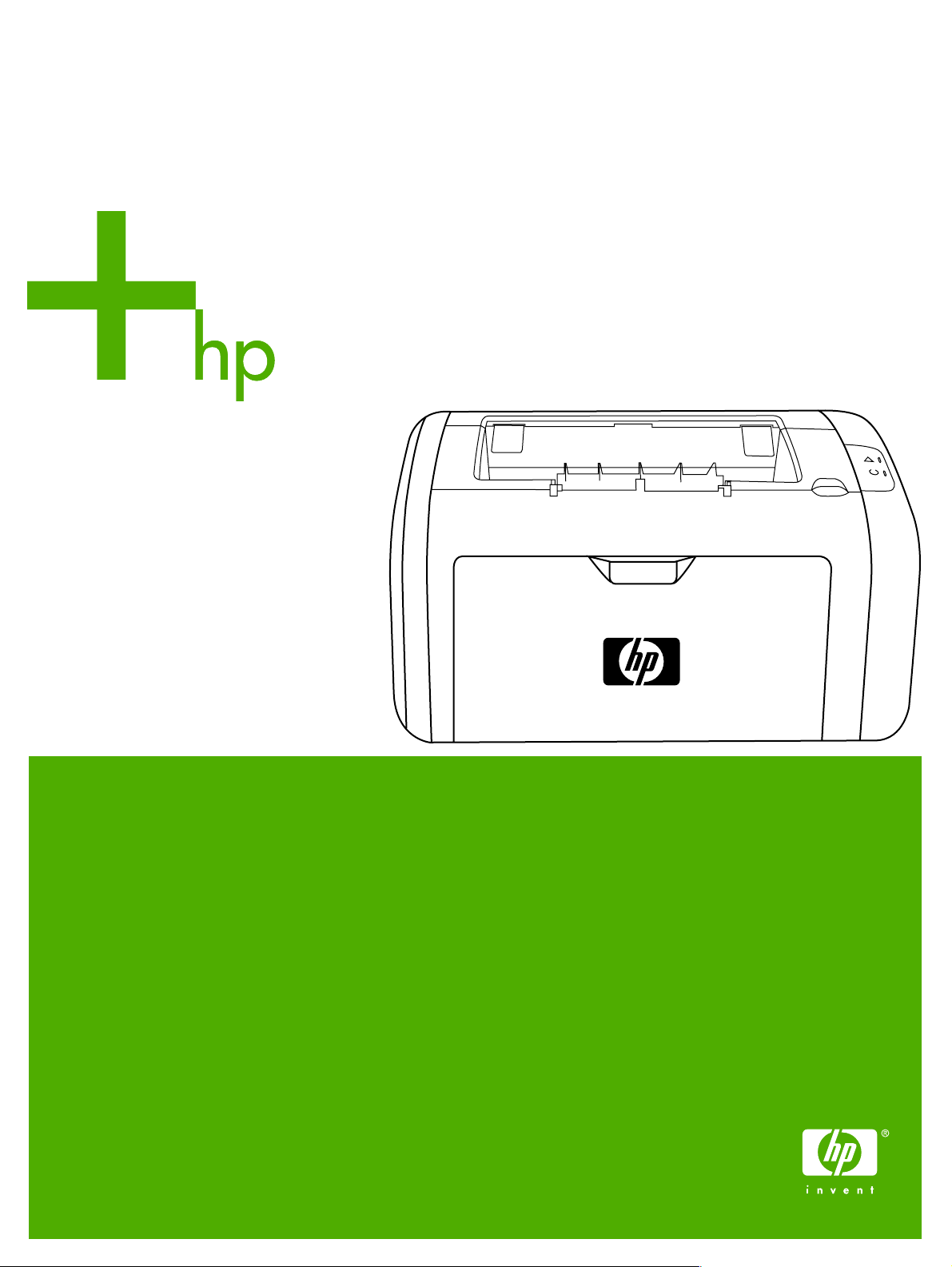
HP LaserJet 1020
Uporabniški priročnik
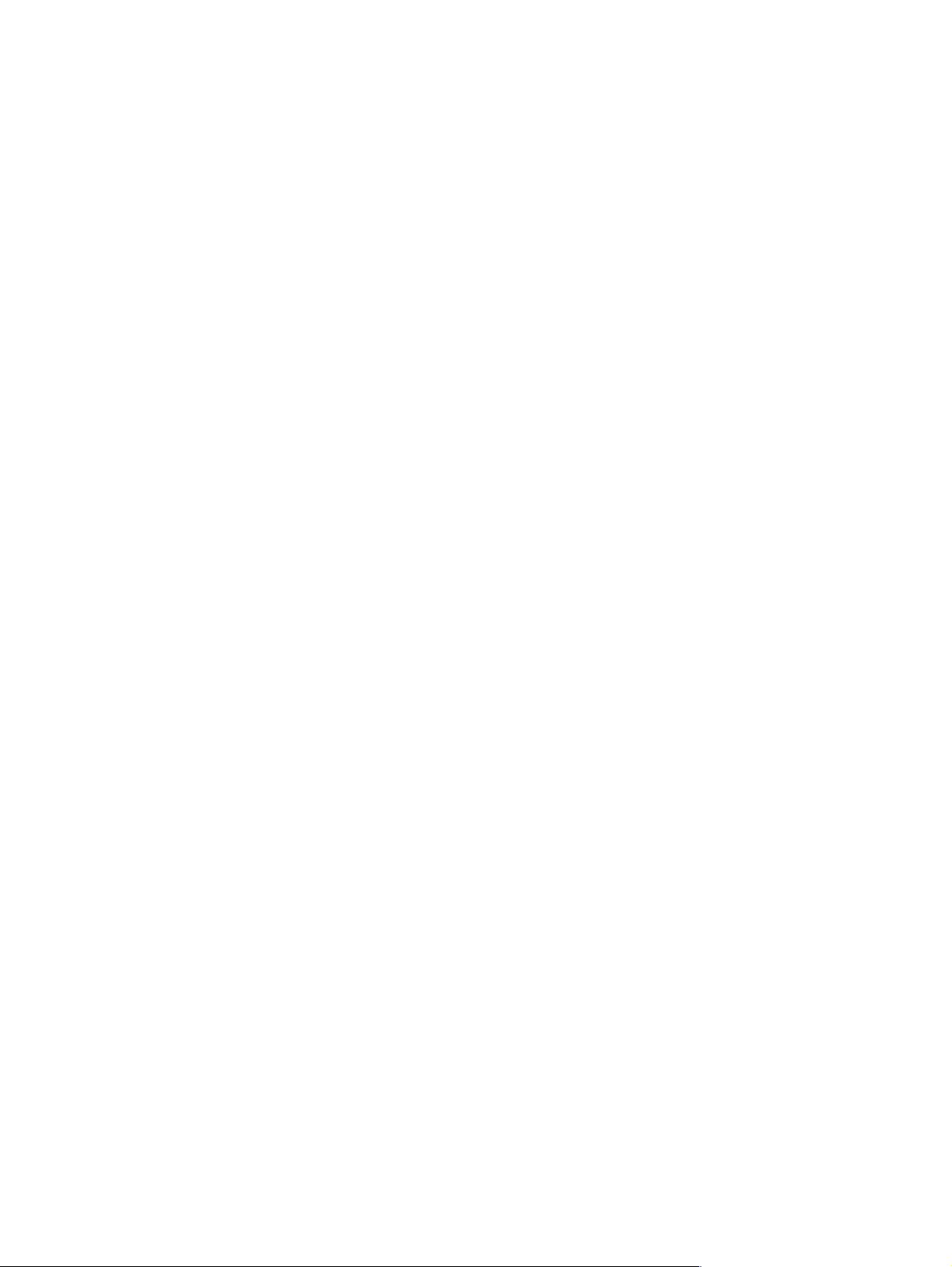
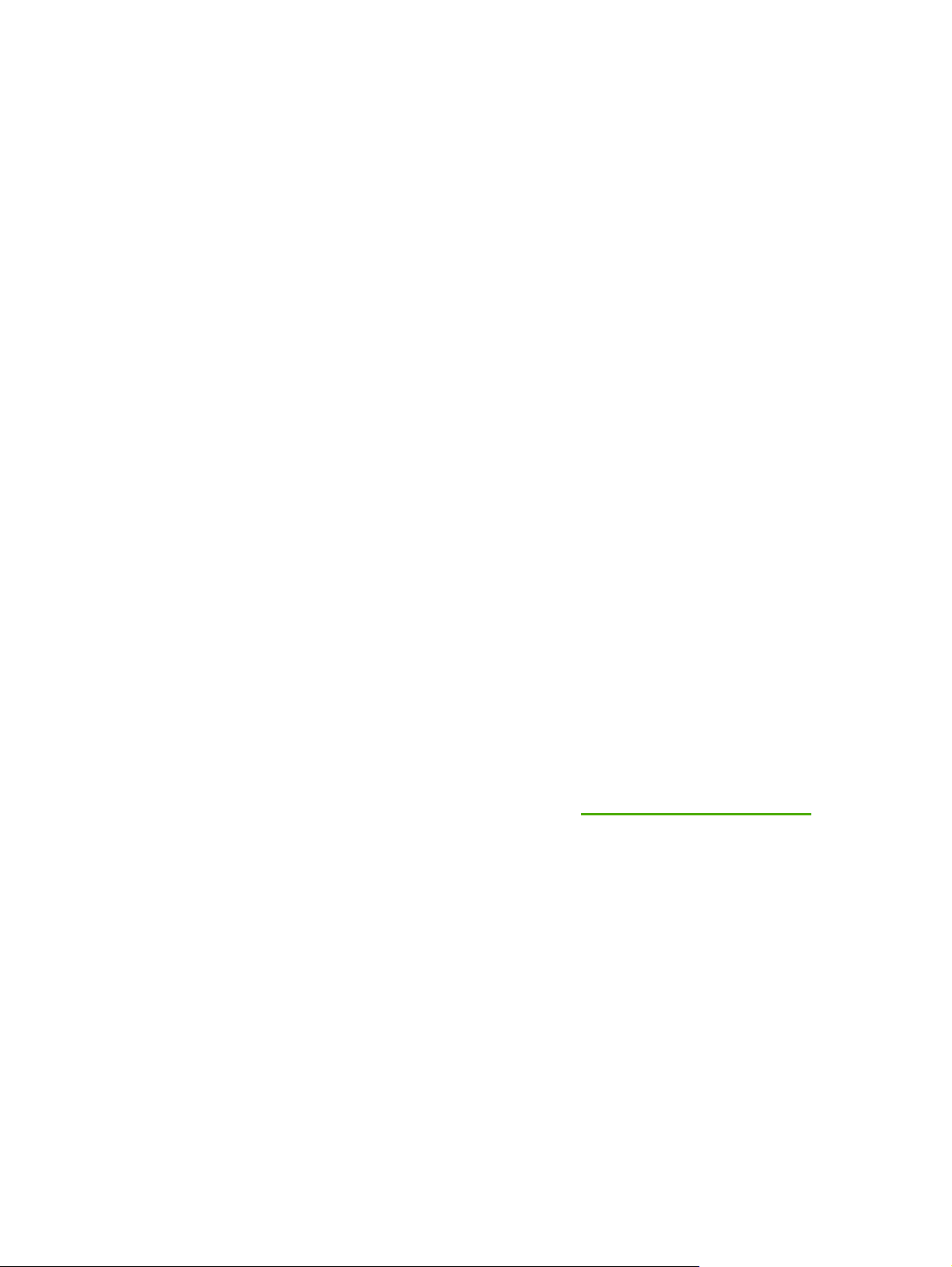
Tiskalnik HP LaserJet 1020
Uporabniški priročnik
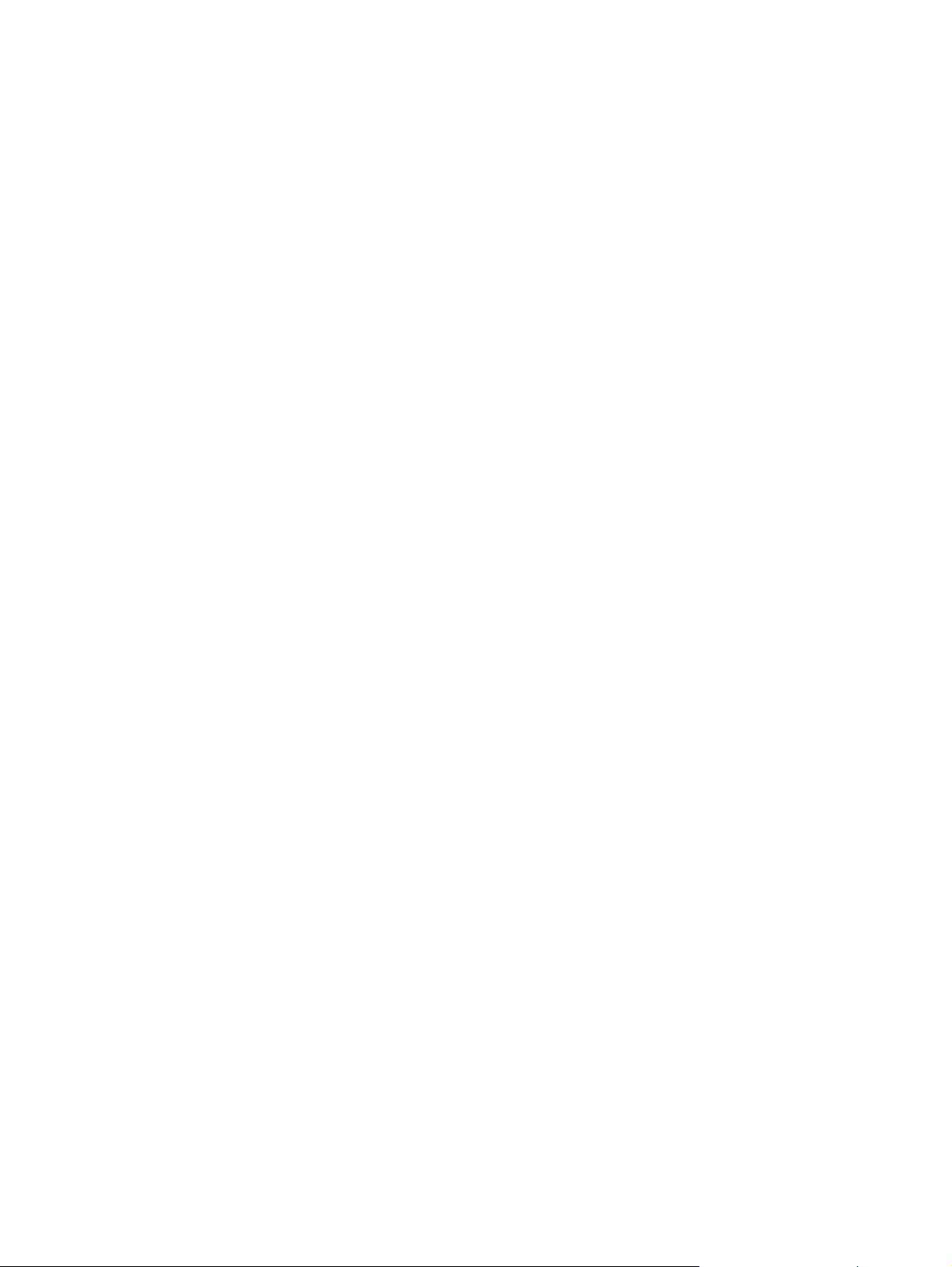
Informacije o avtorskih pravicah
© 2006 Copyright Hewlett-Packard
Development Company, L.P.
Reproduciranje, spreminjanje ali prevajanje
brez poprejšnjega pisnega dovoljenja je
prepovedano, razen kolikor to dovoljuje
zakonodaja o avtorskih pravicah.
Številka dela: Q5911-90967
Edition 1, 02/2006
Informacije v tem dokumentu se lahko
spremenijo brez poprejšnjega obvestila.
Edine garancije za HP-jeve izdelke in
storitve so navedene v izrecnih izjavah o
jamstvu, priloženih tem izdelkom oziroma
storitvam. Nobenega dela tega dokumenta
se ne sme razlagati kot dodatno jamstvo.
HP ni odgovoren za tehnične ali uredniške
napake ali pomanjkljivosti v tem dokumentu.
Blagovne znamke
Microsoft® in Windows® sta zaščiteni
blagovni znamki družbe Microsoft
Corporation v ZDA.
Energy Star® in logotip Energy Star® sta
blagovni znamki ameriške agencije za
zaščito okolja (Environmental Protection
Agency), zaščiteni v ZDA.
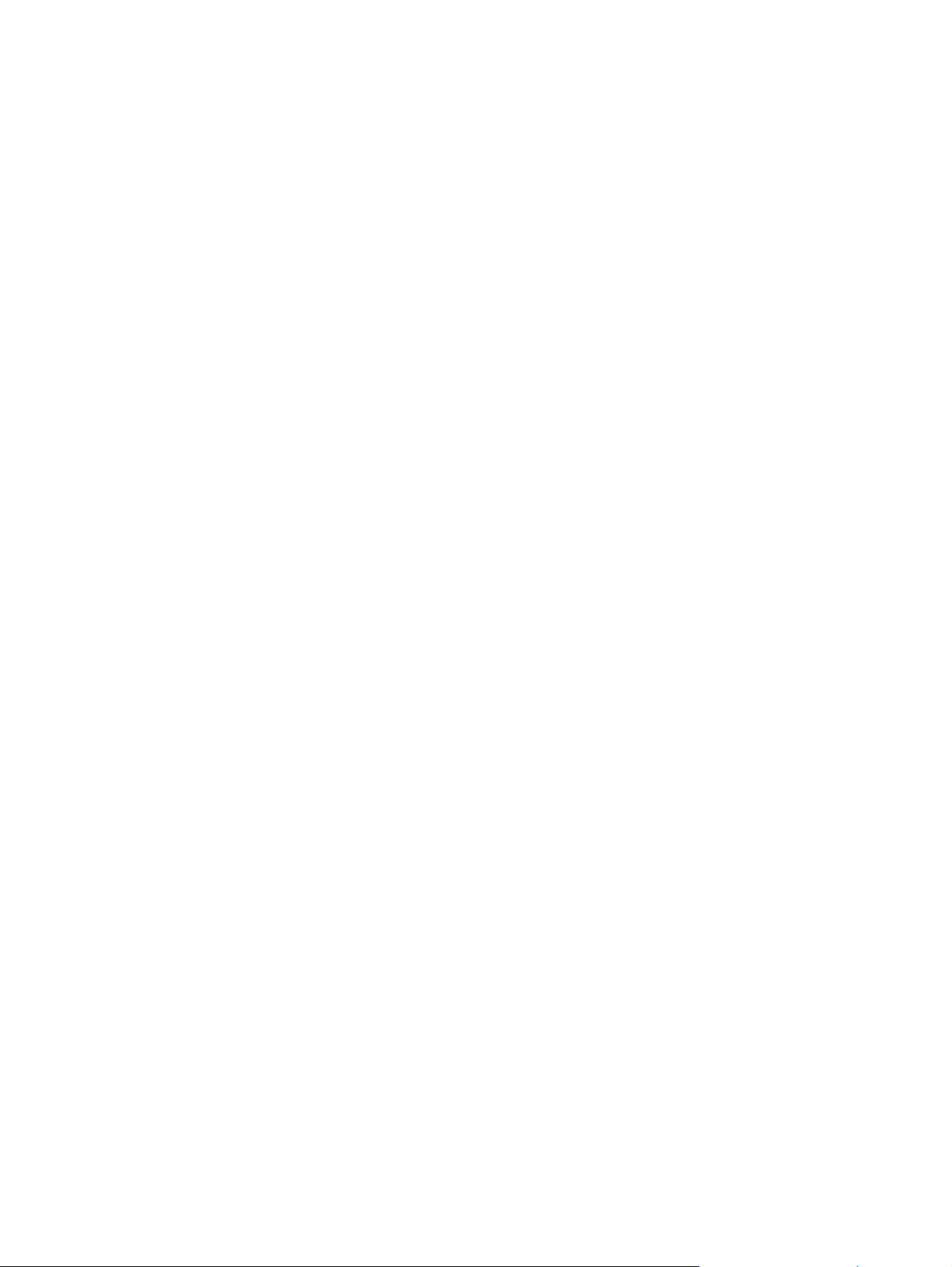
Kazalo
1 Osnovne informacije o tiskalniku
Hiter dostop do dodatnih informacij ..........................................................................................2
Spletne povezave za gonilnike, programsko opremo in podporo ......................................2
Povezave v uporabniškem priročniku .................................................................................2
Kje poiskati več informacij ..................................................................................................2
Konfiguracija tiskalnika ..............................................................................................................3
Tiskalnik HP LaserJet 1020 ................................................................................................3
Pregled ......................................................................................................................................4
Nadzorna plošča tiskalnika .......................................................................................................5
Poti tiskalnih medijev .................................................................................................................6
Podajalna odprtina za prednostni medij .............................................................................6
Glavni podajalni pladenj .....................................................................................................6
Izhodni predal .....................................................................................................................7
Povezava tiskalnika z računalnikom .........................................................................................8
Priključevanje kabla USB ...................................................................................................8
Programska oprema za tiskalnik ...............................................................................................9
Podprti operacijski sistemi ..................................................................................................9
Tiskalniška programska oprema za računalnike z operacijskim sistemom Windows ........9
Gonilniki za tiskalnik ...........................................................................................................9
Lastnosti tiskalnika (gonilnik) ............................................................................................10
Elektronska pomoč za lastnosti tiskalnika ........................................................................11
Prednostne nastavitve tiskanja .........................................................................................11
Stran z informacijami o tiskalniku ............................................................................................12
Preskusna stran tiskalnika ................................................................................................12
Kaj morate upoštevati pri tiskalnih medijih ..............................................................................13
Podprte velikosti tiskalnih medijev ....................................................................................13
2 Tiskalniška opravila
Ročno podajanje .....................................................................................................................16
Tiskanje z ročnim podajanjem ..........................................................................................16
Preklic tiskalnega posla ...........................................................................................................17
Nastavitve kakovosti tiskanja ..................................................................................................18
Prilagajanje kakovosti tiskanja posameznim vrstam tiskalnih medijev ...................................19
Priporočila za uporabo tiskalnih medijev ................................................................................20
Papir ..................................................................................................................................20
Nalepke .............................................................................................................................21
Prosojnice .........................................................................................................................21
Ovojnice ............................................................................................................................21
Voščilnice in težji tiskalni mediji ........................................................................................22
Pisemski papir z glavo in vnaprej natisnjeni obrazci ........................................................23
Izbiranje papirja in drugih tiskalnih medijev ............................................................................24
HP-jevi tiskalni mediji ........................................................................................................24
Neustrezni tiskalni mediji ..................................................................................................24
Tiskalni mediji, ki lahko poškodujejo tiskalnik ..................................................................24
Vstavljanje tiskalnega medija v podajalne pladnje .................................................................26
SLWW iii
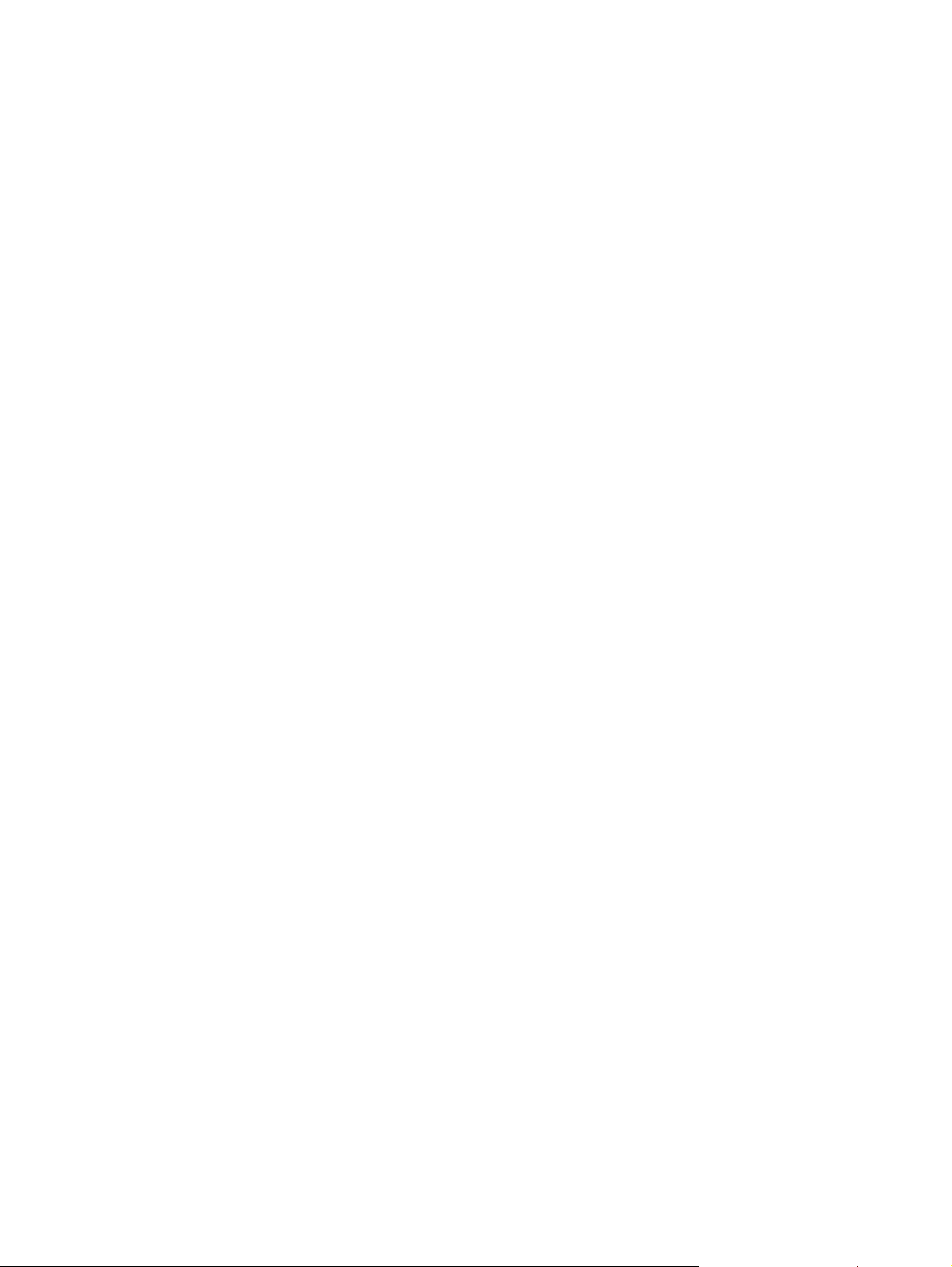
Podajalna odprtina za prednostni medij ...........................................................................26
Glavni podajalni pladenj za 150 listov ..............................................................................26
Tiskanje na ovojnico ................................................................................................................27
Tiskanje več ovojnic ................................................................................................................29
Tiskanje na prosojnice ali nalepke ..........................................................................................31
Tiskanje na pisemski papir z glavo in vnaprej natisnjene obrazce .........................................32
Tiskanje na medije po meri in voščilnice ................................................................................33
Tiskanje na obe strani papirja (ročno obojestransko tiskanje) ................................................34
Tiskanje več strani na en list papirja (N-up). ...........................................................................36
Tiskanje knjižic ........................................................................................................................37
Tiskanje vodnih žigov ..............................................................................................................39
3 Vzdrževanje
Čiščenje tiskalnika ...................................................................................................................42
Čiščenje prostora okoli tiskalne kartuše ...........................................................................42
Čiščenje poti tiskalnih medijev .........................................................................................43
Menjava zajemalnega valja .....................................................................................................45
Čiščenje zajemalnega valja ....................................................................................................48
Menjava ločilne blazinice tiskalnika ........................................................................................49
Ponovna porazdelitev barvila ..................................................................................................51
Menjava tiskalne kartuše .........................................................................................................53
4 Odpravljanje težav
Iskanje rešitve .........................................................................................................................56
1. korak: Ali je tiskalnik pravilno nameščen? ....................................................................56
2. korak: Ali lučka za pripravljenost sveti? ........................................................................56
3. korak: Ali lahko natisnete preskusno stran tiskalnika? .................................................56
4. korak: Ali je kakovost tiskanja ustrezna? .....................................................................57
5. korak: Ali tiskalnik komunicira z računalnikom? ...........................................................57
6. korak: Ali se je stran pravilno natisnila? .......................................................................57
Obrnite se na HP-jevo podporo ........................................................................................57
Vzorci utripanja lučk stanja .....................................................................................................58
Težave s papirjem ...................................................................................................................60
Zagozden medij ................................................................................................................60
Izpis je poševen (ne naravnost) .......................................................................................60
Tiskalnik zagrabi več listov hkrati .....................................................................................60
Tiskalnik ne povleče medija iz podajalnega pladnja ........................................................61
Tiskalnik zvija tiskalni medij ..............................................................................................61
Tiskanje je zelo počasno ..................................................................................................61
Natisnjena stran se razlikuje od tiste na zaslonu ....................................................................62
Popačeno, napačno ali nepopolno besedilo ....................................................................62
Manjkajoča grafika ali besedilo oziroma prazne strani ....................................................62
Velikost strani je drugačna kot pri drugih tiskalnikih .........................................................63
Kakovost grafike ...............................................................................................................63
Težave s programsko opremo tiskalnika ................................................................................64
Izboljšanje kakovosti tiskanja ................................................................................................
Svetlo ali bledo tiskanje ....................................................................................................66
Drobci barvila ....................................................................................................................66
Manjkajoči deli izpisa ........................................................................................................67
Navpične črte ....................................................................................................................67
Sivo ozadje .......................................................................................................................68
Madeži barvila ...................................................................................................................68
Delci barvila ......................................................................................................................68
Ponavljajoče se navpične napake ....................................................................................69
Nepravilno oblikovani znaki ..............................................................................................69
..66
iv SLWW
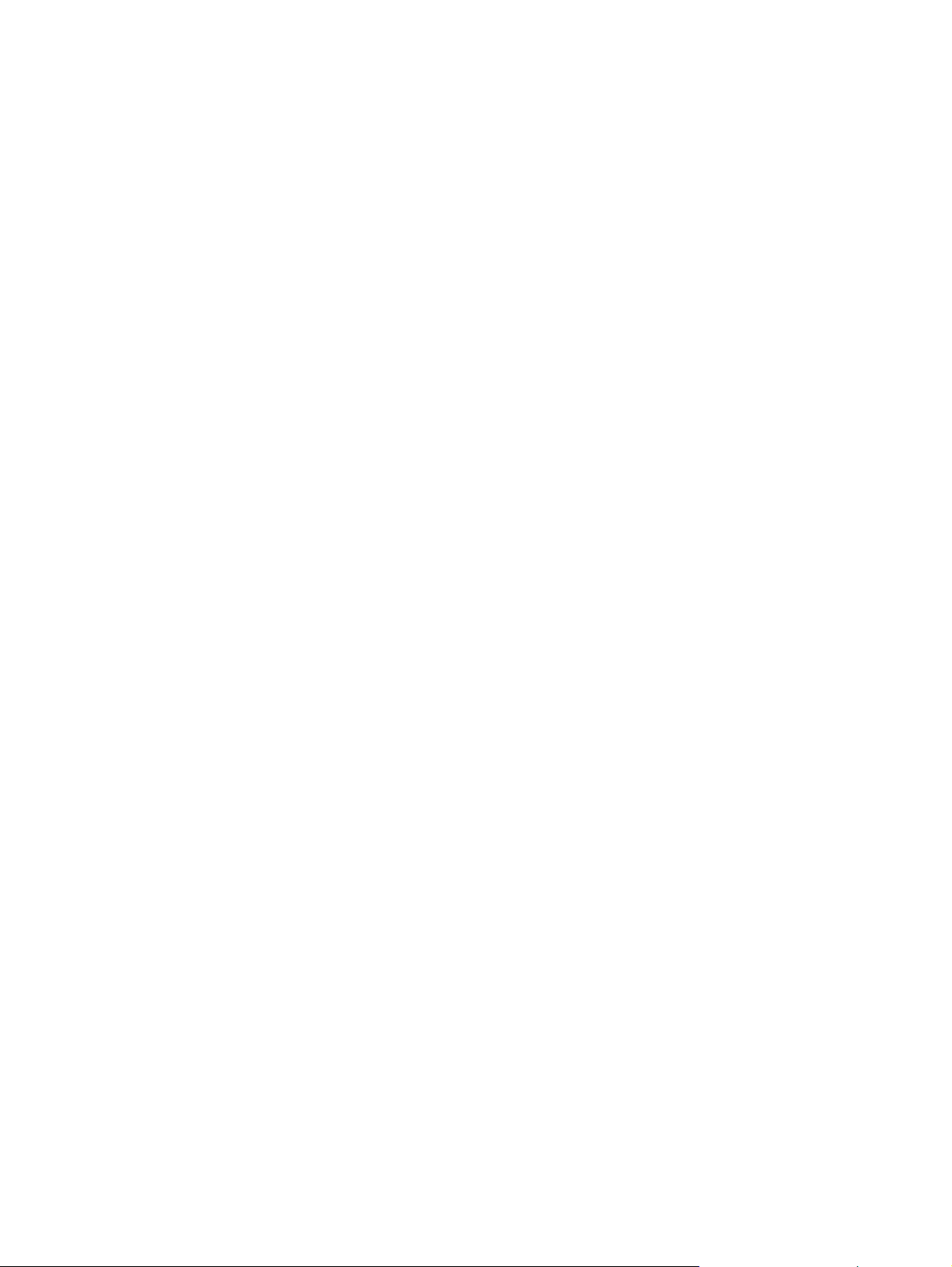
Poševno/nesimetrično tiskanje .........................................................................................69
Zvit ali valovit tiskalni medij ..............................................................................................70
Gube ali pregibi .................................................................................................................70
Razpršeno barvilo okoli natisnjenih znakov .....................................................................71
Kapljice vode na spodnjem robu ......................................................................................71
Odstranjevanje zagozdenega tiskalnega medija ....................................................................72
Mesta, kjer se mediji pogosto zagozdijo ...........................................................................72
Odstranjevanje zagozdenega papirja ...............................................................................72
Dodatek A Tehnični podatki tiskalnika
Delovno okolje .........................................................................................................................76
Akustične emisije ....................................................................................................................77
Električna specifikacija ............................................................................................................78
Zunanjost .................................................................................................................................79
Zmogljivosti in nazivne vrednosti tiskalnika ............................................................................80
Pomnilnik .................................................................................................................................81
Dodatek B Upravne informacije
Skladnost s pravilnikom FCC ..................................................................................................83
Izjava o ustreznosti .................................................................................................................84
Izjave upravnih organov ..........................................................................................................85
Izjava o varnosti laserja ....................................................................................................85
Kanadski predpisi DOC ....................................................................................................85
Izjava o elektromagnetnih motnjah za Korejo ..................................................................85
Izjava o laserju za Finsko .................................................................................................86
Okoljevarstveni vidiki izdelka ..................................................................................................87
Varovanje okolja ...............................................................................................................87
Emisija ozona ...................................................................................................................87
Poraba energije ................................................................................................................87
Poraba barvila ...................................................................................................................87
Poraba papirja ..................................................................................................................87
Plastika .............................................................................................................................87
Potrošni material za tiskalnike HP LaserJet .....................................................................88
Informacije o HP-jevem programu za vračilo in recikliranje potrošnega materiala
za tiskanje ......................................................................................................................88
Papir ..................................................................................................................................88
Omejitve za materiale .......................................................................................................88
Dodatne informacije ..........................................................................................................88
Podatki o varnosti materiala ....................................................................................................90
Dodatek C Garancija in licence
Hewlett-Packardova izjava o omejeni garanciji ......................................................................91
Hewlett-Packardova licenčna pogodba za programsko opremo ............................................93
Omejena garancija za tiskalne kartuše ...................................................................................94
Dodatek D Potrošni material in dodatna oprema HP
Naročanje potrošnega materiala .............................................................................................96
Uporaba tiskalnih kartuš HP ...................................................................................................98
HP-jeva politika glede uporabe tiskalnih kartuš drugih proizvajalcev ..............................98
Shranjevanje tiskalnih kartuš ............................................................................................98
Življenjska doba tiskalne kartuše ......................................................................................98
Varčevanje z barvilom ......................................................................................................98
SLWW v
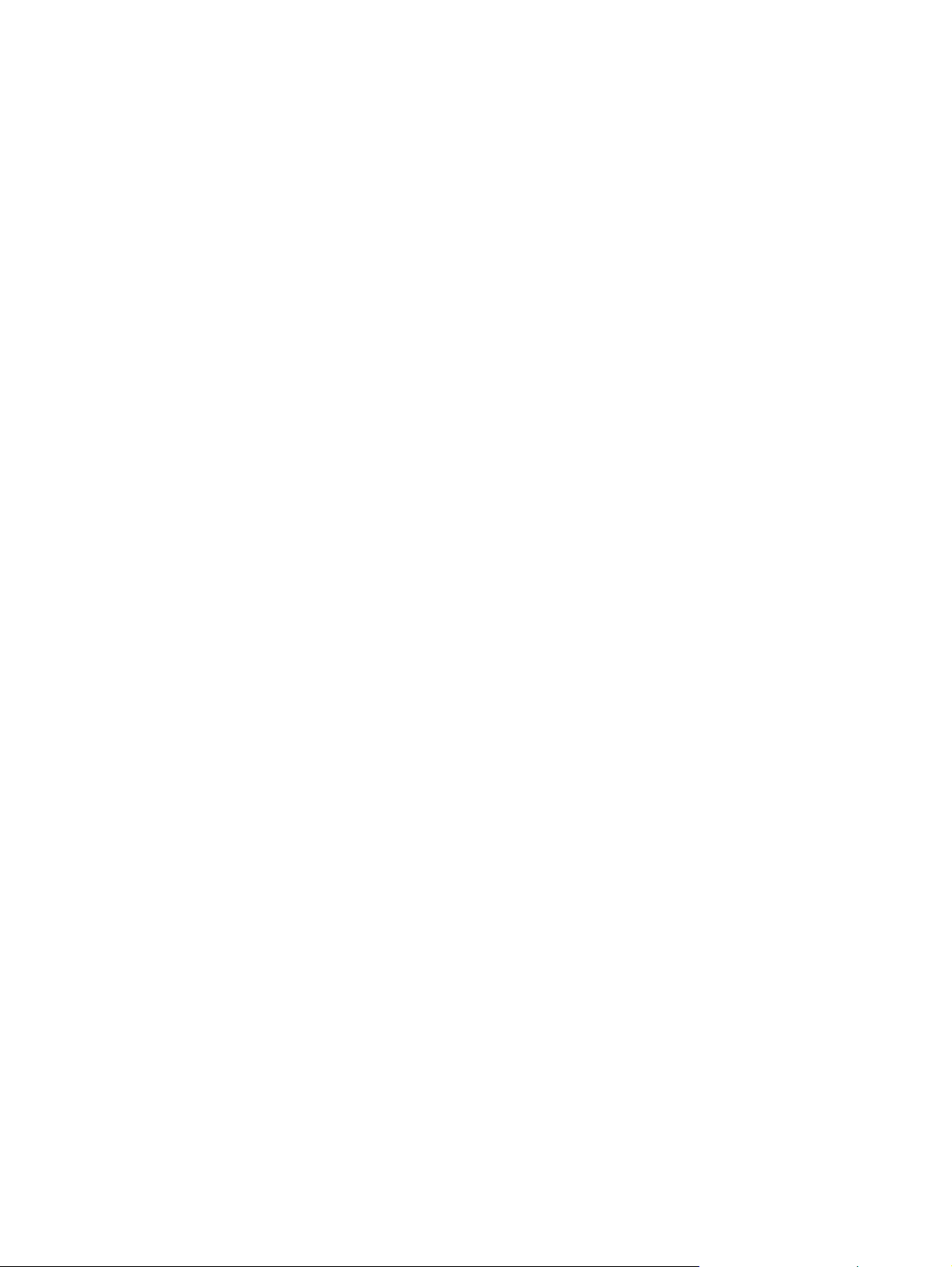
Dodatek E Storitve in podpora
Razpoložljivost podpore in drugih storitev ............................................................................100
Storitve in storitvene pogodbe HP Care Pack™ ............................................................100
Priporočila za vnovično pakiranje tiskalnika .........................................................................101
Kako stopiti v stik s HP-jem ..................................................................................................102
Stvarno kazalo
vi SLWW
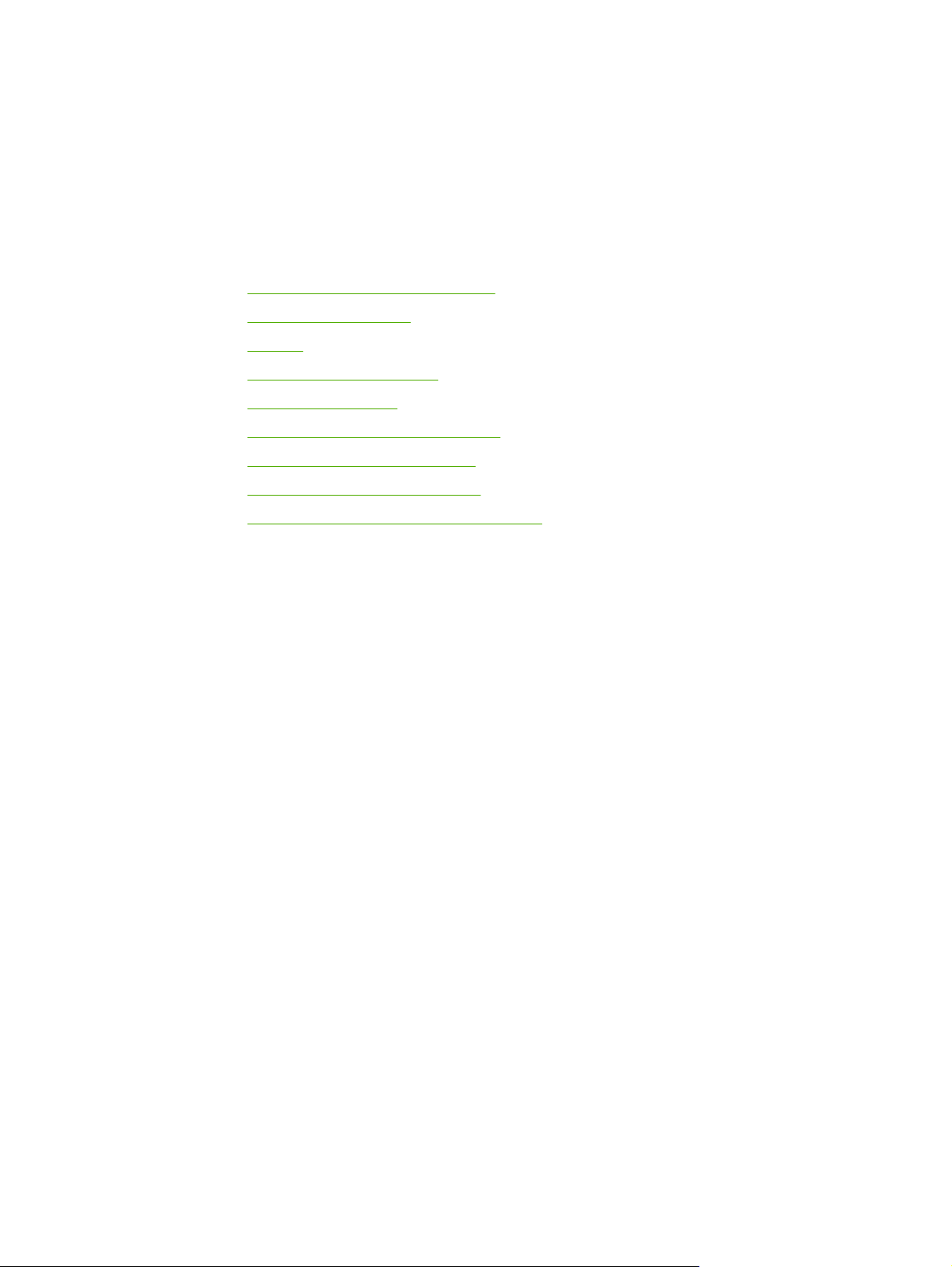
Osnovne informacije o
1
tiskalniku
V tem poglavju so informacije o naslednjih temah:
●
Hiter dostop do dodatnih informacij
●
Konfiguracija tiskalnika
●
Pregled
●
Nadzorna plošča tiskalnika
●
Poti tiskalnih medijev
●
Povezava tiskalnika z računalnikom
●
Programska oprema za tiskalnik
●
Stran z informacijami o tiskalniku
●
Kaj morate upoštevati pri tiskalnih medijih
SLWW 1
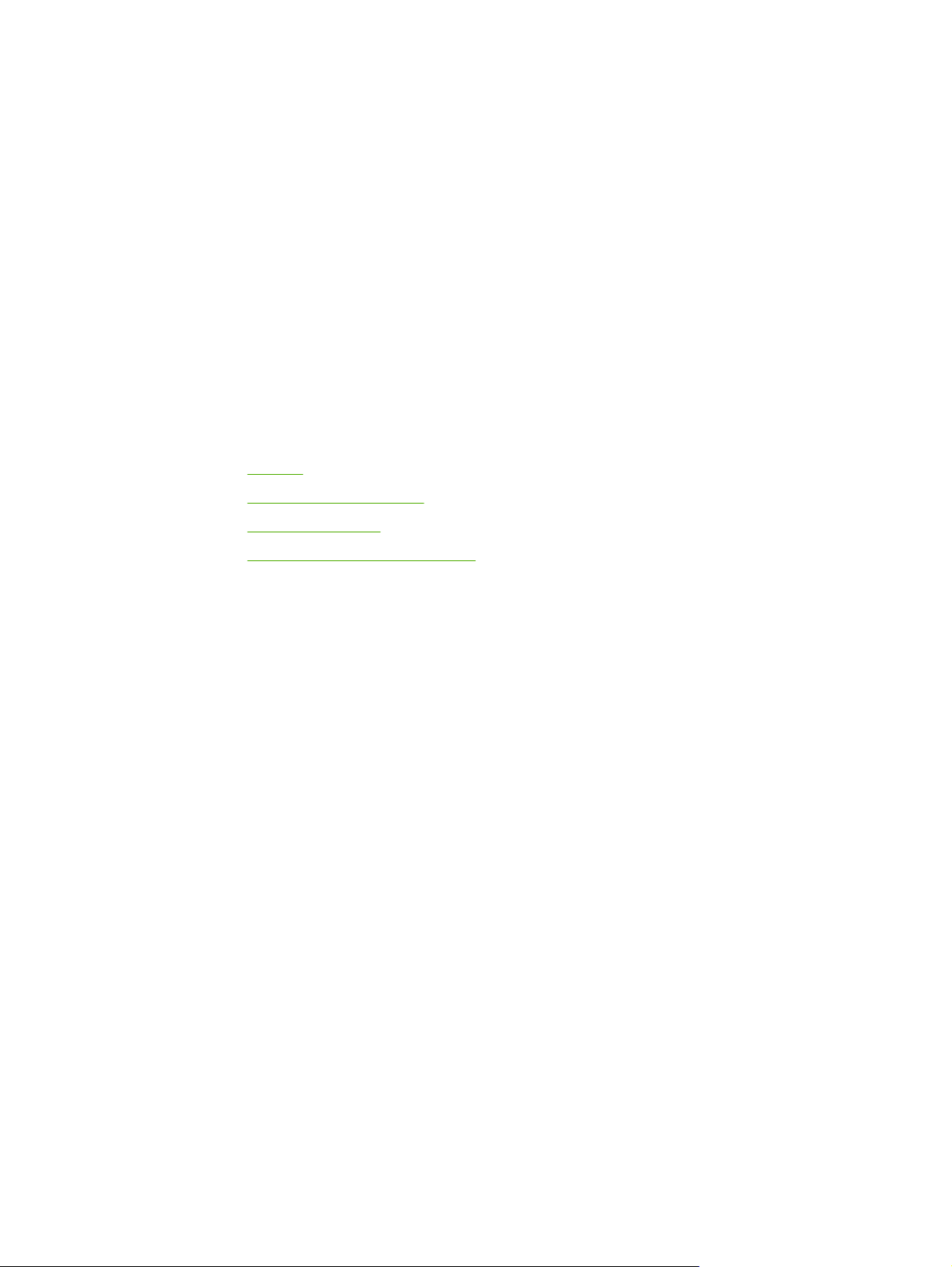
Hiter dostop do dodatnih informacij
V nadaljevanju so opisani viri dodatnih informacij o tiskalniku HP LaserJet 1020.
Spletne povezave za gonilnike, programsko opremo in podporo
Če se morate obrniti na HP zaradi storitev ali podpore, uporabite eno od naslednjih povezav.
Tiskalnik HP LaserJet 1020
● V ZDA obiščite spletno mesto http://www.hp.com/support/lj1020/.
● V drugih državah/območjih obiščite http://www.hp.com/.
Povezave v uporabniškem priročniku
● Pregled (mesto sestavnih delov tiskalnika)
Menjava tiskalne kartuše
●
Odpravljanje težav
●
Naročanje potrošnega materiala
●
Kje poiskati več informacij
● Uporabniški priročnik na CD-ju: Podrobne informacije o uporabi tiskalnika in
odpravljanju težav. Na voljo na CD-ju, ki ste ga dobili s tiskalnikom.
● Elektronska pomoč: Informacije o tiskalnih možnostih, ki jih ponuja gonilnik za tiskalnik.
Če si želite ogledati datoteko pomoči, je elektronska pomoč dostopna prek gonilnika.
● Uporabniški priročnik v obliki HTML: Podrobne informacije o uporabi tiskalnika in
odpravljanju težav. Na strani http://www.hp.com/support/lj1020/ izberite Manuals
(Priročniki).
2 Poglavje 1 Osnovne informacije o tiskalniku SLWW
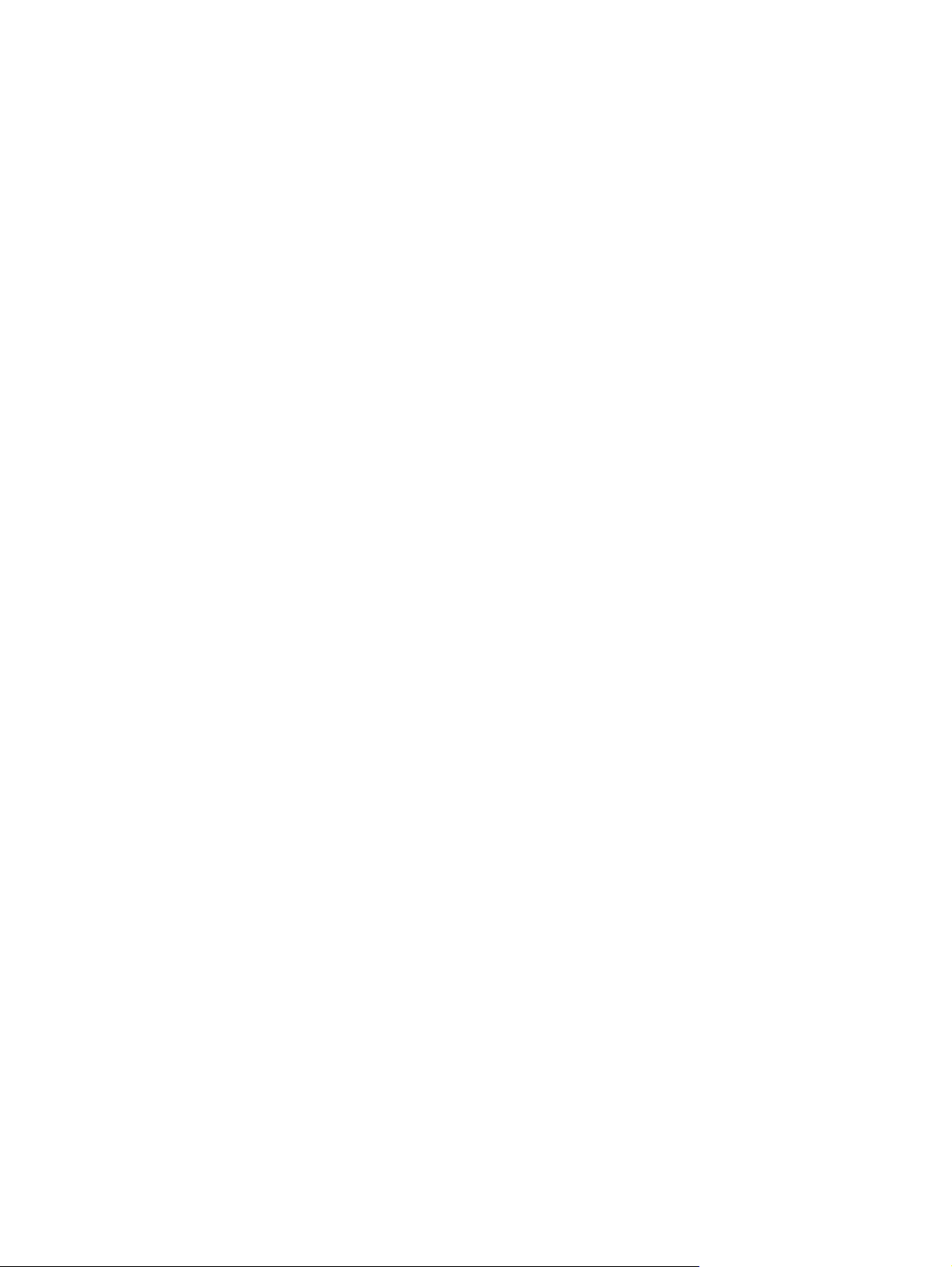
Konfiguracija tiskalnika
Spodaj so navedene standardne konfiguracije za tiskalnik HP HP LaserJet 1020.
Tiskalnik HP LaserJet 1020
● 14 strani na minuto za tiskalne medije velikosti A4 in 15 strani na minuto za tiskalne
medije velikosti letter
● prva stran natisnjena že v 10 sekundah
● FastRes 1200: dejanska kakovost izpisa 1200 pik na palec (600 x 600 x 2 pik na palec s
tehnologijo HP Resolution Enhancement technology [REt]).
● glavni podajalni pladenj za 150 listov
● podajalna odprtina za prednostni medij
● izhodni pladenj za 100 listov
● način EconoMode (prihrani barvilo)
● vodne žige, knjižice, več strani na en list (N-up) in prvo stran lahko natisnete na različne
tiskalne medije, kot druge dele dokumenta
● 2 MB pomnilnika RAM
● tiskalna kartuša za 2.000 strani
● USB 2.0 High Speed
● stikalo za vklop/izklop
SLWW Konfiguracija tiskalnika 3
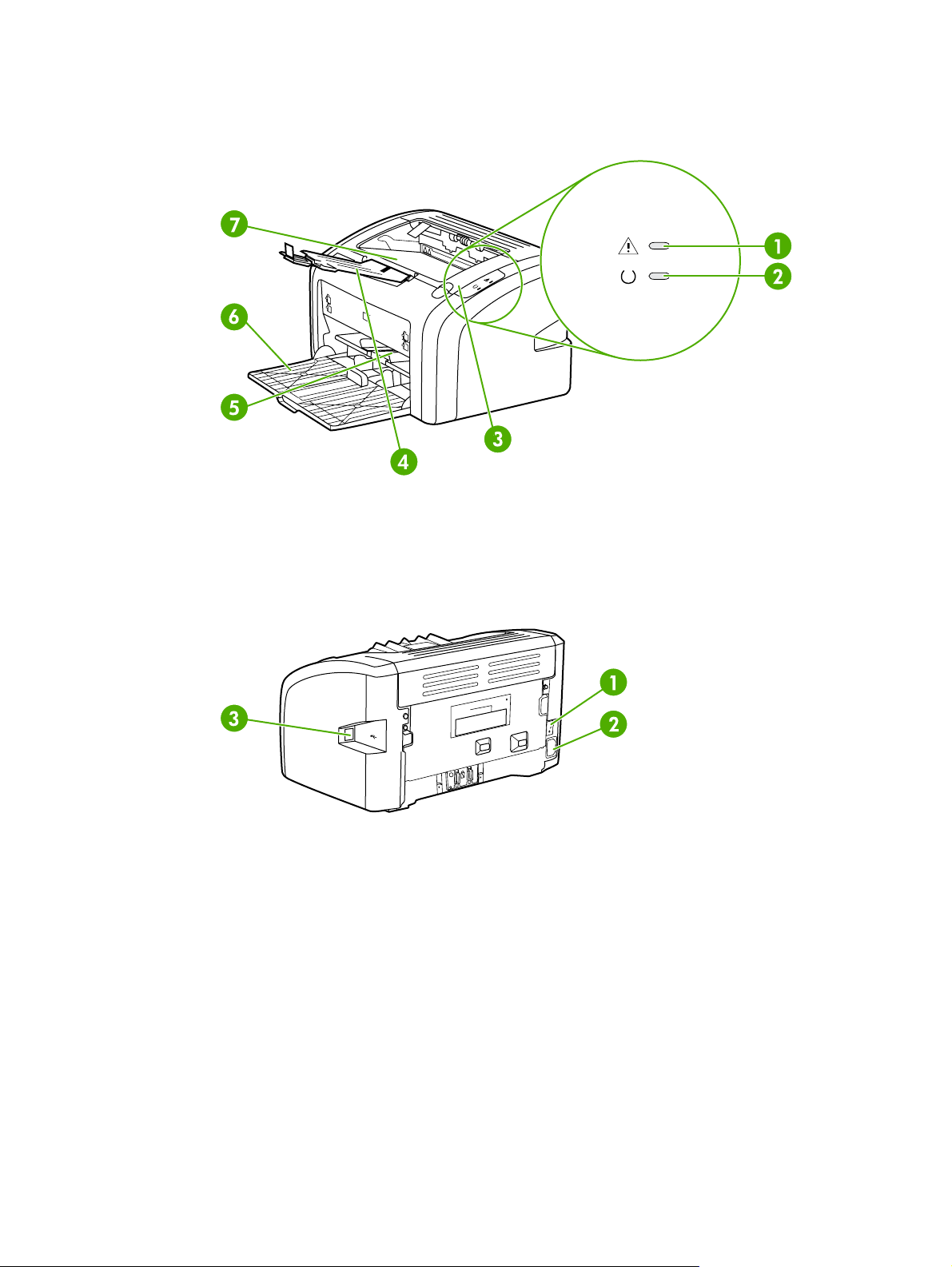
Pregled
Naslednje slike prikazujejo dele tiskalnika HP LaserJet 1020.
1
lučka Attention (Opozorilo)
2
lučka Ready (Pripravljenost)
3
vratca prostora za tiskalno kartušo
4
nosilec za natisnjene tiskalne medije
5
podajalna odprtina za prednostni medij
6
glavni podajalni pladenj za 150 listov
7
izhodni predal
1
stikalo za vklop/izklop
2
priključek za napajalni kabel
3
vrata USB
4 Poglavje 1 Osnovne informacije o tiskalniku SLWW
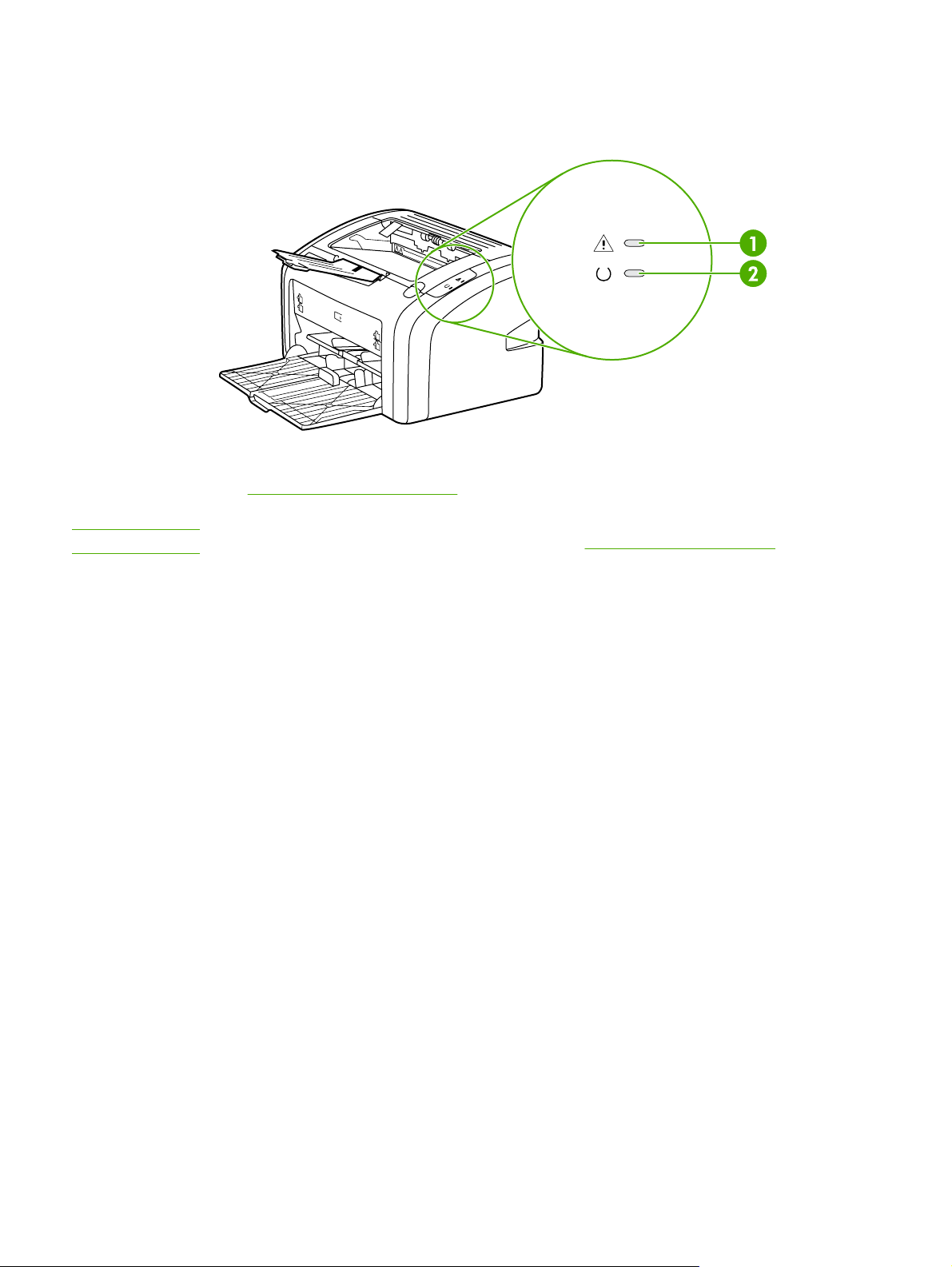
Nadzorna plošča tiskalnika
Na nadzorni plošči tiskalnika sta dve lučki. Osvetlitev lučk označuje različna stanja tiskalnika.
1 Lučka Attention (Opozorilo): Označuje, da so podajalni pladnji prazni, da so vratca prostora za
tiskalno kartušo odprta, da ni tiskalne kartuše ali drugo napako. Več o tem preberite v razdelku
Stran z informacijami o tiskalniku.
2 Lučka Ready (Pripravljenost): Označuje, da je tiskalnik pripravljen za tiskanje.
Pripomba
Več o različnih osvetlitvah lučk preberite v razdelku Vzorci utripanja lučk stanja.
SLWW Nadzorna plošča tiskalnika 5
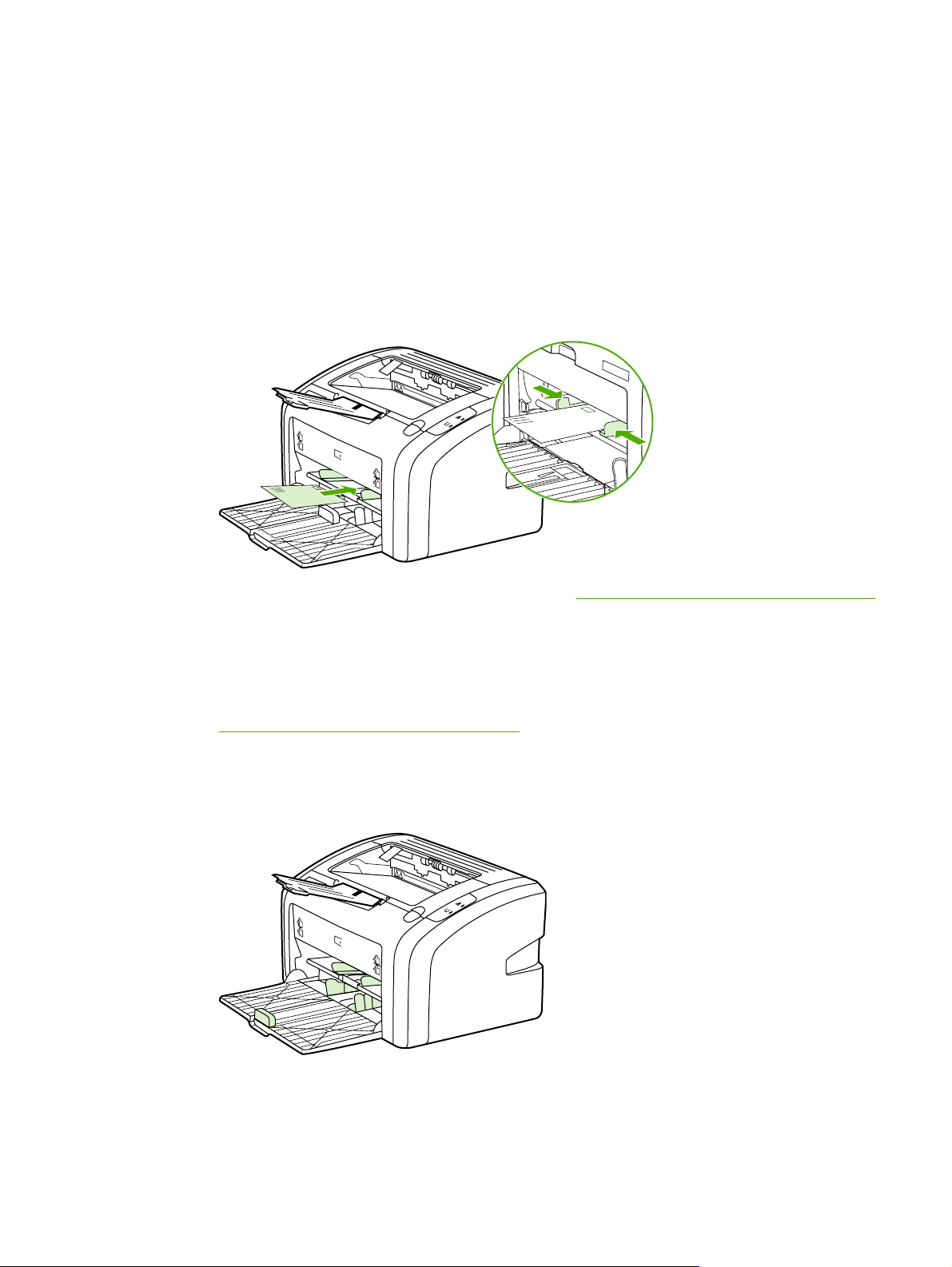
Poti tiskalnih medijev
V nadaljevanju so opisani podajalni pladnji in izhodni predal.
Podajalna odprtina za prednostni medij
Podajalno odprtino za prednostni medij lahko uporabite za tiskanje na posamezni list papirja,
ovojnico, dopisnico, nalepko ali prosojnico. Uporabite jo lahko tudi, če želite prvo stran
tiskalnega posla natisniti na drugačen tiskalni medij kot druge.
Vodila skrbijo, da se medij pravilno podaja v tiskalnik in da izpis ni poševen (ne naravnost na
mediju). Pri vstavljanju tiskalnega medija prilagodite vodila ustrezno njegovi širini.
Več o vrstah tiskalnih medijev preberite v razdelku Izbiranje papirja in drugih tiskalnih medijev.
Glavni podajalni pladenj
Glavni podajalni pladenj, dosegljiv na sprednji strani tiskalnika, lahko sprejme do 150 listov
75-gramskega papirja ali druge tiskalne medije. Več o tem lahko preberete v razdelku
Zmogljivosti in nazivne vrednosti tiskalnika.
Vodila zagotavljajo, da se medij pravilno podaja v tiskalnik in da izpis ni poševen (ne
naravnost na mediju). Glavni podajalni pladenj ima tako stranski kot sprednje vodilo
tiskalnega medija. Pri vstavljanju tiskalnega medija prilagodite vodila ustrezno njegovi širini
in dolžini.
6 Poglavje 1 Osnovne informacije o tiskalniku SLWW
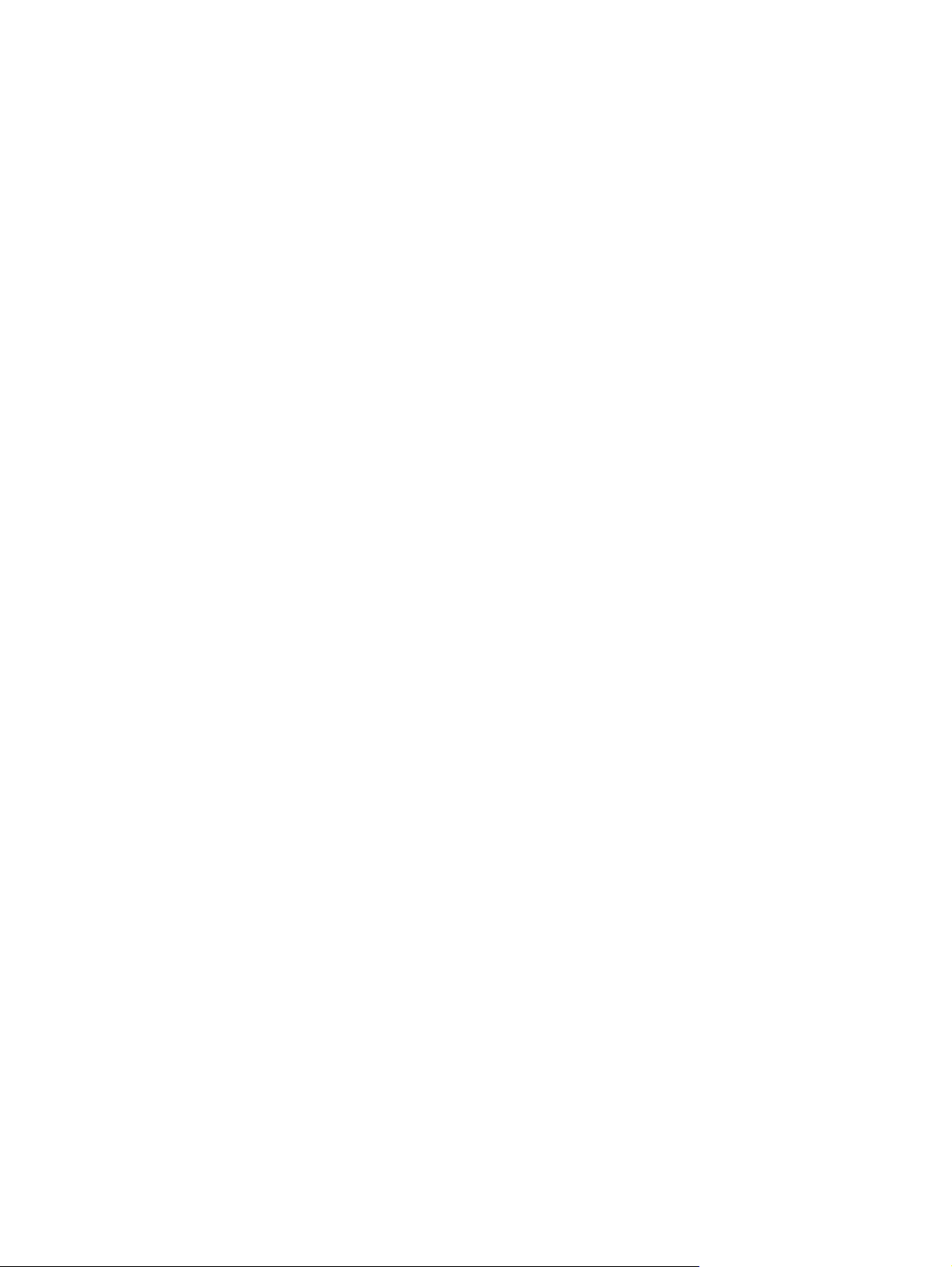
Izhodni predal
Izhodni predal je na vrhu tiskalnika. Tukaj se natisnjeni dokumenti v pravilnem zaporedju
zlagajo v predal. Podpora za tiskalne medija poenostavlja zlaganje pri velikih tiskalnih poslih.
SLWW Poti tiskalnih medijev 7
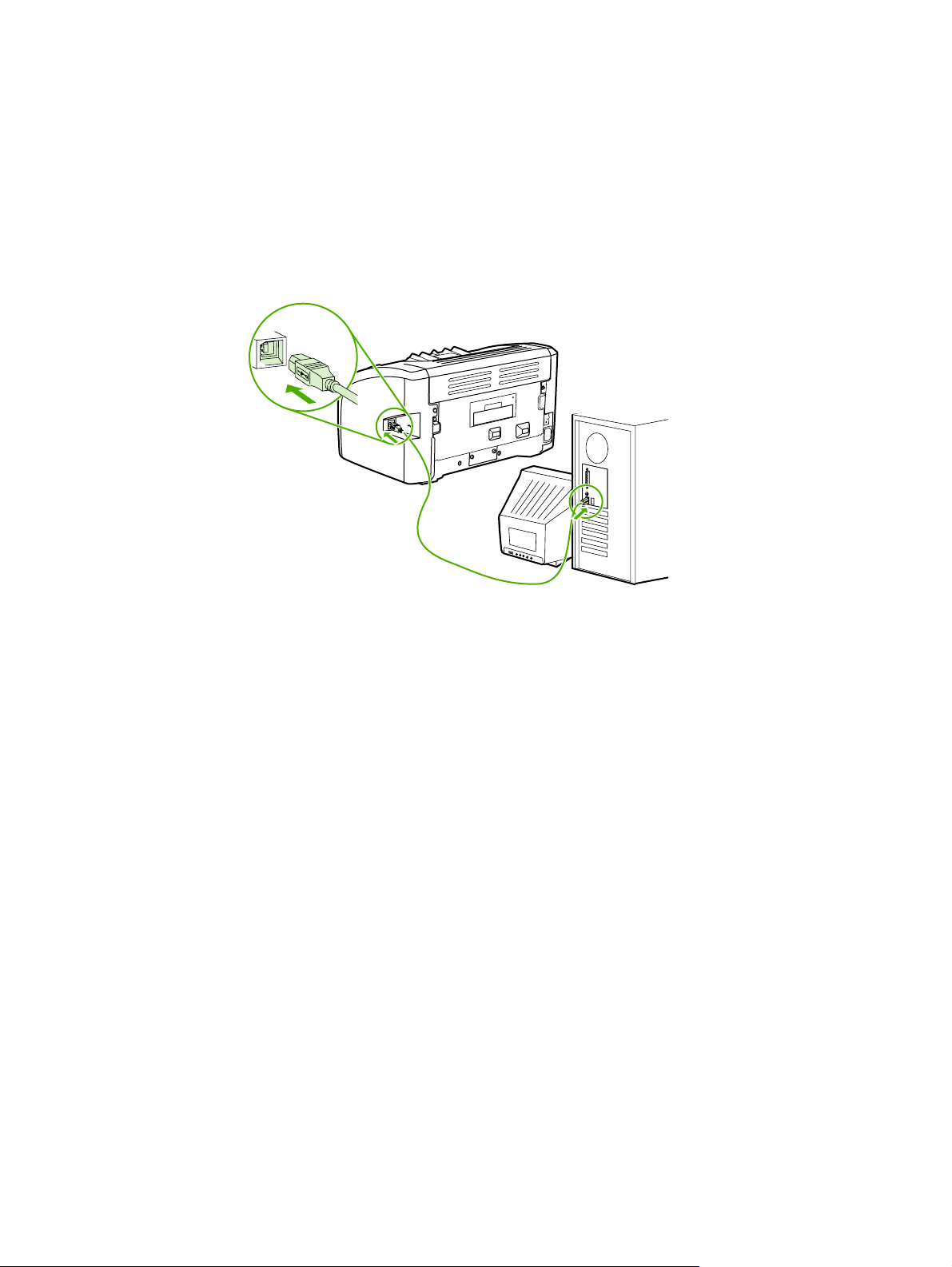
Povezava tiskalnika z računalnikom
Tiskalnik HP LaserJet 1020 podpira povezave USB 2.0 High Speed.
Priključevanje kabla USB
1. Priključite kabel USB na tiskalnik.
2. Priključite drug konec kabla USB na računalnik, ko se med namestitvijo programske
opreme prikaže ustrezno sporočilo.
8 Poglavje 1 Osnovne informacije o tiskalniku SLWW
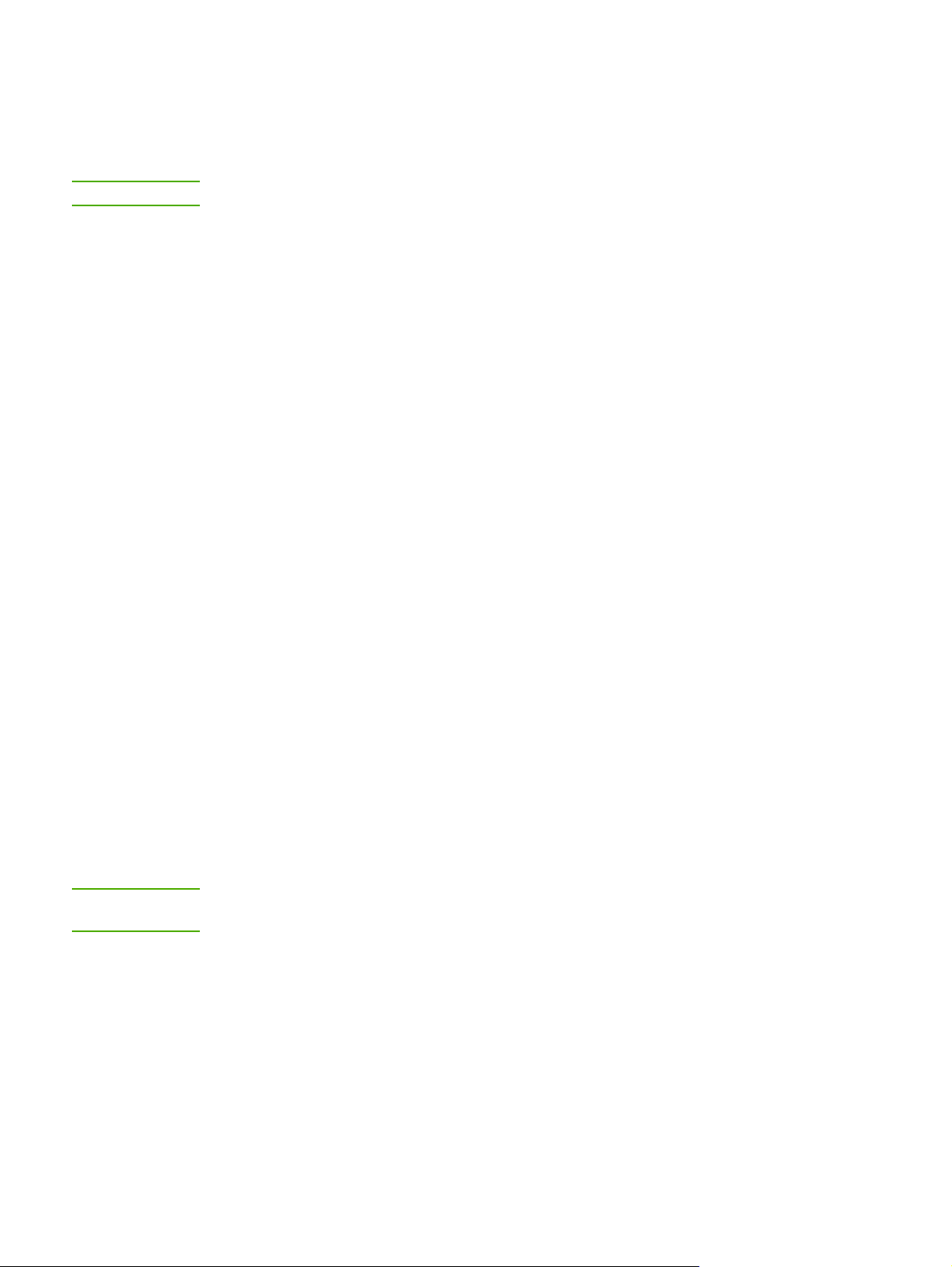
Programska oprema za tiskalnik
V naslednjih razdelkih so opisani podprti operacijski sistemi in programska oprema,
priložena tiskalniku HP LaserJet 1020.
Pripomba
Vsa programska oprema ni na voljo v vseh jezikih.
Podprti operacijski sistemi
Tiskalniku je priložena programska oprema za te operacijske sisteme:
● Windows XP
● Windows 2000
● Windows ME
● Windows 98 Second Edition (SE)
● Windows Server 2003
Več o nadgradnji strežnika Windows 2000 Server na Windows Server 2003 lahko
preberete na spletnem mestu http://www.microsoft.com/.
Več o storitvah Windows Server 2003 Point and Print lahko preberete na spletnem
mestu http://www.microsoft.com/.
Več o storitvah Windows Server 2003 Terminal Services and Printing lahko preberete na
spletnem mestu http://www.microsoft.com/.
Tiskalniška programska oprema za računalnike z
Pripomba
operacijskim sistemom Windows
V nadaljevanju so navodila za namestitev programske opreme tiskalnika v različnih
operacijskih sistemih Windows in programska oprema, ki je na voljo vsem uporabnikom
računalnika.
Namestitev programske opreme za tiskalnik v drugih operacijskih
sistemih
Vstavite CD s programsko opremo, ki ste ga dobili ob nakupu tiskalnika, v pogon CD-ROM
in sledite navodilom na zaslonu.
Če se pozdravno okno ne pojavi, v opravilni vrstici programa Windows kliknite Start, nato
Run (Zaženi), vnesite Z:\setup (Z označuje črko pogona CD-ROM) in kliknite OK (V redu).
Gonilniki za tiskalnik
Gonilnik za tiskalnik je programska oprema, ki omogoča uporabo funkcij tiskalnika in
komunikacijo med računalnikom in tiskalnikom.
SLWW Programska oprema za tiskalnik 9
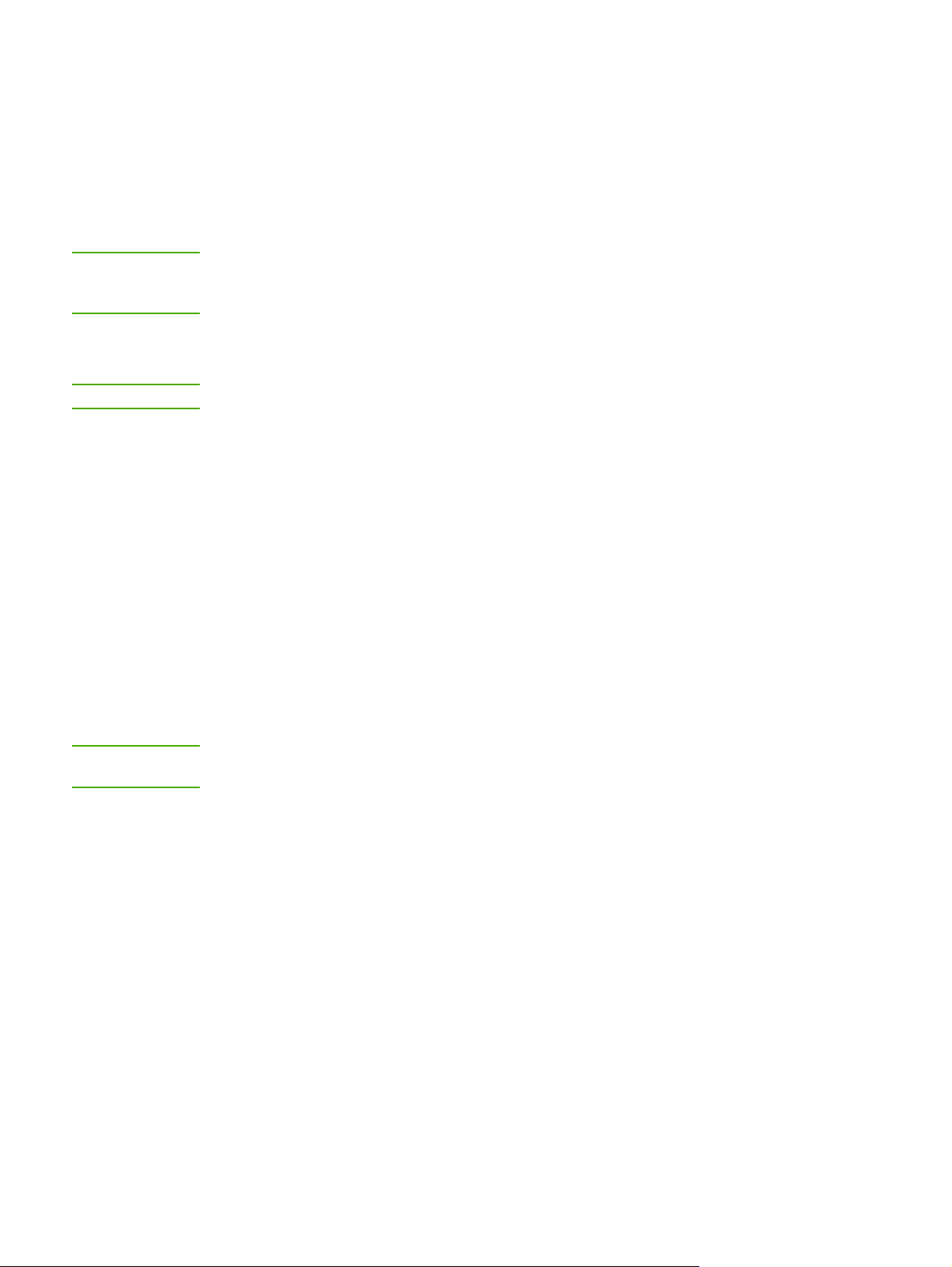
Lastnosti tiskalnika (gonilnik)
Lastnosti tiskalnika upravljajo tiskalnik. Privzete nastavitve lahko zamenjate in nastavite
velikost in vrsto tiskalnega medija, določite tiskanje več strani na en list (N-up printing),
spremenite ločljivost in vodne žige. Do lastnosti tiskalnika lahko dostopate na več načinov:
● V programu, ki ga uporabljate za tiskanje. Tako spremenite le nastavitve za ta program.
● V operacijskem sistemu Windows. Spremembe bodo veljale za vse naslednje tiskalne
posle.
Pripomba
Pripomba
Dostop do lastnosti tiskalnika se v številnih programih razlikuje, zato so v nadaljevanju
opisani samo najpogostejši načini v operacijskih sistemih Windows 98 SE, 2000, ME in
Windows XP.
Spreminjanje nastavitev samo za program, ki se izvaja
Čeprav se lahko navodila pri programih razlikujejo, je to najpogostejši način.
1. V programu, ki ga uporabljate, v meniju File (Datoteka) kliknite Print (Natisni).
2. V pogovornem oknu Print (Natisni) kliknite Properties (Lastnosti).
3. Spremenite nastavitve in kliknite OK (V redu).
Spreminjanje privzetih nastavitev za vse tiskalne posle v operacijskih
sistemih Windows 98 SE, 2000 in ME
1. V opravilni vrstici kliknite Start, izberite Settings (Nastavitve) in kliknite Printers
(Tiskalniki).
2. Z desno miškino tipko kliknite ikono tiskalnika HP LaserJet 1020.
3. Kliknite Properties (Lastnosti). V operacijskem sistemu Windows 2000 lahko kliknete
tudi Printing Preferences.
4. Spremenite nastavitve in kliknite OK (V redu).
Pripomba
V operacijskem sistemu Windows 2000 je mnogo teh funkcij na voljo v meniju Printing
Preferences.
Če želite spremeniti privzete nastavitve za vse tiskalne posle v
operacijskem sistemu Windows XP
1. V opravilni vrstici kliknite Start, izberite Settings (Nastavitve) in kliknite Printers and
Faxes (Tiskalniki in faksi).
2. Z desno miškino tipko kliknite ikono tiskalnika HP LaserJet 1020.
3. Kliknite Properties (Lastnosti) ali Printing Preferences (Lastnosti tiskanja).
4. Spremenite nastavitve in kliknite OK (V redu).
10 Poglavje 1 Osnovne informacije o tiskalniku SLWW
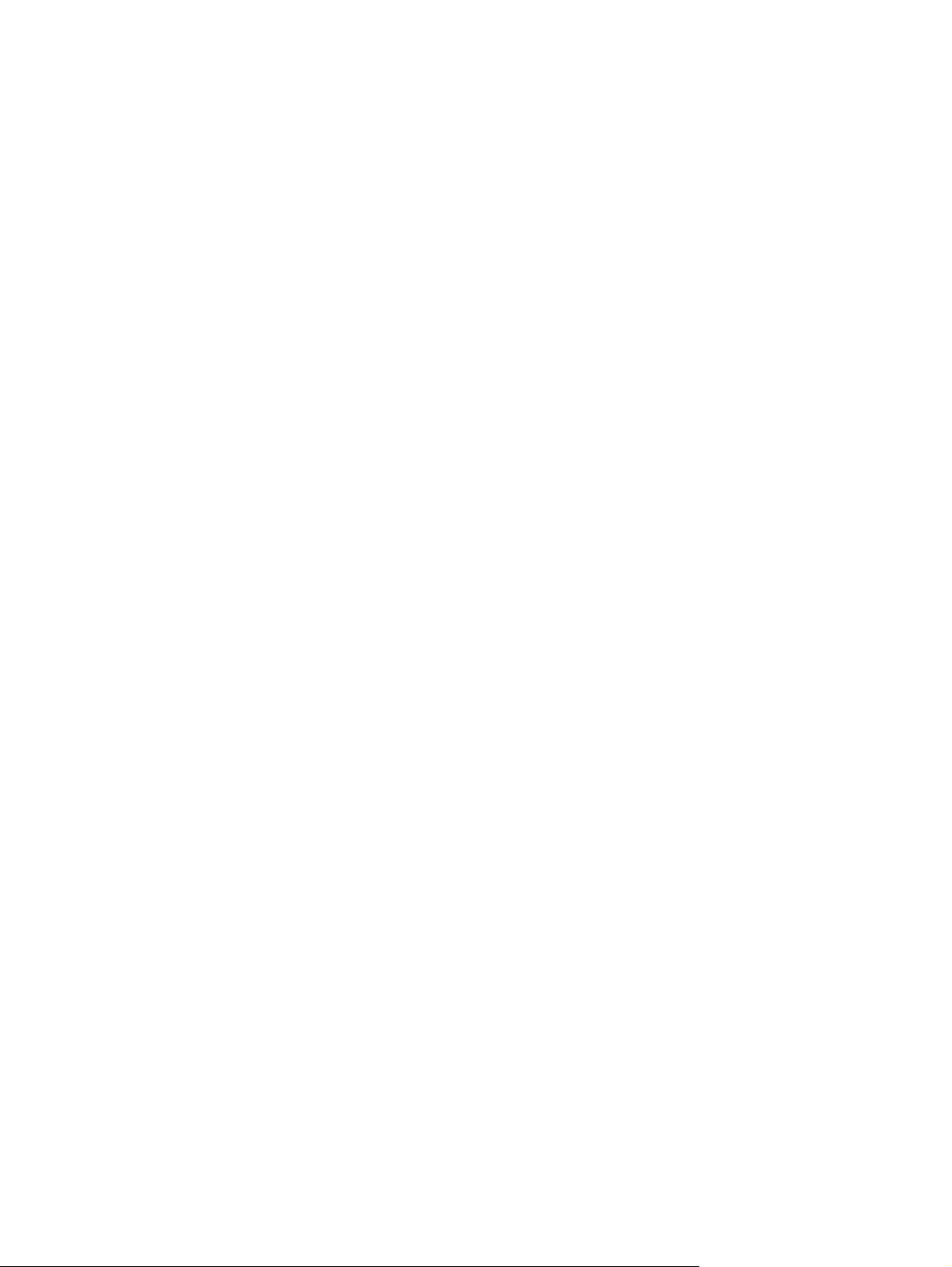
Elektronska pomoč za lastnosti tiskalnika
Elektronska pomoč za lastnosti tiskalnika (gonilnik) vsebuje posebne informacije o funkcijah
v lastnostih tiskalnika in vam svetuje pri spreminjanju privzetih nastavitev. Za nekatere
gonilnike vam elektronska pomoč da tudi navodila o uporabi sobesedilne pomoči. Ta opisuje
možnosti funkcije gonilnika, do katere dostopate.
Dostop do elektronske pomoči za lastnosti tiskalnika
1. V programu, ki ga uporabljate, kliknite File (Datoteka) in nato Print (Natisni).
2. Kliknite Properties (Lastnosti) in nato Help (Pomoč).
Prednostne nastavitve tiskanja
Nastavitve tiskanja za ta tiskalnik lahko spremenite na dva načina: v programu ali v gonilniku
za tiskalnik. Spremembe v gonilniku za tiskalnik imajo prednost pred nastavitvami v
programu. Znotraj programa spremembe v pogovornem oknu Page Setup (Priprava strani)
izničijo spremembe v pogovornem oknu Print (Natisni).
Če se lahko posamezna nastavitev tiskanja spremeni na več opisanih načinov, izberite
tistega s popolno prednostjo.
SLWW Programska oprema za tiskalnik 11
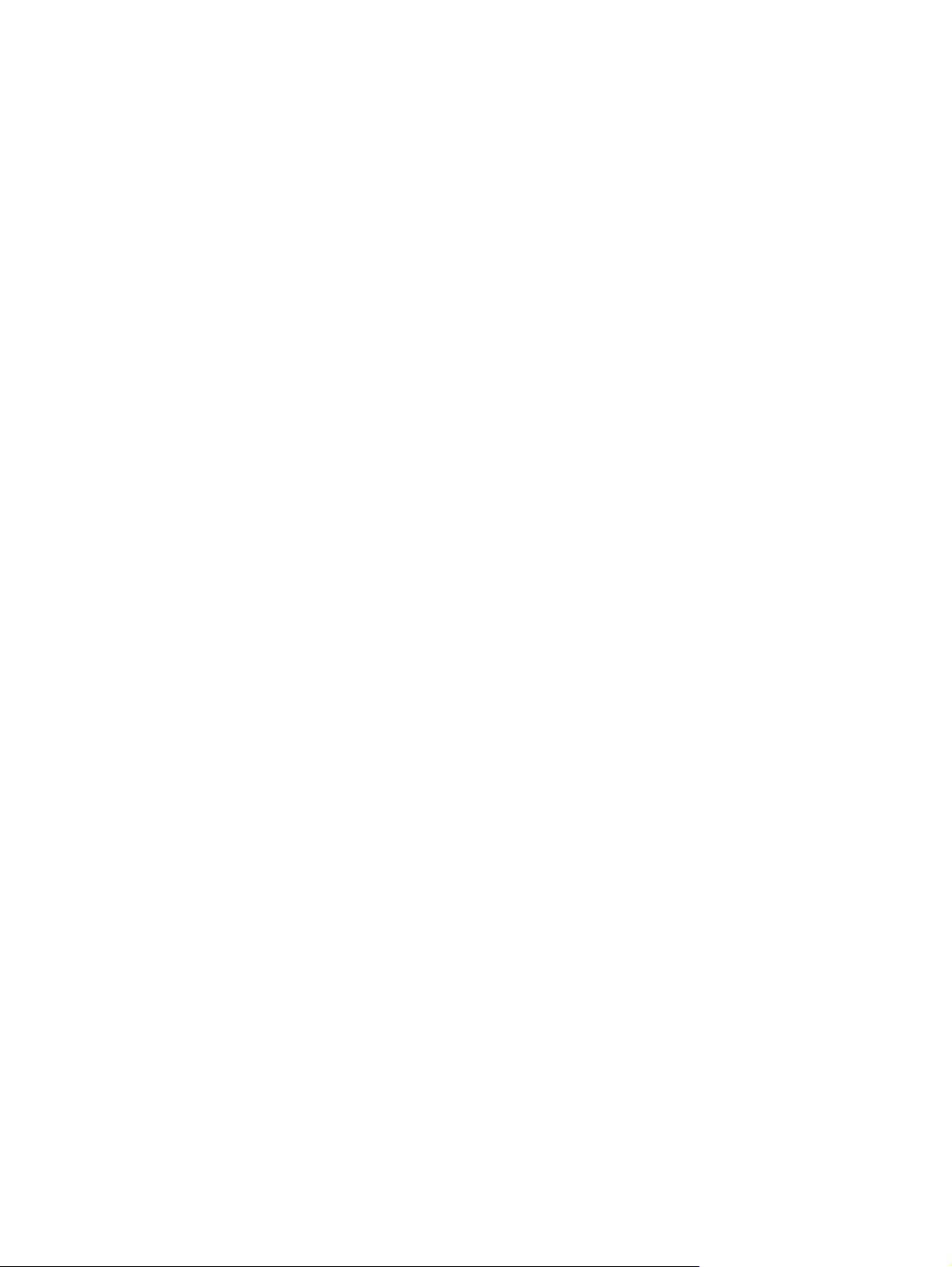
Stran z informacijami o tiskalniku
Na strani z informacijami o tiskalniku so podatki o tiskalniku, shranjeni v pomnilniku
tiskalnika. Pri namestitvi lahko izberete možnost tiskanja te strani. Če se stran natisne, ste
pravilno namestili tiskalnik.
Preskusna stran tiskalnika
Na preskusni strani tiskalnika so informacije o gonilniku tiskalnika in nastavitvah vrat. Na njej
sta navedena tudi ime in model tiskalnika, ime računalnika in drugi podatki. Preskusno stran
tiskalnika natisnete z gonilnikom tiskalnika.
12 Poglavje 1 Osnovne informacije o tiskalniku SLWW
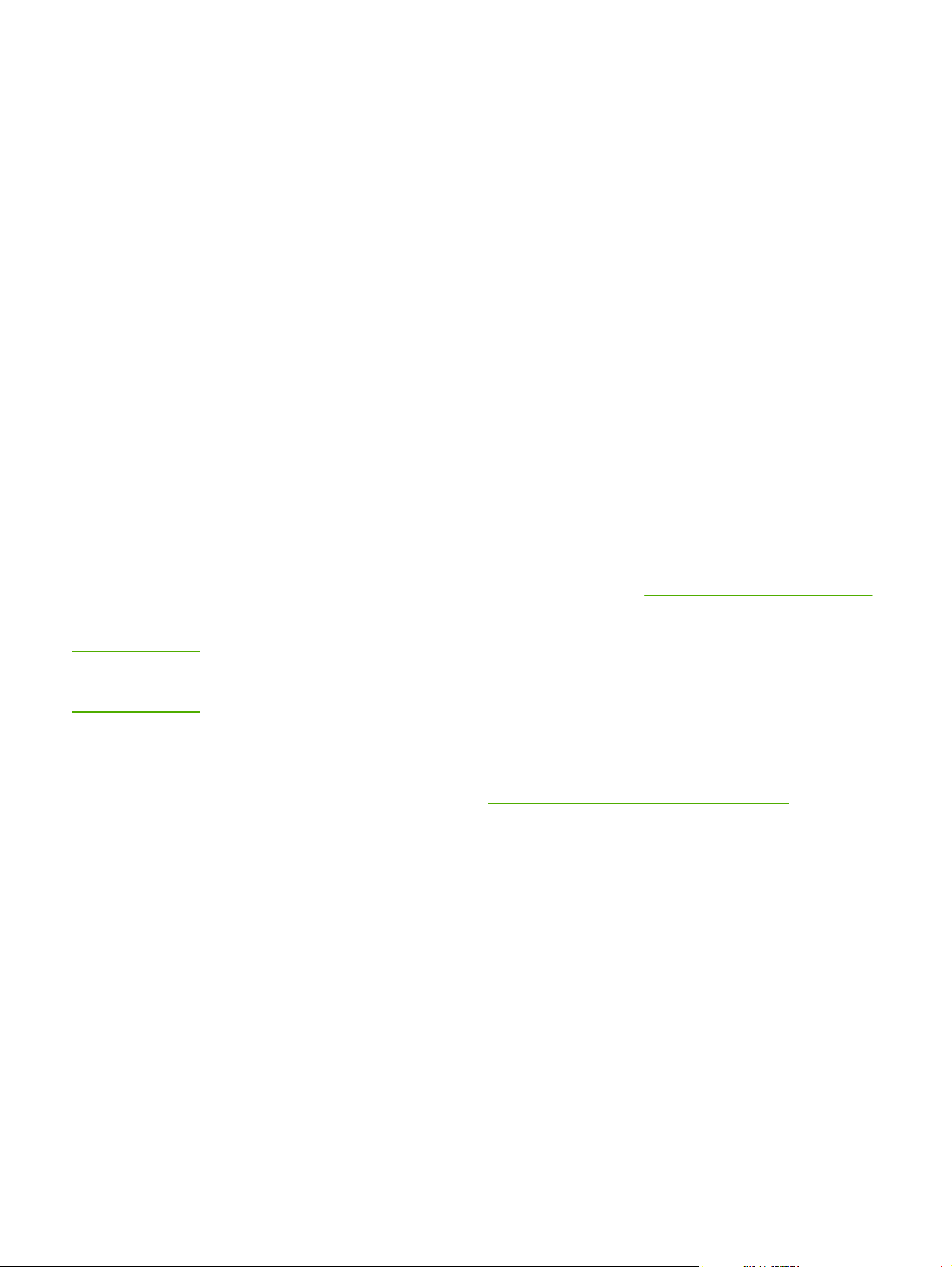
Kaj morate upoštevati pri tiskalnih medijih
Tiskalniki HP LaserJet omogočajo tiskanje z izvrstno kakovostjo. Uporabite lahko različne
tiskalne medije, kot so listi papirja (vključno z recikliranim papirjem), ovojnice, nalepke,
prosojnice, pergamentni papir in papir velikosti po meri. Lastnosti, kot so teža, vlakna in
vsebnost vlage, so pomembni dejavniki, ki vplivajo na učinkovitost tiskanja in kakovost
izpisov.
Tiskalni mediji, ki jih uporabite za tiskanje, morajo ustrezati specifikacijam v tem priročniku.
Mediji, ki ne ustrezajo tem smernicam, lahko povzročijo te težave:
● slaba kakovost tiskanja,
● pogostejše zagozdenje papirja,
● čezmerna obraba tiskalnika, zaradi katere so potrebna pogostejša popravila.
Za najboljše rezultate uporabljajte samo papir in tiskalne medije znamke HP. Družba HewlettPackard ne more priporočiti uporabe drugih znamk tiskalnih medijev, ker glede na to, da niso
izdelki HP, nima nadzora nad njihovo kakovostjo.
Utegne se zgoditi, da določen tiskalni medij ustreza vsem priporočilom v tem uporabniškem
priročniku, kljub temu pa ne da zadovoljivih rezultatov. To je lahko posledica nepravilnega
ravnanja, nesprejemljivih ravni temperature in vlažnosti ozračja ali drugih spremenljivk, ki so
zunaj HP-jevega nadzora.
Preden kupite večjo količino tiskalnega medija, se prepričajte, ali ustreza zahtevam,
navedenim v tem priročniku in vodniku za tiskalne medije za tiskalnike družine HP LaserJet
(HP LaserJet printer family print media guide). Prenesete ga lahko s spletnega mesta
http://www.hp.com/support/ljpaperguide/ ali pa si v razdelku
preberete več o naročanju dokumenta v tiskani obliki. Preden kupite večjo količino
tiskalnega medija, vedno preverite njegovo kakovost.
Naročanje potrošnega materiala
OPOZORILO
Posledica uporabe tiskalnih medijev, ki ne ustrezajo HP-jevim specifikacijam, so lahko
težave s tiskalnikom, zaradi katerih bo potrebno popravilo. HP-jeva garancija in pogodbe o
servisiranju ne krijejo takih popravil.
Podprte velikosti tiskalnih medijev
Več o tem lahko preberete v razdelku Zmogljivosti in nazivne vrednosti tiskalnika.
SLWW Kaj morate upoštevati pri tiskalnih medijih 13
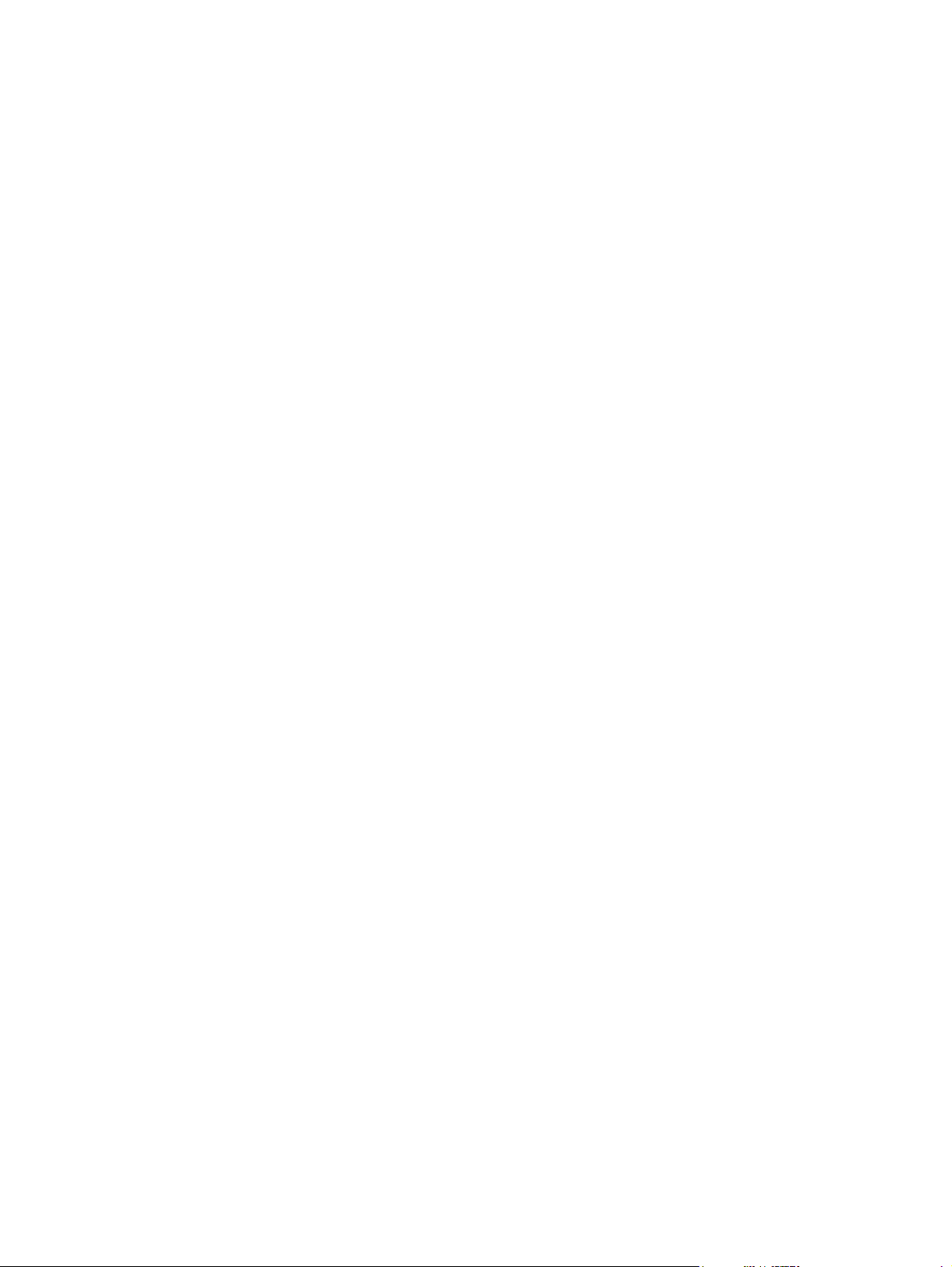
14 Poglavje 1 Osnovne informacije o tiskalniku SLWW
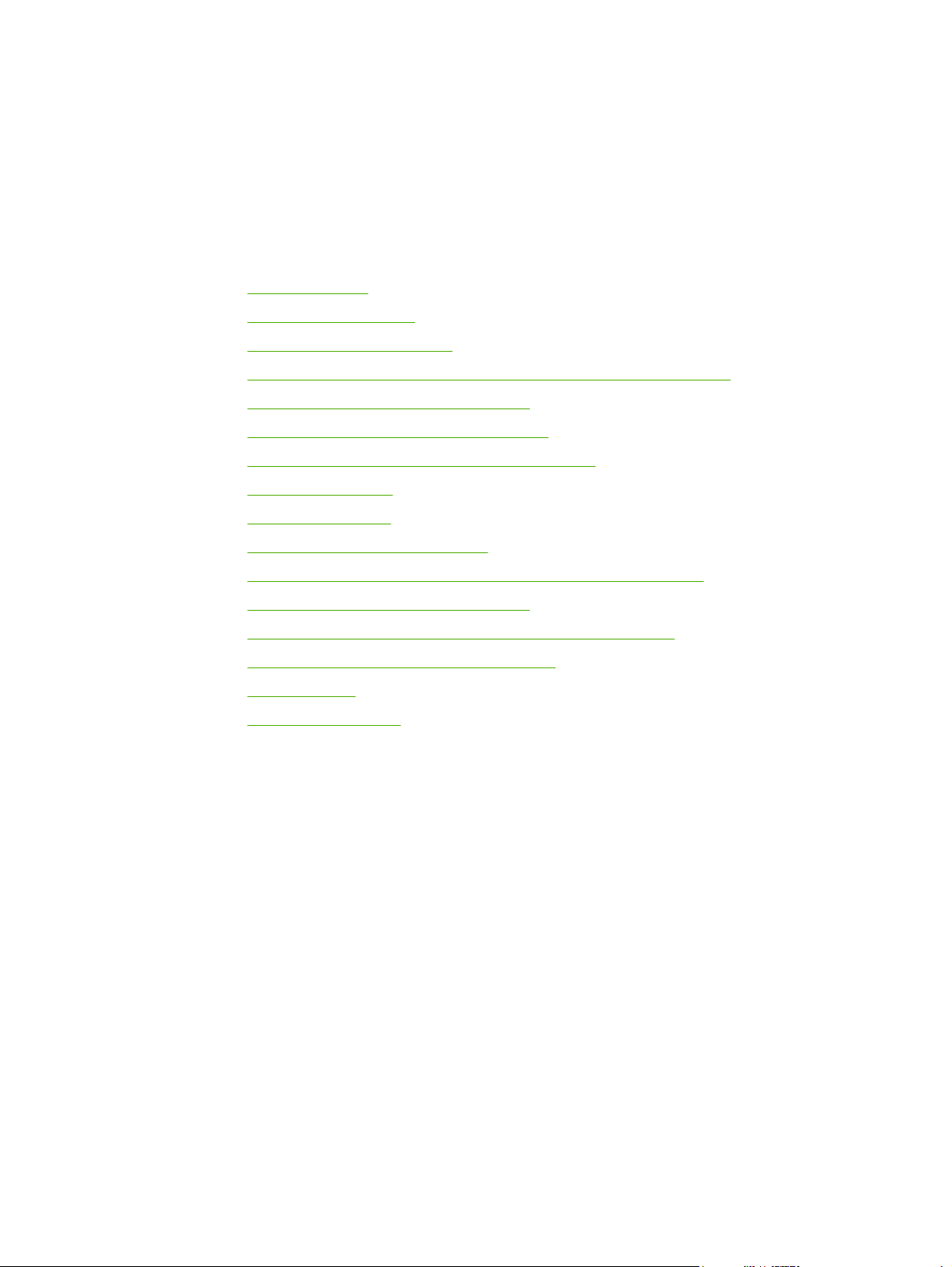
2
Tiskalniška opravila
V tem poglavju so informacije o naslednjih temah:
●
Ročno podajanje
●
Preklic tiskalnega posla
●
Nastavitve kakovosti tiskanja
●
Prilagajanje kakovosti tiskanja posameznim vrstam tiskalnih medijev
●
Priporočila za uporabo tiskalnih medijev
●
Izbiranje papirja in drugih tiskalnih medijev
●
Vstavljanje tiskalnega medija v podajalne pladnje
●
Tiskanje na ovojnico
●
Tiskanje več ovojnic
●
Tiskanje na prosojnice ali nalepke
●
Tiskanje na pisemski papir z glavo in vnaprej natisnjene obrazce
●
Tiskanje na medije po meri in voščilnice
●
Tiskanje na obe strani papirja (ročno obojestransko tiskanje)
●
Tiskanje več strani na en list papirja (N-up).
●
Tiskanje knjižic
●
Tiskanje vodnih žigov
SLWW 15
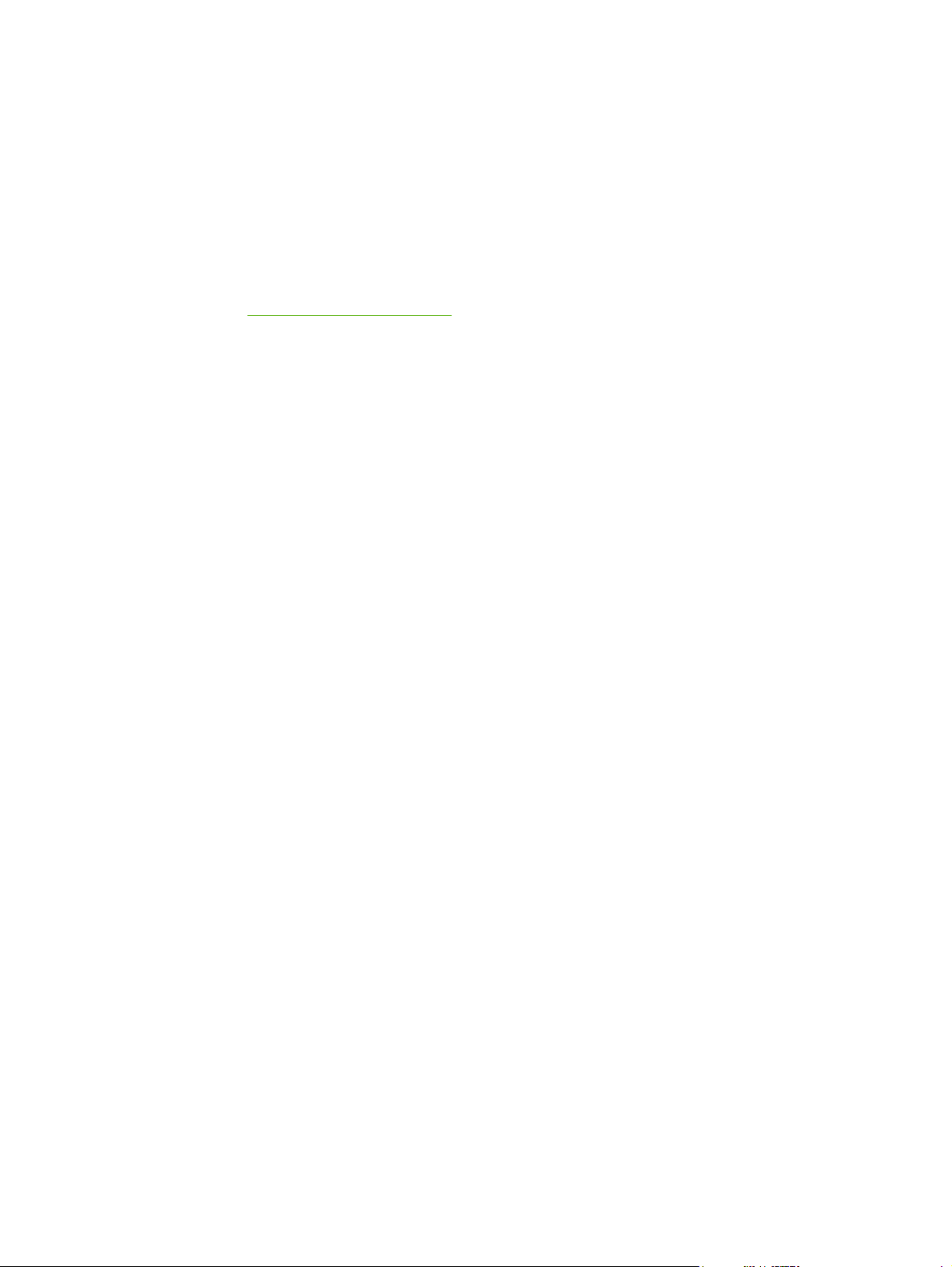
Ročno podajanje
Ko tiskate na več različnih medijev, na primer na ovojnico, nato na pisemski papir, pa spet
na ovojnico itn., lahko medije podajate ročno. Ovojnico vstavite v podajalno odprtino za
prednostni medij, pisemski papir z glavo pa v glavni podajalni pladenj.
Tiskanje z ročnim podajanjem
1. Odprite Printer Properties (Lastnosti tiskalnika) ali Printing Preferences (Lastnosti
tiskanja) v operacijskih sistemih Windows 2000 in XP. Navodila preberite v razdelku
Lastnosti tiskalnika (gonilnik).
2. Na kartici Paper/Quality (Papir/kakovost) na spustnem seznamu Source is (Vir je)
izberite možnost Manual Feed (Ročno podajanje).
3. Vstavite tiskalni medij v podajalno odprtino za prednostni medij in vsakič pritisnite
Continue (Nadaljuj).
16 Poglavje 2 Tiskalniška opravila SLWW
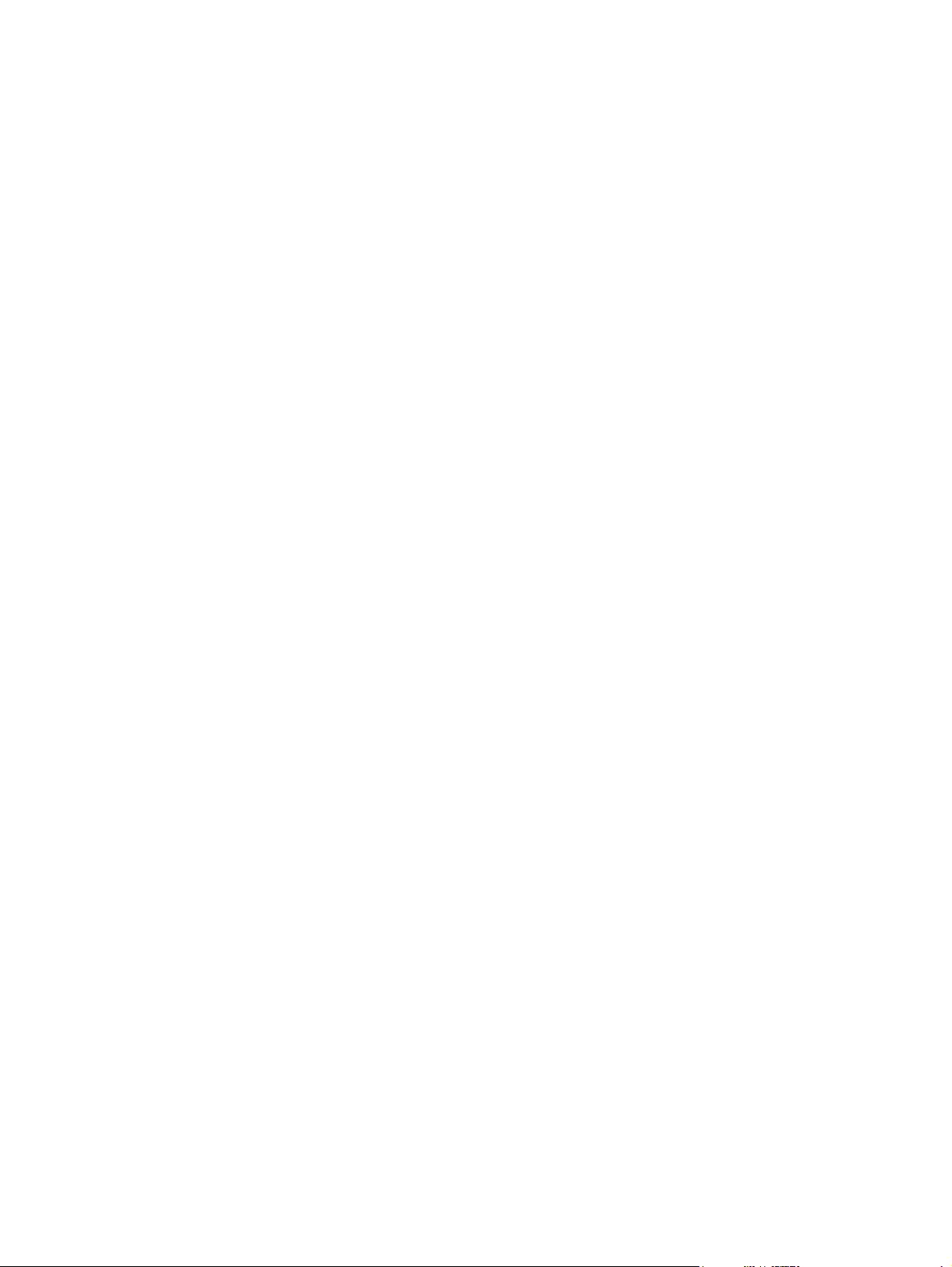
Preklic tiskalnega posla
Tiskalni posel lahko bodisi prekličete v programu bodisi izbrišete iz čakalne vrste.
Če želite tiskanje zaustaviti takoj, iz tiskalnika odstranite preostali papir. Ko tiskalnik preneha
tiskati, imate na voljo več možnosti.
● V programu: Navadno se odpre pogovorno okno, v katerem lahko prekličete tiskalni
posel.
● V čakalni vrsti programa Windows: Če je tiskalni posel v čakalni vrsti (tiska se v
ozadju iz pomnilnika računalnika), ga iz nje izbrišite. Kliknite Start, Settings (Nastavitve)
in Printers (Tiskalniki) ali Printers and Faxes(Tiskalniki in faksi). Dvokliknite ikono
HP LaserJet 1020, da odprete okno, izberite tiskalni posel in kliknite Delete (Izbriši) ali
Cancel (Prekliči).
Če lučke stanja na nadzorni plošči tudi po preklicu tiskanja utripajo, računalnik še vedno
pošilja posel v tiskalnik. Posel bodisi izbrišite iz čakalne vrste bodisi počakajte, da računalnik
pošlje vse podatke. Tiskalnik se vrne v stanje pripravljenosti.
SLWW Preklic tiskalnega posla 17
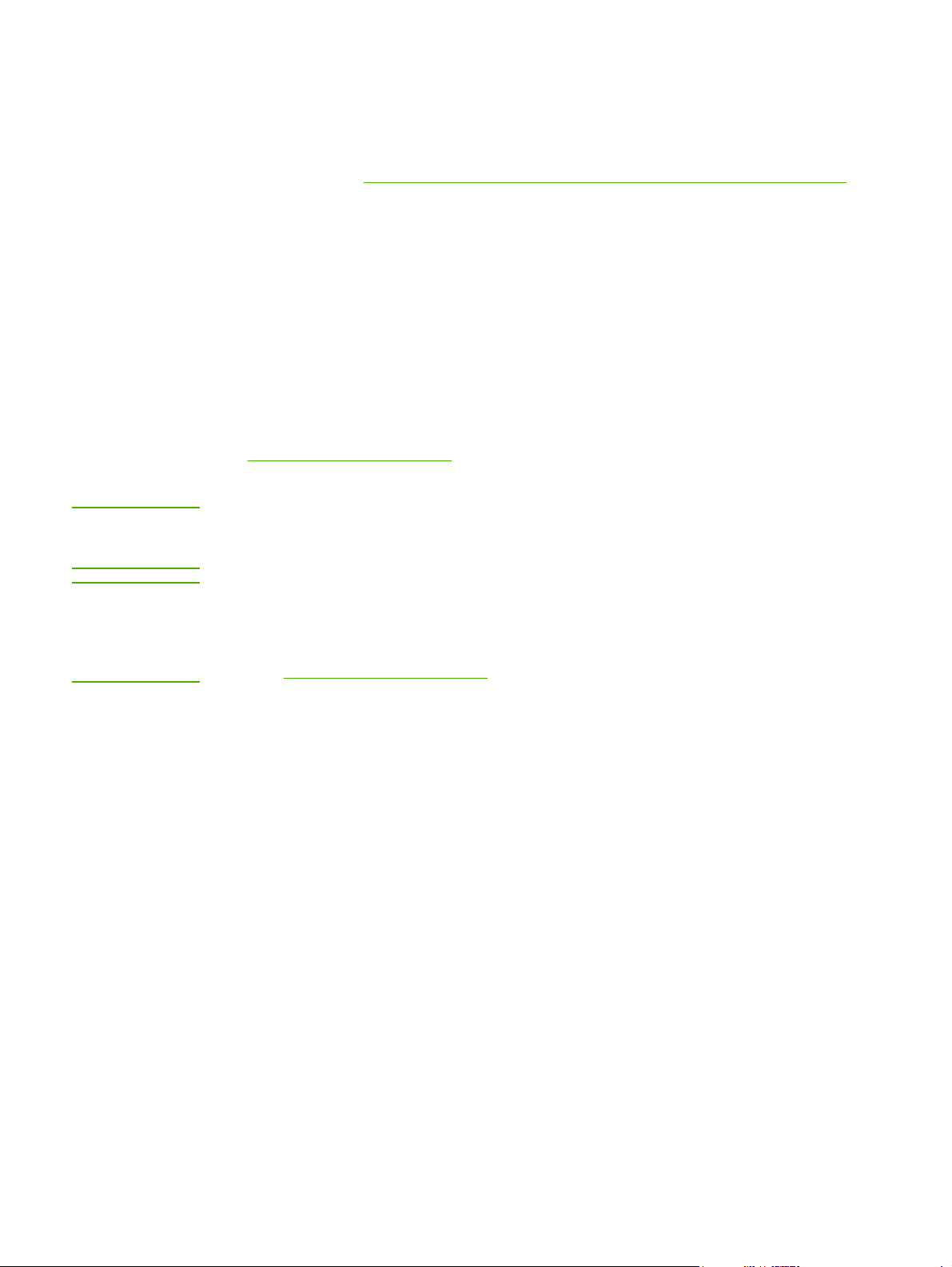
Nastavitve kakovosti tiskanja
Od nastavitev kakovosti tiskanja sta odvisna izrazitost tiska in način tiskanja slik. Z njimi
lahko kakovost tiskanja tudi prilagodite posamezni vrsti tiskalnih medijev. Več o tem
preberite v razdelku
V lastnostih tiskalnika lahko nastavitve glede na vrsto tiskalnega posla ustrezno prilagodite.
Nastavitve:
● FastRes 1200: Ta nastavitev zagotavlja dejansko kakovost izpisa 1200 pik na palec
(600 x 600 x 2 pik na palec s tehnologijo HP Resolution Enhancement technology [REt]).
● 600 dpi: Ta nastavitev omogoča izpis pri ločljivosti 600 x 600 dpi s tehnologijo
Resolution Enhancement Technology (REt), ki izboljša videz besedila.
● EconoMode (Save Toner) (Varčevalni način – prihrani barvilo): Pri tiskanju se uporabi
manj barvila, zato je ta nastavitev primerna za tiskanje osnutkov. To možnost lahko
vklopite neodvisno od drugih nastavitev kakovosti.
1. Odprite Printer Properties (Lastnosti tiskalnika) (ali Printing Preferences (Lastnosti
tiskanja) v operacijskih sistemih Windows 2000 in XP). Navodila preberite v razdelku
Lastnosti tiskalnika (gonilnik).
2. Na kartici Finishing (Končna obdelava) izberite želeno nastavitev kakovosti.
Prilagajanje kakovosti tiskanja posameznim vrstam tiskalnih medijev.
Pripomba
Pripomba
V nekaterih gonilnikih in operacijskih sistemih vse funkcije tiskalnika niso na voljo. Več
informacij o razpoložljivosti funkcij za posamezni gonilnik je v elektronski pomoči za lastnosti
tiskalnika (gonilnik).
Če želite spremeniti nastavitev kakovosti tiskanja za vse tiskalne posle, okno z lastnostmi
tiskalnika odprite iz menija Start v opravilni vrstici operacijskega sistema Windows Če želite
spremeniti nastavitev kakovosti samo v programu, ki ga uporabljate, odprite lastnosti
tiskalnika iz menija Print Setup (Priprava strani) tega programa. Več o tem preberite v
razdelku
Lastnosti tiskalnika (gonilnik).
18 Poglavje 2 Tiskalniška opravila SLWW
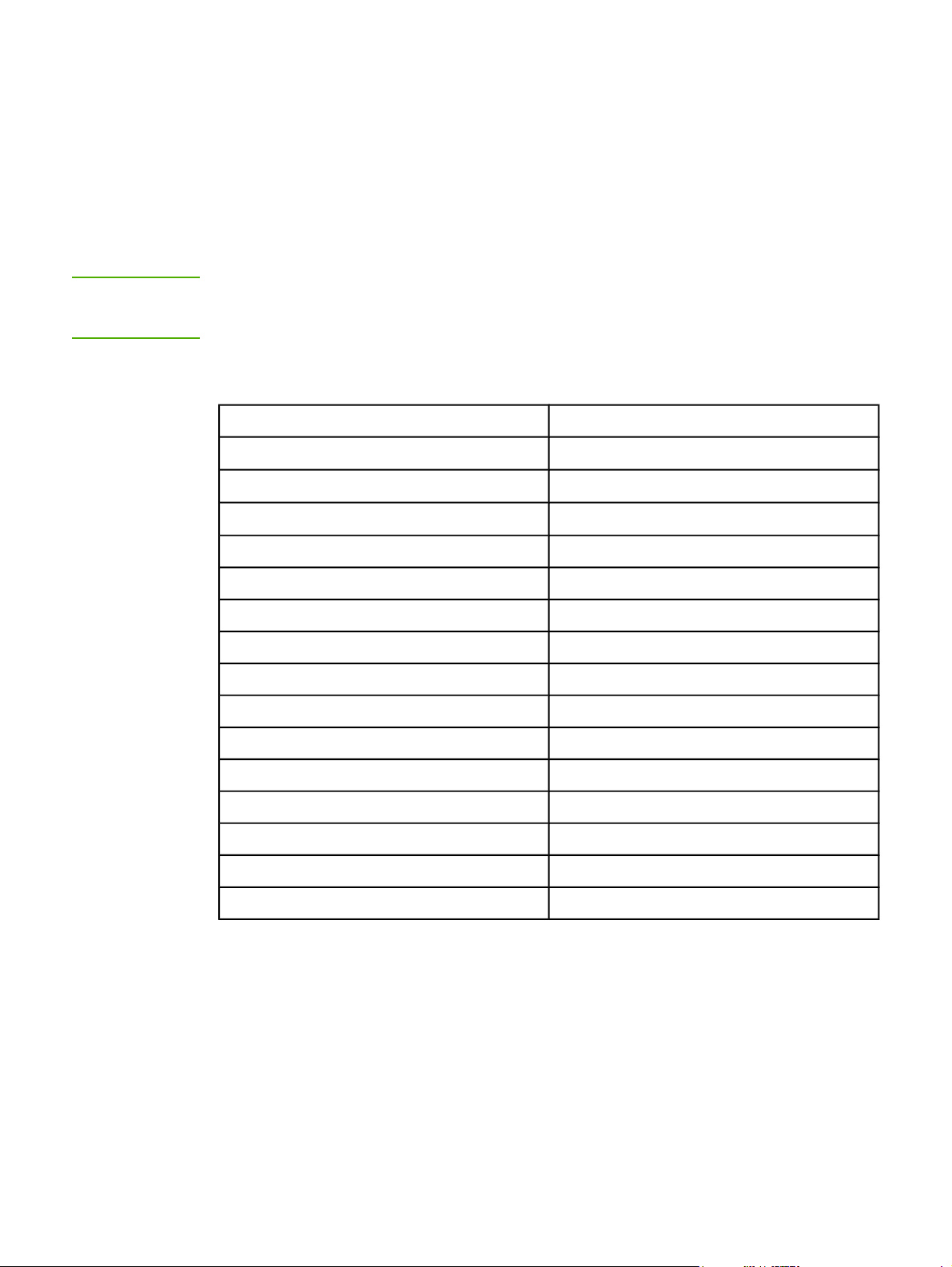
Prilagajanje kakovosti tiskanja posameznim vrstam tiskalnih medijev
Nastavitve vrste tiskalnega medija uravnavajo temperaturo utrjevalne enote tiskalnika. Da bi
bila kakovost tiskanja čim boljša, nastavitve prilagodite mediju, ki ga uporabljate.
Za tiskalnik HP LaserJet 1020 so na voljo številni načini tiskanja, prilagojeni posameznim
vrstam tiskalnih medijev. V spodnji tabeli je pregled načinov tiskanja, ki jih je mogoče vklopiti
v gonilniku tiskalnika.
Pripomba
Pri tiskanju v načinih CARDSTOCK (za voščilnice), ENVELOPE (za ovojnice), LABEL (za
nalepke) in ROUGH (za grob papir) tiskalnik med posameznimi stranmi naredi premor,
število natisnjenih strani na minuto pa je manjše.
Privzeti načini tiskanja za gonilnik
Način Tiskalni mediji
PLAIN
LIGHT
HEAVY
CARDSTOCK Voščilnice ali debelejši mediji
TRANSPARENCY 4-milske prosojnice
ENVELOPE Standardne ovojnice
LABEL Standardne nalepke za HP LaserJet
BOND Pisemski papir
ROUGH Grob papir
COLOR Navaden tiskalni medij
75 do 104 g/m
< 75 g/m
90 do 105 g/m
2
2
2
LETTERHEAD Navaden tiskalni medij
PREPRINTED Navaden tiskalni medij
PREPUNCHED Navaden tiskalni medij
RECYCLED Navaden tiskalni medij
VELLUM Navaden tiskalni medij
SLWW Prilagajanje kakovosti tiskanja posameznim vrstam tiskalnih medijev 19
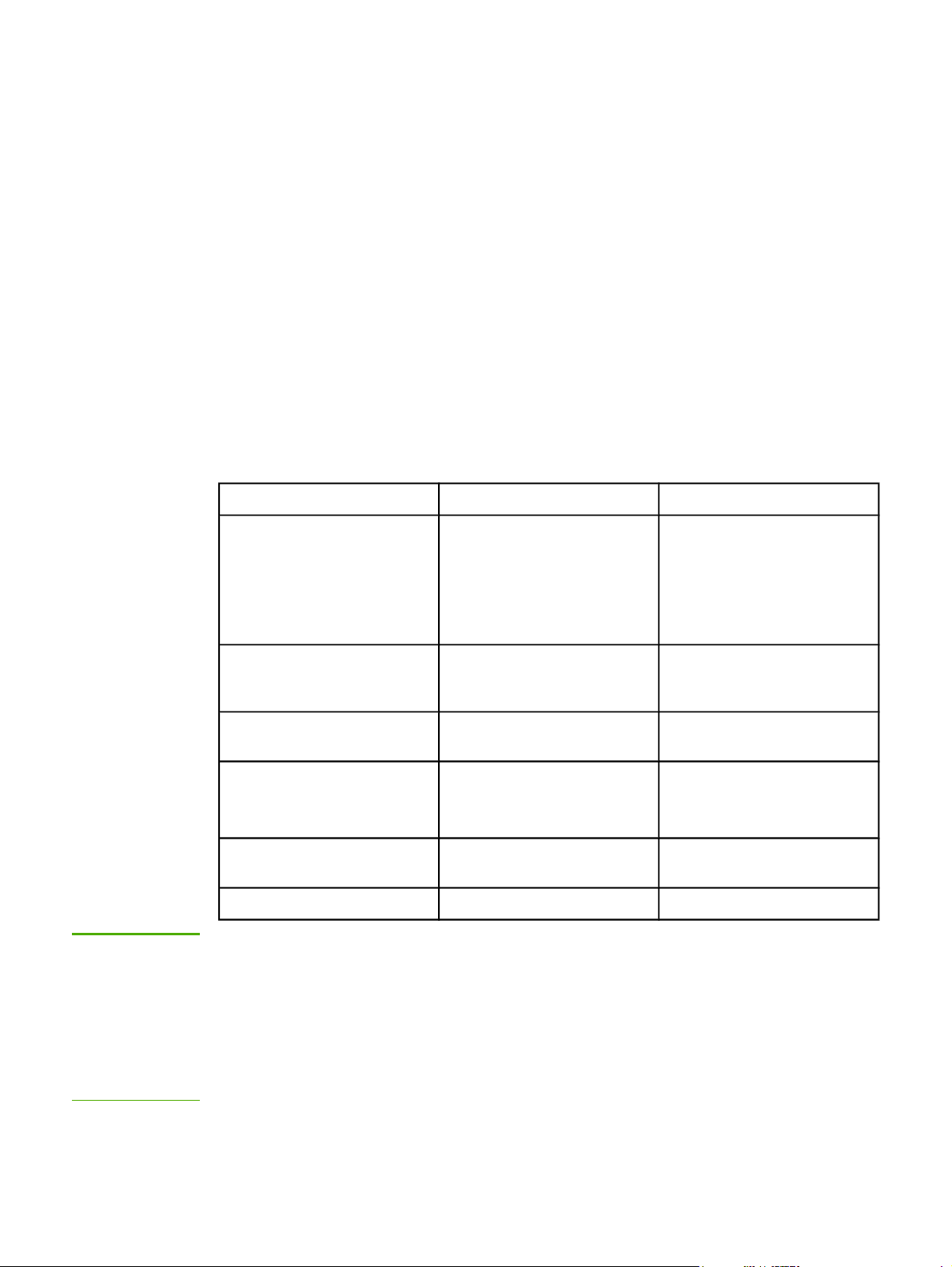
Priporočila za uporabo tiskalnih medijev
V nadaljevanju so priporočila in navodila za tiskanje na prosojnice, ovojnice in druge
posebne tiskalne medije. Z njimi si lahko pomagate pri izbiranju ustreznega tiskalnega
medija ter tako preprečite slabo kakovost tiskanja, zagozdenje papirja in okvare tiskalnika.
Papir
Tiskanje se bo obneslo najbolje, če boste uporabili običajni papir za tiskanje debeline
75 g/m
2
. Poskrbite, da bo papir kakovosten ter da na njem ne bo zarez, raztrganin,
madežev, delcev umazanije, prahu, gub, lukenj in zvitih ali upognjenih robov.
Če niste prepričani, kakšne vrste papir vstavljate (na primer pisemskega ali recikliranega),
poglejte na nalepko na njegovi embalaži.
Nekatere vrste papirja lahko povzročijo težave pri tiskanju, zagozdenje listov ali okvare
tiskalnika.
Uporaba papirja
Znaki Težava s papirjem Rešitev
Slaba kakovost tiskanja ali
prijemanje barvila.
Težave pri podajanju.
Manjkajoči deli izpisa,
zagozdenje ali zvijanje papirja.
Povečano senčenje sivega
ozadja.
Uporabljate prevlažen,
pregladek, pregrob ali reliefni
papir.
Napaka pri celotni seriji papirja.
Nepravilno shranjevanje. Papir shranjujte na ravni
Morda je papir predebel. Uporabite tanjši papir.
Uporabite drugo vrsto papirja z
gladkostjo od 100 do
250 sheffieldov in vsebnostjo
vlage od 4 do 6 odstotkov.
Preverite, ali ste izbrali
ustrezno vrsto medija.
površini in v embalaži, ki ščiti
pred čezmerno vlažnostjo zraka.
Pripomba
Čezmerno zvijanje papirja.
Težave pri podajanju.
Zagozditve ali poškodbe
tiskalnika.
Težave pri podajanju. Raztrgani ali neravni robovi. Uporabljajte kakovosten papir.
Tiskalnik nanaša in utrjuje barvilo na papirju s pritiskom in toplotno obdelavo. Preverite, ali
Papir je prevlažen, vlakna niso
pravilno obrnjena ali pa so
prekratka.
Izrezi ali perforacije. Ne uporabljajte papirja z izrezi
Uporabite papir z dolgimi vlakni.
Preverite, ali ste izbrali
ustrezno vrsto medija.
ali perforacijami.
so barvni papir ali že potiskani obrazci, ki jih uporabljate, izdelani z barvili, ki prenesejo
temperaturo tiskalnika. Največja temperatura v tiskalniku je 200° C za približno 0,1 sekundo.
Ne uporabljajte papirja z glavo, ki je izdelana z nizkotemperaturnimi barvami ali termografijo.
Ne uporabljajte reliefnih glav.
Ne uporabljajte prosojnic, namenjenih za brizgalne tiskalnike ali druge tiskalnike, ki tiskajo
pri nizki temperaturi. Uporabljajte samo prosojnice za tiskalnike HP LaserJet.
20 Poglavje 2 Tiskalniška opravila SLWW
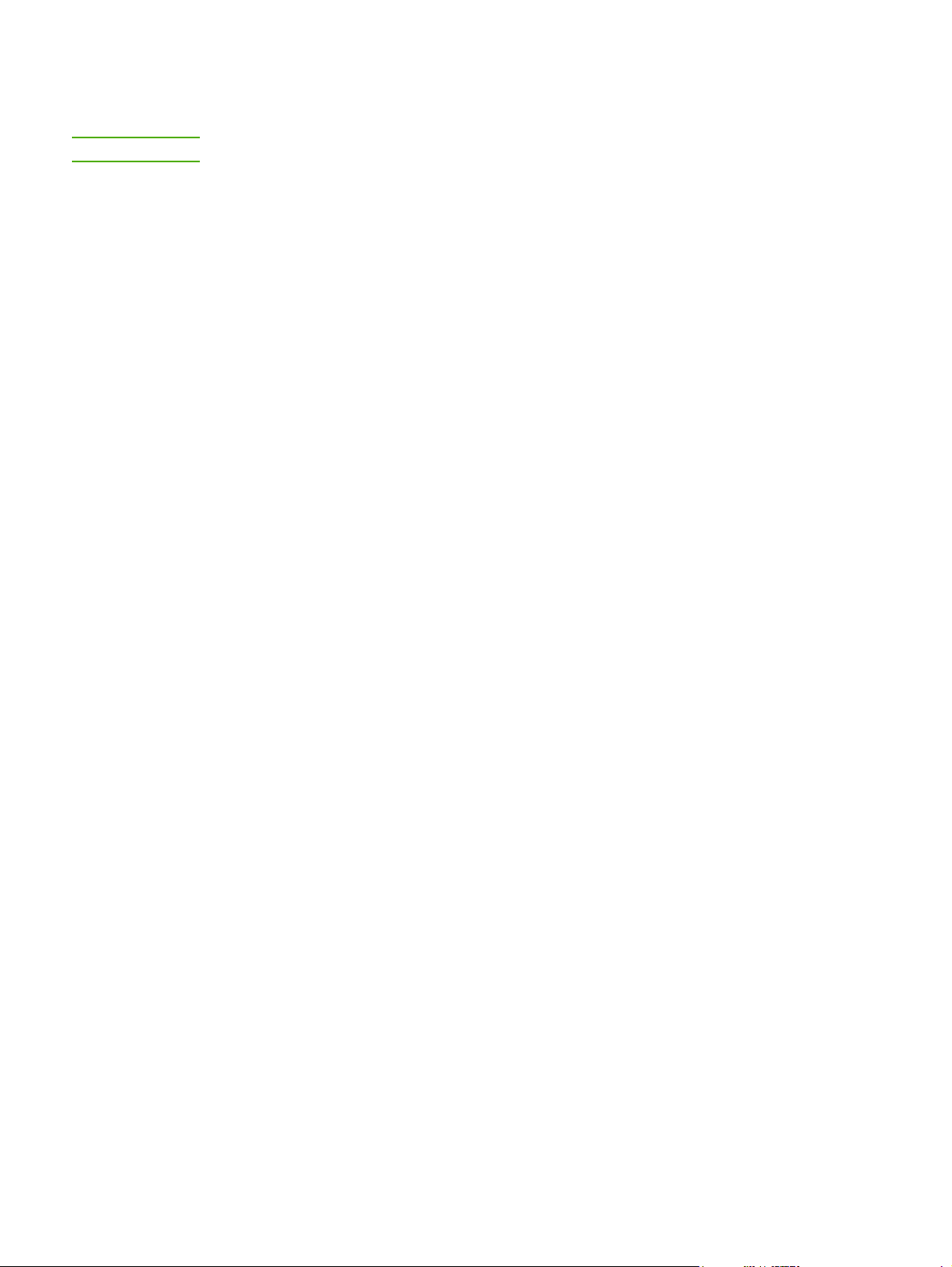
Nalepke
HP priporoča, da nalepke vstavljate v podajalno odprtino za prednostni medij.
OPOZORILO
List z nalepkami vstavite le enkrat, saj utegne razgrajeno lepilo poškodovati tiskalnik.
Zgradba nalepk
Pri izbiri nalepk bodite pozorni na naslednje sestavine:
● Lepila: Lepilo mora ostati stabilno pri 200° C, najvišji temperaturi, pri kateri tiska tiskalnik.
● Sestava: Uporabljajte samo nalepke, med katerimi ni izpostavljene nosilne površine. Z
listov, kjer je med nalepkami vidna nosilna površina, se lahko te odlepijo in povzročijo
resne zagozditve.
● Zvijanje: Nalepke morajo biti pred začetkom tiskanja zravnane (zvite so lahko največ
13 mm v katerokoli smer).
● Stanje: Ne uporabljajte nalepk z gubami, mehurji ali drugimi vidnimi napakami.
Prosojnice
Prosojnice morajo vzdržati 200° C, kar je najvišja temperatura, pri kateri tiska tiskalnik.
Ovojnice
HP priporoča, da ovojnice vstavljate v podajalno odprtino za prednostni medij.
Zgradba ovojnic
Zgradba ovojnic je zelo pomembna. Prevoji na ovojnicah se lahko znatno razlikujejo, ne
samo med posameznimi proizvajalci, temveč tudi pri ovojnicah iz iste škatle enega
proizvajalca. Ali bo tiskanje na ovojnice uspešno, je odvisno predvsem od njihove kakovosti.
Pri izbiri ovojnic bodite pozorni na naslednje:
●
Teža: Teža papirja ovojnic ne sme presegati 90 g/m
● Zgradba: Ovojnice morajo biti pred tiskanjem čim bolj zravnane (zvite so lahko največ
6 mm) in v njih ne sme biti zraka. Ovojnice, v katerih je ujet zrak, lahko povzročijo
težave. Ne uporabljajte ovojnic s sponkami, vrvicami, prosojnimi okenci, luknjami,
perforacijami, izrezi, umetnimi materiali, znamkami ali reliefi. Prav tako ne uporabljajte
ovojnic s samolepilnim robom.
● Stanje: Ovojnice ne smejo biti zgubane, prepognjene ali drugače poškodovane. Bodite
pozorni tudi na to, da rob ovojnice z lepilom ne bo zavihan in da to ne bo prišlo v stik s
tiskalnikom.
● Velikosti: Velikost ovojnic je od 90 x 160 mm do 178 x 254 mm.
2
, sicer se lahko zagozdijo.
Ovojnice z dvojnimi stranskimi šivi
Ovojnica z dvojnim stranskim šivom ima namesto poševnih šivov na obeh straneh dva
navpična. Takšne ovojnice se lahko prej zgubajo. Preverite, ali šiva sežeta do vogala
ovojnice, kot je prikazano na sliki.
SLWW Priporočila za uporabo tiskalnih medijev 21
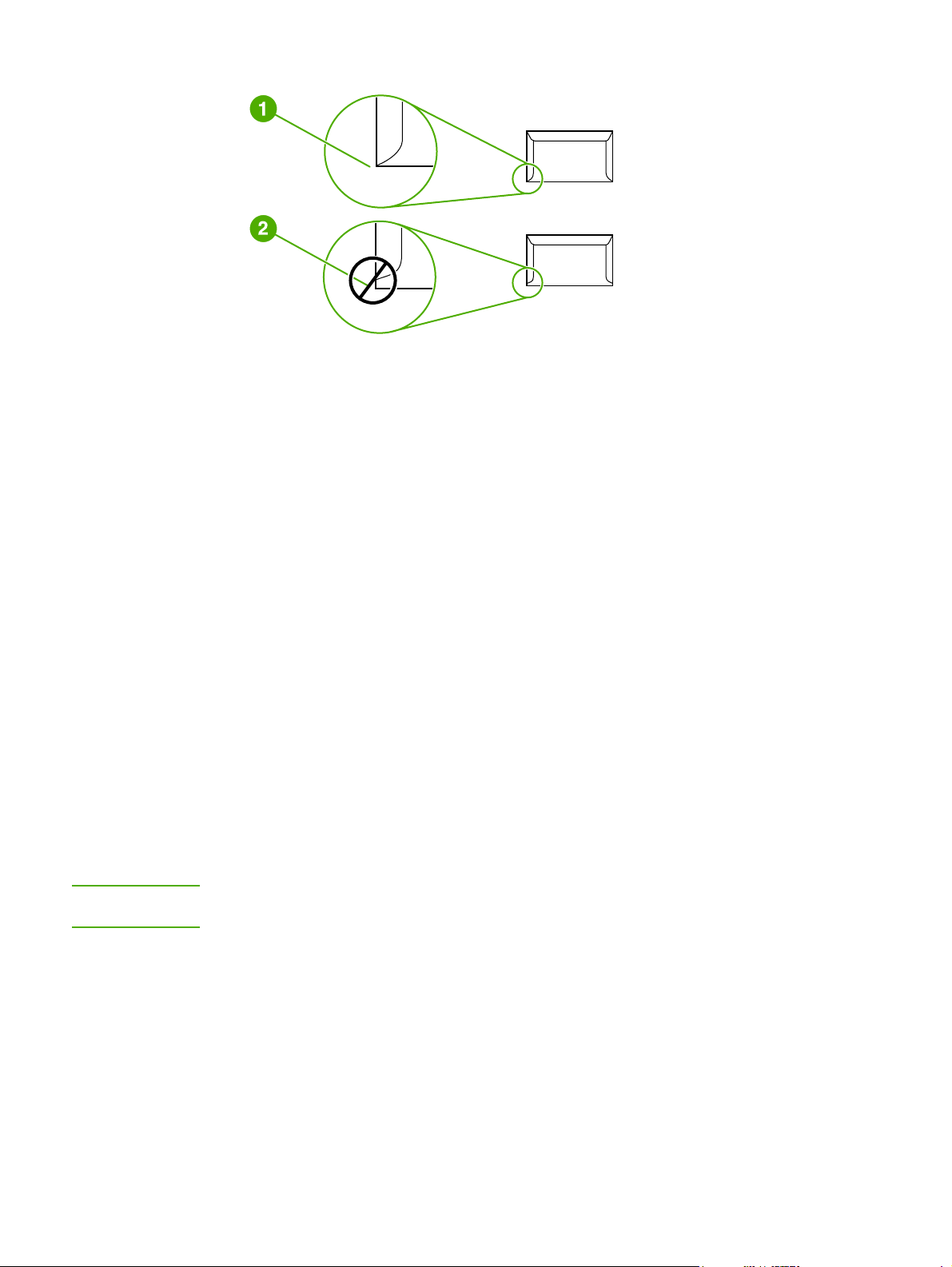
1 sprejemljiva zgradba ovojnic
2 nesprejemljiva zgradba ovojnic
Ovojnice s samolepilnimi trakovi ali zavihki
Ovojnice s samolepilnimi odstranljivimi trakovi ali z več kot enim zavihkom, ki ga je treba
prepogniti, da jo zapečatimo, morajo biti premazane z lepili, ki prenesejo temperature in
pritisk v tiskalniku. Največja temperatura v tiskalniku je 200° C. Dodatni zavihki in trakovi
lahko povzročijo gubanje, pregibanje ali zagozdenje.
Shranjevanje ovojnic
Če ovojnice pravilno shranjujete, bo tudi kakovost tiskanja večja. Ovojnice morajo biti čim
bolj sploščene. Če je v njih zrak, se lahko pri tiskanju zgubajo.
Voščilnice in težji tiskalni mediji
V podajalni pladenj za tiskalne medije lahko vstavite različne vrste tršega papirja, kakršen je
tisti za voščilnice, vizitke in dopisnice. Sestava nekaterih takih papirjev pa je primernejša za
tiskanje z laserskim tiskalnikom.
2
Če želite, da bo tiskalnik deloval čim bolje, ne uporabljajte papirja, težjega od 157 g/m
Pretežek papir namreč lahko povzroči težave pri podajanju in zlaganju, se zagozdi, barvilo
se na njem nepravilno utrjuje, kakovost tiskanja je slaba, mehanska obraba delov pa je
čezmerna.
.
Pripomba
Težji papir morebiti lahko uporabite, če je njegova gladkost od 100 do 180 sheffieldov in če
podajalnega pladnja ne napolnite do vrha.
Sestava papirja za voščilnice
●
Gladkost: Papir za voščilnice s težo od 135 do 157 g/m
180 sheffieldov; papir za voščilnice s težo od 60 do 135 g/m
do 250 sheffieldov.
● Zgradba: Težji papir mora ležati plosko in biti izravnan (zvit je lahko največ za 5 mm).
22 Poglavje 2 Tiskalniška opravila SLWW
2
mora imeti gladkost od 100 do
2
mora imeti gladkost od 100

● Stanje: Težji papir ne sme biti zguban, prepognjen ali drugače poškodovan.
● Velikosti: Uporabljate lahko le težji papir naslednjih velikosti:
● najmanjša: 76 x 127 mm
● največja: 216 x 356 mm
Priporočila za uporabo težjega papirja
Nastavite robove, ki znašajo vsaj 2 mm.
Pisemski papir z glavo in vnaprej natisnjeni obrazci
Pisemski papir z glavo je izjemno kakovosten papir, ki ima včasih vodni žig, izdelan je iz
bombažnih vlaken ter je na voljo v najrazličnejših barvah in različno obdelan, zraven pa
dobite tudi ustrezne pisemske ovojnice. Obrazci so lahko natisnjeni na najrazličnejših vrstah
papirja, od recikliranega do zelo kakovostnega.
Te vrste papirja številni proizvajalci dandanes že izdelujejo tako, da so namenjene tiskanju z
laserskimi tiskalniki, in jih oglašajo kot združljive z laserskimi tiskalniki oziroma jamčijo za
kakovost izpisa z laserskimi tiskalniki.
Pripomba
Pri tiskanju z laserskimi tiskalniki lahko pride do manjših razlik med stranmi. Te razlike sicer
niso opazne, če tiskate na navaden papir, do izraza pa pridejo pri tiskanju na obrazce, kjer
so že natisnjene črte in okenca.
Da bi preprečili težave pri tiskanju na obrazce ter reliefni papir in papir z glavo, upoštevajte
naslednja priporočila:
● Ne uporabljajte nizkotemperaturnih barvil (namenjenih nekaterim vrstam termografije).
● Uporabljajte obrazce in papir z glavo, natisnjene z ofsetno litografijo ali graviranjem.
● Uporabljajte obrazce, natisnjene z barvili, odpornimi na visoke temperature, tako da se
ne bodo topila, izparevala ali oddajala nezaželenih emisij, ko bodo za 0,1 sekunde
izpostavljena 200° C. Ponavadi tem zahtevam ustrezajo na oljih temelječa barvila in
barvila, ki se sušijo z oksidacijo.
● Bodite pozorni, da se vsebnost vlage v vnaprej natisnjenih obrazcih ne spremeni. Prav
tako ne uporabljajte materialov, ki utegnejo spremeniti električne lastnosti papirja in
vplivati na način ravnanja z njim. Obrazce shranite v neprepustno embalažo, da se
vsebnost vlage v njih med skladiščenjem ne spremeni.
● Ne uporabljajte vnaprej natisnjenih obrazcev na papirju z obdelano površino ali
premazanem papirju.
● Ne uporabljajte papirja z globokimi reliefi ali izbočeno glavo.
● Ne uporabljajte papirja z zelo grobo površino.
● Ne uporabljajte praškov za ofsetni tisk ali drugih snovi, ki preprečujejo sprijemanje
natisnjenih obrazcev.
SLWW Priporočila za uporabo tiskalnih medijev 23

Izbiranje papirja in drugih tiskalnih medijev
Tiskalniki HP LaserJet omogočajo tiskanje z izvrstno kakovostjo. Tiskate lahko na številne
medije, na primer na papir (tudi na stoodstotno recikliran vlaknast papir), ovojnice, nalepke,
prosojnice in medije po meri. Tiskalnik podpira te velikosti:
● najmanjša: 76 x 127 mm
● največja: 216 x 356 mm
Lastnosti, kot so teža, vlakna in vsebnost vlage, so pomembni dejavniki, ki vplivajo na
učinkovitost in kakovost tiskanja. Da bi bila kakovost tiskanja čim večja, uporabljajte le
visoko kakovostne medije, namenjene tiskanju z laserskim tiskalnikom. Več o natančnih
specifikacijah papirja in drugih tiskalnih medijev preberite v razdelku
pri tiskalnih medijih.
Kaj morate upoštevati
Pripomba
Pred nakupom večjih količin vedno preizkusite vzorec tiskalnega medija. Dobavitelj tiskalnih
medijev bi moral poznati zahteve, navedene v priročniku HP LaserJet printer family print
media guide (HP-jeva številka dela 5851-1468). Več o tem preberite v razdelku
upoštevati pri tiskalnih medijih.
Kaj morate
HP-jevi tiskalni mediji
HP priporoča uporabo teh HP-jevih tiskalnih medijev:
● Večnamenski papir HP Multipurpose
● Pisarniški papir HP Office
● Papir za večfunkcijske tiskalnike HP All-in-One
● Papir za laserske tiskalnike HP LaserJet
● Papir boljše kakovosti za laserske tiskalnike HP Premium Choice LaserJet
Neustrezni tiskalni mediji
Tiskalniki HP LaserJet 1020 lahko tiskajo na številne medije. Če uporabljate tiskalne medije,
ki ne ustrezajo specifikacijam tiskalnika, bo kakovost tiskanja slabša, možnost zagozdenja
papirja pa večja.
● Ne uporabljajte pregrobega papirja.
● Ne uporabljajte papirja z izrezi ali perforacijami, razen takega s standardnimi tremi
luknjami.
● Ne uporabljajte večdelnih obrazcev.
● Če tiskate večje vzorce, ne uporabljajte papirja z vodnim žigom.
Tiskalni mediji, ki lahko poškodujejo tiskalnik
V redkih primerih lahko medij poškoduje tiskalnik. Da bi poškodbe preprečili, ne uporabljajte
teh medijev:
● Ne uporabljajte medijev s sponkami.
● Ne uporabljajte prosojnic, namenjenih za brizgalne tiskalnike ali druge tiskalnike, ki
tiskajo pri nizki temperaturi. Uporabljajte samo prosojnice za tiskalnike HP LaserJet.
24 Poglavje 2 Tiskalniška opravila SLWW

● Ne uporabljajte fotografskega papirja, namenjenega tiskanju z brizgalnimi tiskalniki.
● Ne uporabljajte papirja z reliefom ali premazanega papirja, ki ni primeren za temperature
tiskalnikove utrjevalne enote. Izberite medij, ki za 0,1 sekunde prenese temperaturo
200° C. HP ponuja široko izbiro medijev, namenjenih tiskanju s tiskalniki
HP LaserJet 1020.
● Ne uporabljajte papirja z glavo, ki je izdelana z nizkotemperaturnimi barvami ali
termografijo. Obrazci in pisemske glave morajo biti natisnjeni z barvili, ki za 0,1 sekunde
prenesejo temperaturo 200° C.
● Ne uporabljajte medijev, ki bi pri izpostavitvi temperaturi 200° C za 0,1 sekunde oddajali
nevarne emisije oziroma se topili, izbočili ali razbarvali.
Če želite naročiti potrošni material za tiskalnik HP LaserJet, v ZDA obiščite naslov
http://www.hp.com/go/ljsupplies/, drugod po svetu pa http://www.hp.com/ghp/buyonline.html/.
SLWW Izbiranje papirja in drugih tiskalnih medijev 25

Vstavljanje tiskalnega medija v podajalne pladnje
V nadaljevanju je opisano, kako vstavite tiskalne medije v različne podajalne pladnje.
OPOZORILO
Pripomba
Če boste tiskali na zguban, prepognjen ali kakorkoli poškodovan tiskalni medij, se lahko ta
zagozdi. Več o tem preberite v razdelku
Kaj morate upoštevati pri tiskalnih medijih.
Podajalna odprtina za prednostni medij
V podajalno odprtino za prednostni tiskalni medij lahko vstavite en list tiskalnega medija
debeline do 163 g/m
Medij vložite z zgornjim robom naprej, stran, na katero želite tiskati, pa naj bo obrnjena
navzgor. Da bi preprečili zagozdenje medija in poševen izpis, vedno naravnajte stranski vodili.
2
ali eno ovojnico, prosojnico ali list debelejšega papirja (npr. voščilnico).
Glavni podajalni pladenj za 150 listov
V ta podajalni pladenj lahko vstavite do 150 listov papirja debeline 75 g/m2 oziroma manj
listov debelejšega papirja (kupček je lahko visok največ 25 mm). Medij vložite z zgornjim
robom naprej, stran, na katero želite tiskati, pa naj bo obrnjena navzgor. Da bi preprečili
zagozdenje medija in poševen izpis, vedno naravnajte stransko in sprednje vodilo.
Preden medij vstavite v podajalni pladenj, ga poravnajte in odstranite preostanek starega
medija. Tako tiskalnik ne bo zagrabil več listov hkrati in medij se ne bo zagozdil.
26 Poglavje 2 Tiskalniška opravila SLWW
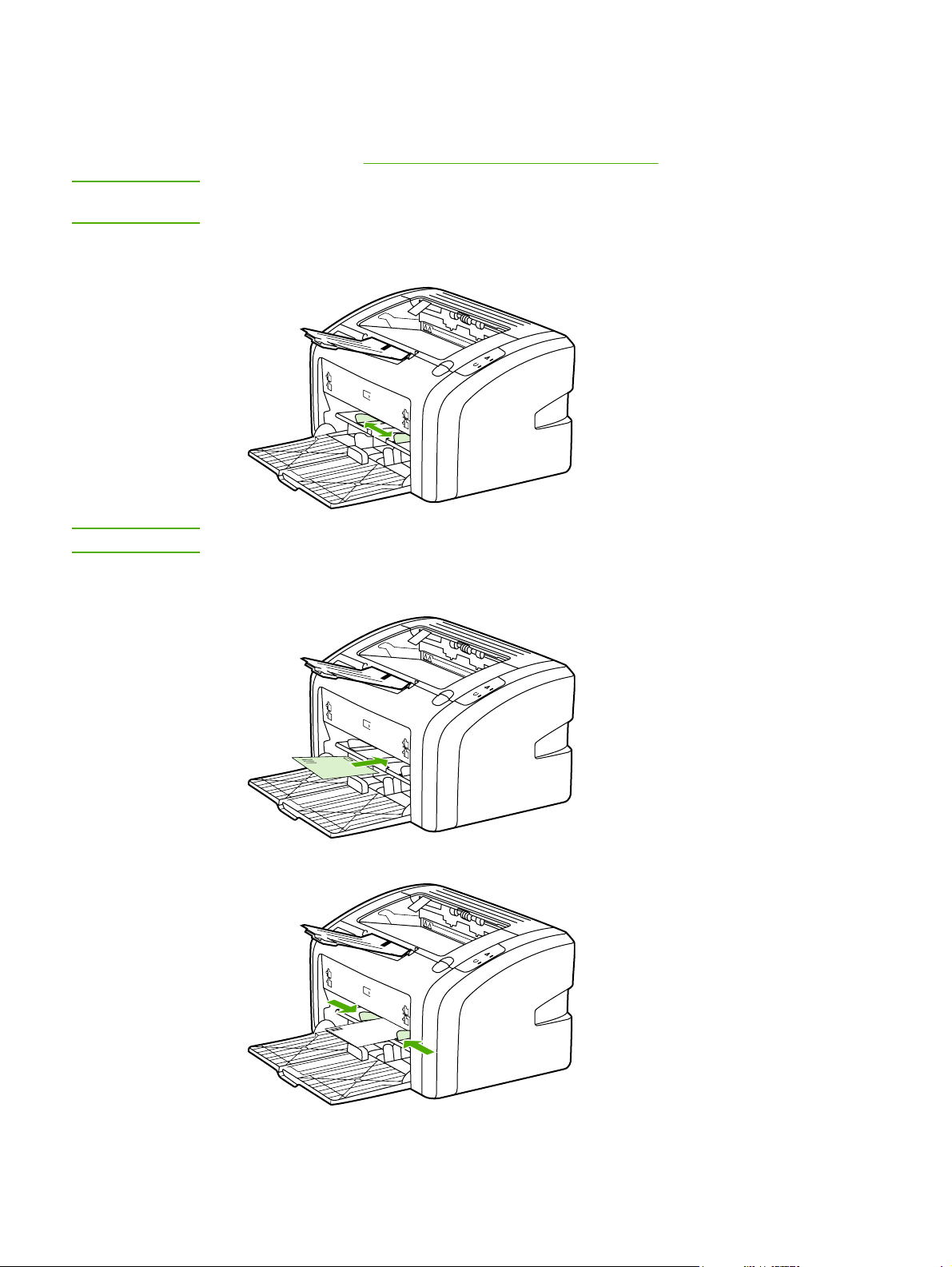
Tiskanje na ovojnico
Uporabljajte le ovojnice, ki so namenjene tiskanju z laserskim tiskalnikom. Več o tem
preberite v razdelku
Kaj morate upoštevati pri tiskalnih medijih.
Pripomba
Pripomba
Za tiskanje ene ovojnice uporabite podajalno odprtino za prednostni tiskalni medij. Za več
ovojnic uporabite glavni podajalni pladenj.
1. Pred vlaganjem ovojnice povlecite vodila medija navzven, tako da bo razmik malce širši
od ovojnic.
Če je zavihek na krajšem robu ovojnice, jo vložite s tem robom naprej.
2. Stran, na katero želite tiskati, naj bo obrnjena navzgor, zgornji rob pa poravnan z levim
vodilom.
3. Nastavite vodila tiskalnega medija, tako da se bodo prilegala širini ovojnice.
SLWW Tiskanje na ovojnico 27

4. Odprite Printer Properties (Lastnosti tiskalnika) (ali Printing Preferences (Lastnosti
tiskanja) v operacijskih sistemih Windows 2000 in XP). Navodila preberite v razdelku
Lastnosti tiskalnika (gonilnik).
5. Na kartici Paper/Quality (Papir/kakovost) za vrsto tiskalnega medija izberite Envelope
(Ovojnica).
Pripomba
V nekaterih gonilnikih in operacijskih sistemih vse funkcije tiskalnika niso na voljo. Več
informacij o razpoložljivosti funkcij za posamezni gonilnik je v elektronski pomoči za lastnosti
tiskalnika (gonilnik).
6. Natisnite ovojnico.
Če želite tiskati z ročnim podajanjem, si oglejte razdelek
Ročno podajanje.
28 Poglavje 2 Tiskalniška opravila SLWW

Tiskanje več ovojnic
Uporabljajte le ovojnice, ki so namenjene tiskanju z laserskim tiskalnikom. Več o tem
preberite v razdelku
Kaj morate upoštevati pri tiskalnih medijih.
Pripomba
Za tiskanje ene ovojnice uporabite podajalno odprtino za prednostni tiskalni medij. Za več
ovojnic uporabite glavni podajalni pladenj.
1. Pred vlaganjem ovojnic povlecite vodila medija navzven, tako da bo razmik malce širši
od ovojnic.
2. Stran, na katero želite tiskati, naj bo obrnjena navzgor, zgornji rob ovojnic pa poravnan z
levim vodilom. Vložite do 15 ovojnic.
Pripomba
SLWW Tiskanje več ovojnic 29
Če je zavihek na krajšem robu ovojnic, vložite ovojnice s tem robom naprej.
3. Nastavite vodila tiskalnega medija, tako da se bodo prilegala širini in dolžini ovojnic.

4. Odprite Printer Properties (Lastnosti tiskalnika) ali Printing Preferences (Lastnosti
tiskanja) v operacijskih sistemih Windows 2000 in XP. Navodila preberite v razdelku
Lastnosti tiskalnika (gonilnik).
Pripomba
Za nekatere gonilnike in operacijske sisteme vse funkcije tiskalnika niso na voljo. Več
informacij o razpoložljivosti funkcij za posamezni gonilnik je v elektronski pomoči za lastnosti
tiskalnika (gonilnik).
5. Na kartici Paper/Quality (Papir/kakovost) za vrsto tiskalnega medija izberite Envelope
(Ovojnica).
6. Natisnite ovojnice.
30 Poglavje 2 Tiskalniška opravila SLWW
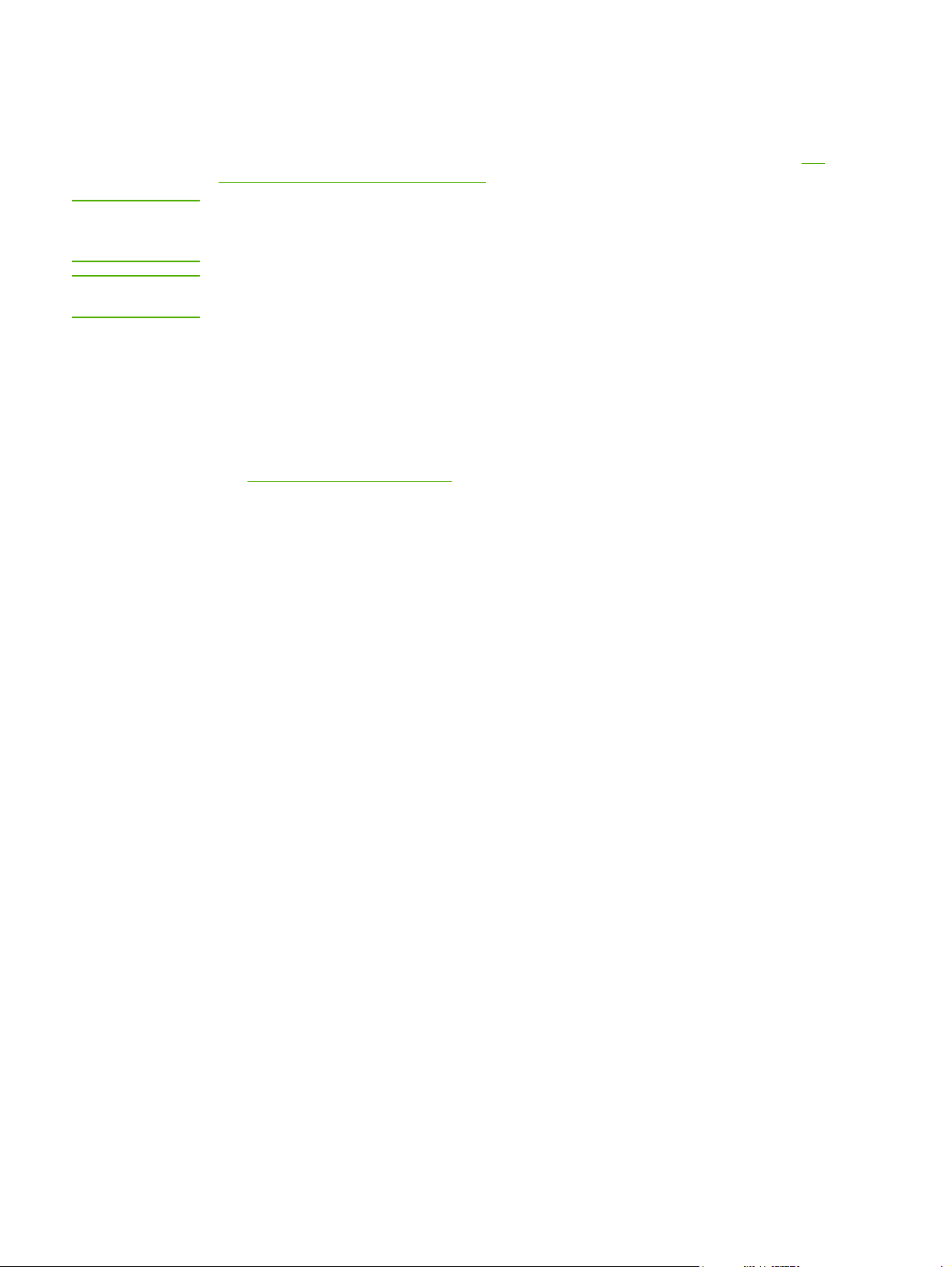
Tiskanje na prosojnice ali nalepke
Uporabljajte samo prosojnice in nalepke, ki so namenjene tiskanju z laserskimi tiskalniki, na
primer HP-jeve prosojnice in nalepke HP LaserJet. Več o tem preberite v razdelku
morate upoštevati pri tiskalnih medijih.
Kaj
OPOZORILO
OPOZORILO
Vrsto tiskalnega medija morate pravilno določiti v nastavitvah tiskalnika, kot je navedeno
spodaj. Tiskalnik prilagodi delovno temperaturo nastavljeni vrsti medija, kar pri tiskanju na
prosojnice ali nalepke preprečuje, da bi utrjevalna enota medij poškodovala.
Tiskalni medij ne sme biti zguban ali zvit, robovi ne smejo biti natrgani, nalepke pa ne smejo
manjkati.
1. Če tiskate na en list, ga vložite v podajalno odprtino za prednostni medij, sicer vložite
papir v glavni pladenj. Medij vstavite z zgornjim robom naprej, stran, na katero želite
tiskati (hrapava stran), pa naj bo obrnjena navzgor.
2. Nastavite vodila tiskalnega medija
3. Odprite Printer Properties (Lastnosti tiskalnika) ali Printing Preferences (Lastnosti
tiskanja) v operacijskih sistemih Windows 2000 in XP. Navodila preberite v razdelku
Lastnosti tiskalnika (gonilnik).
4. Na kartici Paper/Quality (Papir/kakovost) izberite ustrezno vrsto tiskalnega medija.
5. Natisnite dokument.
SLWW Tiskanje na prosojnice ali nalepke 31

Tiskanje na pisemski papir z glavo in vnaprej natisnjene obrazce
S tiskalnikom HP LaserJet 1020 lahko tiskate na papir z glavo in vnaprej natisnjene obrazce,
ki so odporni na temperature do 200° C.
1. Papir vložite z zgornjim robom naprej, stran, na katero želite tiskati, pa naj bo obrnjena
navzgor. Nastavite vodili tiskalnega medija, tako da se bosta prilegali širini papirja.
2. Odprite Printer Properties (Lastnosti tiskalnika) ali Printing Preferences (Lastnosti
tiskanja) v operacijskih sistemih Windows 2000 in XP. Navodila preberite v razdelku
Lastnosti tiskalnika (gonilnik).
3. Na kartici Paper/Quality (Papir/kakovost) izberite ustrezno vrsto tiskalnega medija.
4. Natisnite dokument.
Pripomba
Če želite tiskati z ročnim podajanjem, si oglejte razdelek
Če želite natisniti naslovno stran na papir z glavo, potem pa še preostali dokument, vložite
papir z glavo v podajalni pladenj za prednostni medij (stran, na katero želite tiskati, mora biti
obrnjena navzgor), v glavnega pa navadni papir.
Ročno podajanje.
32 Poglavje 2 Tiskalniška opravila SLWW

Tiskanje na medije po meri in voščilnice
Tiskalnik HP LaserJet 1020 lahko tiska na medije po meri in voščilnice velikosti med
76 x 127 mm in 216 x 356 mm.
Več listov vstavite v glavni podajalni pladenj. Več o podprtih velikostih tiskalnih medijev
preberite v razdelku
Glavni podajalni pladenj.
OPOZORILO
Pripomba
Preden liste vstavite v pladenj, se prepričajte, da niso sprijeti.
1. Medij vložite z zgornjim robom naprej, stran, na katero želite tiskati, pa naj bo obrnjena
navzgor. Prilagodite vodila velikosti tiskalnega medija.
2. Odprite Printer Properties (Lastnosti tiskalnika) (ali Printing Preferences (Lastnosti
tiskanja) v operacijskih sistemih Windows 2000 in XP). Navodila preberite v razdelku
Lastnosti tiskalnika (gonilnik).
3. Na kartici Paper/Quality (Papir/velikost) izberite možnost za velikost po meri. Vnesite
mere tiskalnega medija.
V nekaterih gonilnikih in operacijskih sistemih vse funkcije tiskalnika niso na voljo. Več
informacij o razpoložljivosti funkcij za posamezni gonilnik je v elektronski pomoči za lastnosti
tiskalnika (gonilnik).
4. Natisnite dokument.
Če želite tiskati z ročnim podajanjem, si oglejte razdelek
Ročno podajanje.
SLWW Tiskanje na medije po meri in voščilnice 33

Tiskanje na obe strani papirja (ročno obojestransko tiskanje)
Če želite tiskati na obe strani papirja (ročno obojestransko tiskanje), morate papir v tiskalnik
vstaviti dvakrat.
Pripomba
Pripomba
Pri ročnem obojestranskem tiskanju se lahko v tiskalniku nabere umazanija, kar zmanjša
kakovost tiskanja. Če se tiskalnik zamaže, preberite navodila v razdelku
1. Odprite Printer Properties (Lastnosti tiskalnika) ali Printing Preferences (Lastnosti
tiskanja) v operacijskih sistemih Windows 2000 in XP. Navodila preberite v razdelku
Lastnosti tiskalnika (gonilnik).
2. Na kartici Finishing (Končna obdelava) izberite Print On Both Sides (Manually)
(Tiskaj obojestransko – Ročno). Izberite ustrezno možnost vezave in kliknite OK (V redu).
3. Natisnite dokument.
Za nekatere gonilnike in operacijske sisteme vse funkcije tiskalnika niso na voljo. Več
informacij o razpoložljivosti funkcij za posamezni gonilnik je v elektronski pomoči za lastnosti
tiskalnika (gonilnik).
Čiščenje tiskalnika.
34 Poglavje 2 Tiskalniška opravila SLWW

4. Ko je potiskana ena stran, zberite natisnjene liste, jih obrnite, tako da bo potiskana stran
obrnjena navzdol, in poravnajte robove svežnja.
5. Sveženj vstavite v podajalni pladenj, z že natisnjeno stran navzdol in spodnjim robom
proti tiskalniku.
6. Kliknite Continue (Nadaljuj), da natisnete drugo stran.
SLWW Tiskanje na obe strani papirja (ročno obojestransko tiskanje) 35
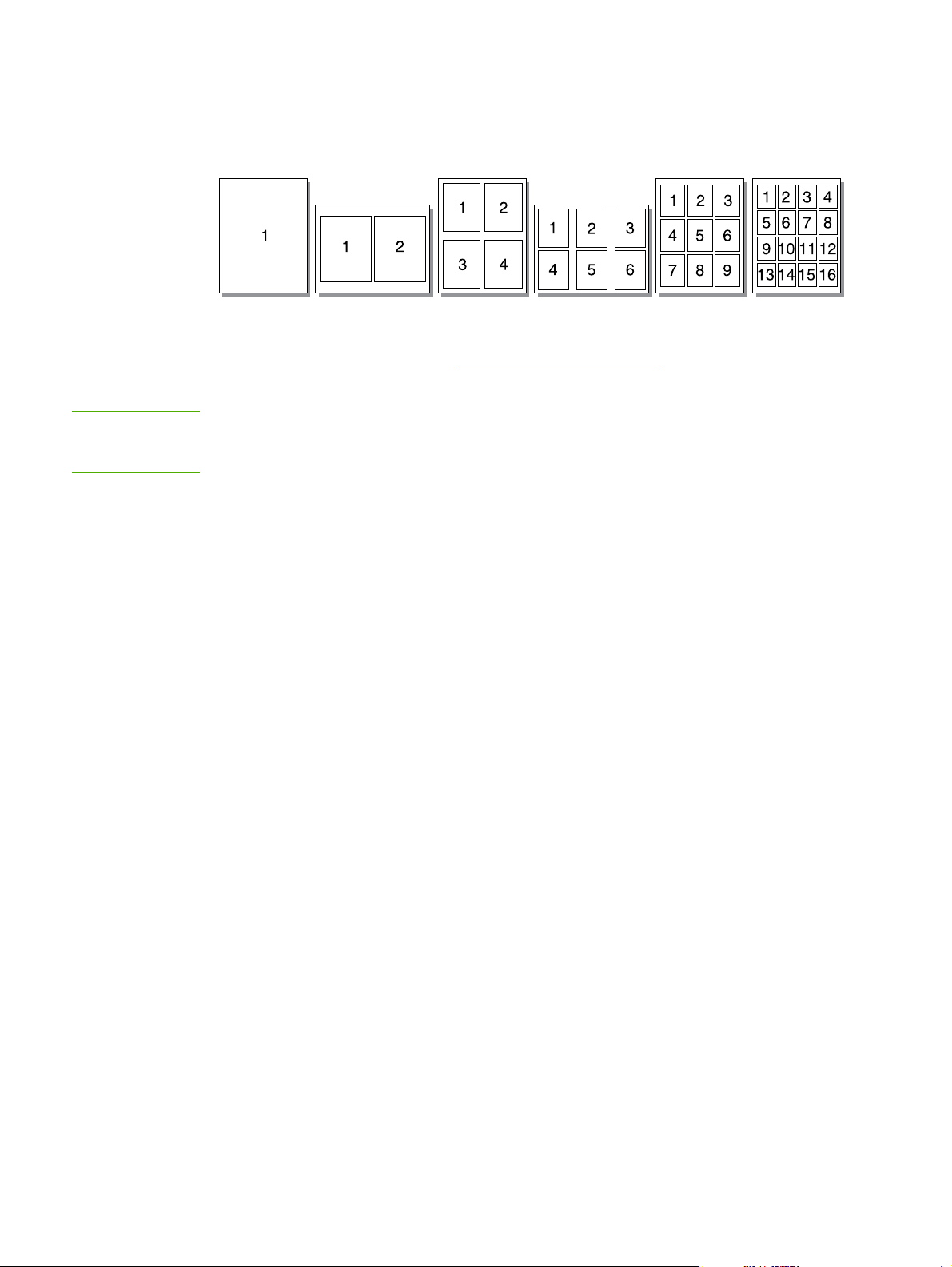
Tiskanje več strani na en list papirja (N-up).
Izberete lahko, koliko strani naj se natisne na en list. Če izberete več kot eno stran, bodo
natisnjene strani manjše in razvrščene tako, kot bi bile sicer.
1. V programu, ki ga uporabljate, odprite Printer Properties (Lastnosti tiskalnika) (ali
Printing Preferences (Lastnosti tiskanja) v operacijskih sistemih Windows 2000 in XP).
Navodila preberite v razdelku
2. Na kartici Finishing (Končna obdelava) izberite ustrezno število strani na list.
Lastnosti tiskalnika (gonilnik).
Pripomba
Za nekatere gonilnike in operacijske sisteme vse funkcije tiskalnika niso na voljo. Več
informacij o razpoložljivosti funkcij za posamezni gonilnik je v elektronski pomoči za lastnosti
tiskalnika (gonilnik).
3. (Neobvezni koraki) Če želite vključiti robove strani, označite potrditveno polje. Če želite
določiti vrstni red strani na listu, ga izberite na spustnem seznamu.
4. Natisnite dokument.
36 Poglavje 2 Tiskalniška opravila SLWW

Tiskanje knjižic
Knjižice lahko tiskate na papir velikosti letter ali A4.
1. Vložite papir v glavni podajalni pladenj.
2. Odprite Printer Properties (Lastnosti tiskalnika) oziroma Printing Preferences (Lastnosti
3. Na kartici Finishing (Končna obdelava) izberite možnost Print On Both Sides (Tiskaj
tiskanja) v operacijskih sistemih Windows 2000 in XP. Navodila preberite v razdelku
Lastnosti tiskalnika (gonilnik).
obojestransko). Izberite ustrezno možnost vezave in kliknite OK (V redu). Natisnite
dokument.
Pripomba
Za nekatere gonilnike in operacijske sisteme vse funkcije tiskalnika niso na voljo. Več
informacij o razpoložljivosti funkcij za posamezni gonilnik je v elektronski pomoči za lastnosti
tiskalnika (gonilnik).
4. Ko je potiskana ena stran, zberite natisnjene liste, jih obrnite, tako da bo potiskana stran
obrnjena navzdol, in poravnajte robove svežnja papirja.
SLWW Tiskanje knjižic 37

5. Sveženj vložite v podajalni pladenj z že natisnjeno stran navzdol in spodnjim robom proti
tiskalniku.
6. Natisnite drugo stran.
7. Liste prepognite in spnite.
38 Poglavje 2 Tiskalniška opravila SLWW

Tiskanje vodnih žigov
Z možnostjo vodnega tiska lahko natisnete besedilo "pod" obstoječi dokument (v ozadju). Na
prvi ali celo na vseh straneh dokumenta želite na primer s sivimi črkami povprek natisniti
Osnutek ali Zaupno.
1. V programu, ki ga uporabljate, odprite Printer Properties (Lastnosti tiskalnika) (ali
Printing Preferences (Lastnosti tiskanja) v operacijskih sistemih Windows 2000 in XP).
Navodila preberite v razdelku
2. Na kartici Effects (Učinki) izberite želeni vodni žig.
Lastnosti tiskalnika (gonilnik).
Pripomba
Za nekatere gonilnike in operacijske sisteme vse funkcije tiskalnika niso na voljo. Več
informacij o razpoložljivosti funkcij za posamezni gonilnik je v elektronski pomoči za lastnosti
tiskalnika (gonilnik).
3. Natisnite dokument.
SLWW Tiskanje vodnih žigov 39

40 Poglavje 2 Tiskalniška opravila SLWW

3
Vzdrževanje
V tem poglavju so informacije o naslednjih temah:
●
Čiščenje tiskalnika
●
Menjava zajemalnega valja
●
Čiščenje zajemalnega valja
●
Menjava ločilne blazinice tiskalnika
●
Ponovna porazdelitev barvila
●
Menjava tiskalne kartuše
SLWW 41

Čiščenje tiskalnika
Ohišje tiskalnika lahko očistite s čisto vlažno krpo.
OPOZORILO
Za čiščenje tiskalnika ali površin okoli njega ne uporabljajte čistil z amoniakom.
Med tiskanjem se lahko v tiskalniku naberejo delci medija, barvila ali prah. Čez nekaj časa
lahko ta umazanija poslabša kakovost tiskanja. Pojavijo se lahko namreč madeži barvila in
zagozdenje papirja. Da bi odpravili ali preprečili takšne težave, lahko prostor okoli tiskalne
kartuše in pot tiskalnih medijev očistite.
Čiščenje prostora okoli tiskalne kartuše
Prostora okoli tiskalne kartuše ni treba čistiti pogosto vendar pa lahko s čiščenjem izboljšate
kakovost tiskanja.
1. Izklopite tiskalnik in iztaknite napajalni kabel. Počakajte, da se tiskalnik ohladi.
OPOZORILO
Tiskalne kartuše ne izpostavljajte svetlobi, da se ne bi okvarila. Če je treba, jo s čim pokrijte.
Prav tako se ne smete dotikati črnega gobastega valja za prenašanje znotraj tiskalnika. S
tem bi lahko tiskalnik poškodovali.
2. Odprite vratca in odstranite tiskalno kartušo.
42 Poglavje 3 Vzdrževanje SLWW

3. S suho krpo, ki ne pušča vlaken, obrišite ostanke barvila na poti tiskalnih medijev in v
prostoru za kartušo.
4. Znova namestite tiskalno kartušo in zaprite vratca.
5. Priključite tiskalnik na zidno vtičnico in ga vklopite.
Čiščenje poti tiskalnih medijev
Če se pri tiskanju pojavljajo madeži barvila ali pike, lahko s programom za čiščenje tiskalnika
HP LaserJet odstranite odvečne delce medija in barvila, ki se utegnejo nabrati na utrjevalni
enoti in valjih. S čiščenjem lahko podaljšate življenjsko dobo tiskalnika.
SLWW Čiščenje tiskalnika 43
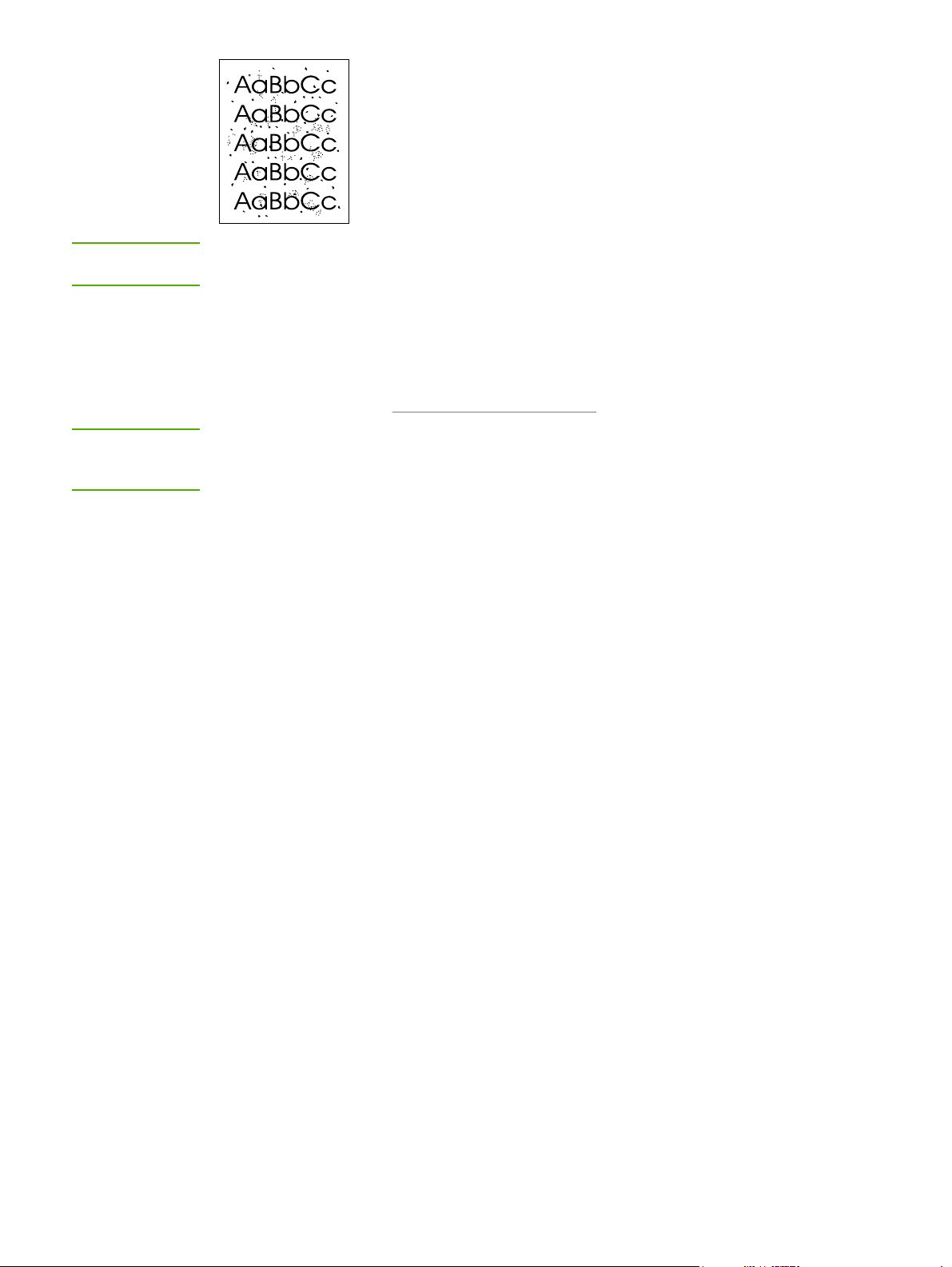
Pripomba
Najboljše rezultate boste dosegli s prosojnico. Če nimate nobene, lahko uporabite gladki
papir za fotokopiranje (70 to 90 g/m
2
) z gladko površino.
1. Tiskalnik mora biti nedejaven, lučka za pripravljenost pa mora svetiti.
2. Vložite tiskalni medij v podajalni pladenj.
3. Natisnite čistilno stran. Odprite Printer Properties (Lastnosti tiskalnika) ali Printing
Preferences (Lastnosti tiskanja) v operacijskih sistemih Windows 2000 in XP. Navodila
preberite v razdelku
Lastnosti tiskalnika (gonilnik).
Pripomba
Čiščenje traja približno tri minute. Med postopkom se čistilna stran nekajkrat zaustavi.
Tiskalnika ne izklapljajte, dokler se postopek čiščenja ne konča. Postopek boste morda
morali večkrat ponoviti, da bi se tiskalnik temeljito očistil.
44 Poglavje 3 Vzdrževanje SLWW

Menjava zajemalnega valja
Običajna uporaba s kakovostnimi tiskalnimi mediji povzroča obrabo. Pri uporabi manj
kakovostnih tiskalnih medijev bo morda treba pogosteje zamenjati zajemalni valj.
Če tiskalnik pogosto ne zajema tiskalnih medijev, boste morda morali zamenjati ali očistiti
zajemalni valj. Več o naročanju zajemalnih valjev preberite v razdelku
materiala.
Naročanje potrošnega
OPOZORILO
OPOZORILO
Če postopka ne boste izvedli pravilno, utegnete poškodovati tiskalnik.
1. Izklopite tiskalnik in iz njega iztaknite napajalni kabel. Počakajte, da se tiskalnik ohladi.
Da bi preprečili poškodbe tiskalne kartuše, je ne izpostavljajte neposredni sončni svetlobi.
Tiskalno kartušo pokrite z listom papirja.
2. Odprite vratca in odstranite tiskalno kartušo.
SLWW Menjava zajemalnega valja 45

3. Poiščite zajemalni valj.
4. Sprostite majhna bela jezička na obeh straneh zajemalnega valja in tega zasukajte k sebi.
5. Nežno povlecite zajemalni valj navzgor in k sebi, da ga odstranite.
6. Vstavite nov valj v režo. Okrogla in pravokotna reža na straneh preprečujeta napačno
namestitev.
7. Zasukajte vrhnji konec zajemalnega valja v smeri proti tiskalniku, dokler se ne zaskoči.
46 Poglavje 3 Vzdrževanje SLWW

8. Znova namestite tiskalno kartušo in zaprite vratca.
9. Priključite tiskalnik na zidno vtičnico in ga vklopite.
SLWW Menjava zajemalnega valja 47
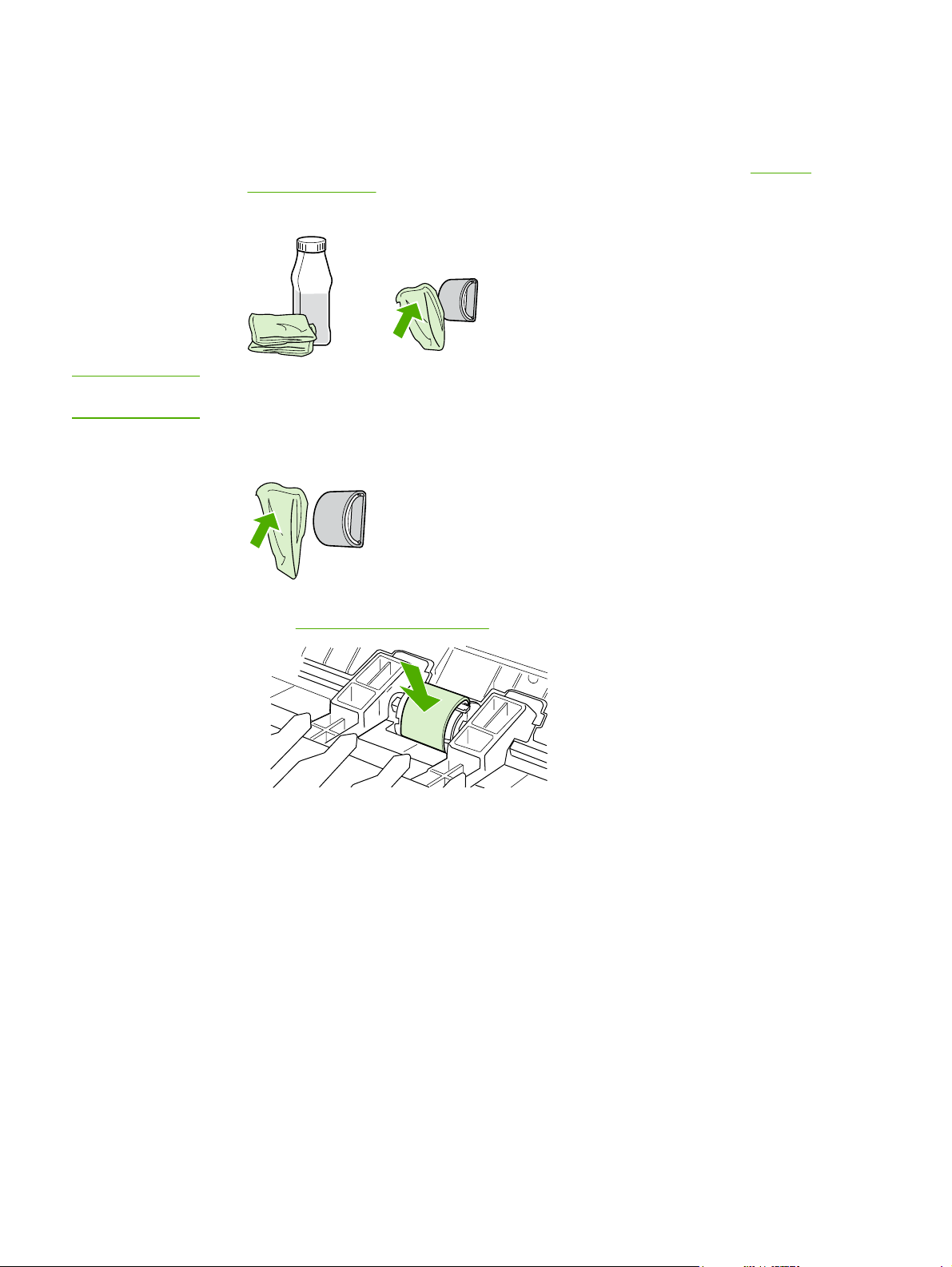
Čiščenje zajemalnega valja
Če želite očistiti zajemalni valj, uporabite ta postopek:
OPOZORILO!
1. Odstranite zajemalni valj, kot je opisano v korakih od 1 do 5 v razdelku
zajemalnega valja.
2. Navlažite krpo, ki na pušča vlaken, z izopropilnim alkoholom in očistite zajemalni valj.
Alkohol je vnetljiv zato poskrbite, da v bližini ne bo ognja. Preden zaprete vratca tiskalne
kartuše in priključite napajalni kabel, počakajte, da alkohol povsem izhlapi.
3. S čisto krpo, ki ne pušča vlaken, obrišite zajemalni valj, da odstranite še preostalo
nečistočo.
4. Počakajte, da se zajemalni valj povsem posuši, preden ga znova vstavite v tiskalnik
(glejte
Menjava zajemalnega valja).
Menjava
48 Poglavje 3 Vzdrževanje SLWW

Menjava ločilne blazinice tiskalnika
Običajna uporaba s kakovostnimi tiskalnimi mediji povzroča obrabo. Pri uporabi manj
kakovostnih tiskalnih medijev bo morda treba pogosteje zamenjati ločilno blazinico. Če
tiskalnik pogosto potegne več listov hkrati, boste morda morali zamenjati ločilno blazinico.
Informacije o naročanju nove ločilne blazinice so v razdelku
Naročanje potrošnega materiala.
Pripomba
Preden zamenjate ločilno blazinico, očistite zajemalni valj. Več o tem preberite v razdelku
Čiščenje zajemalnega valja.
1. Izklopite tiskalnik in iz njega iztaknite napajalni kabel. Počakajte, da se tiskalnik ohladi.
2. Odvijte vijaka na hrbtni strani tiskalnika, s katerima je pritrjena ločilna blazinica.
3. Odstranite ločilno blazinico.
SLWW Menjava ločilne blazinice tiskalnika 49

4. Vstavite novo ločilno blazinico in privijte vijaka, s katerima je pritrjena.
5. Priključite tiskalnik na zidno vtičnico in ga vklopite.
50 Poglavje 3 Vzdrževanje SLWW

Ponovna porazdelitev barvila
Če je barvila malo, se bodo na natisnjeni strani pojavili zbledeli ali svetli predeli. Kakovost
tiskanja lahko začasno izboljšate, če barvilo porazdelite. Tako boste morda dokončali tiskalni
posel brez menjave tiskalne kartuše.
OPOZORILO
OPOZORILO
Da bi preprečili poškodbe tiskalne kartuše, je ne izpostavljajte neposredni sončni svetlobi.
Tiskalno kartušo pokrite z listom papirja.
1. Odprite vratca in odstranite tiskalno kartušo.
Da bi se izognili poškodbam tiskalne kartuše, jo primite na obeh koncih.
2. Tiskalno kartušo rahlo stresite v levo in desno, da razporedite barvilo.
OPOZORILO
SLWW Ponovna porazdelitev barvila 51
Če si z barvilom umažete oblačila, jih obrišite s suho krpo in operite s hladno vodo. Vroča
voda povzroči vpijanje barvila v tkanino.
3. Znova namestite tiskalno kartušo in zaprite vratca.

Če so natisnjene strani še vedno blede, namestite novo kartušo. Navodila preberite v
razdelku
Menjava tiskalne kartuše.
52 Poglavje 3 Vzdrževanje SLWW

Menjava tiskalne kartuše
OPOZORILO
OPOZORILO
Da bi preprečili poškodbe tiskalne kartuše, je ne izpostavljajte neposredni sončni svetlobi.
Tiskalno kartušo pokrite z listom papirja.
1. Odprite vratca in odstranite staro tiskalno kartušo. Preberite si informacije o recikliranju v
embalaži kartuše.
Da bi se izognili poškodbam tiskalne kartuše, jo primite na obeh koncih.
2. Ko novo tiskalno kartušo vzamete iz embalaže, jo večkrat rahlo nagnite naprej in nazaj,
da porazdelite barvilo v kartuši.
3. Jeziček vlecite, dokler iz tiskalne kartuše ne odstranite celega traku. Jeziček dajte v
embalažo kartuše za recikliranje.
SLWW Menjava tiskalne kartuše 53

4. Novo kartušo vstavite v tiskalnik in preverite, ali je v pravilnem položaju. Zaprite vratca
prostora za tiskalno kartušo.
OPOZORILO
Če si z barvilom umažete oblačila, jih obrišite s suho krpo in operite s hladno vodo. Vroča
voda povzroči vpijanje barvila v tkanino.
54 Poglavje 3 Vzdrževanje SLWW

4
Odpravljanje težav
V tem poglavju so informacije o naslednjih temah:
●
Iskanje rešitve
●
Vzorci utripanja lučk stanja
●
Težave s papirjem
●
Natisnjena stran se razlikuje od tiste na zaslonu
●
Težave s programsko opremo tiskalnika
●
Izboljšanje kakovosti tiskanja
●
Odstranjevanje zagozdenega tiskalnega medija
SLWW 55

Iskanje rešitve
V tem razdelku boste našli navodila za odpravljanje najpogostejših težav s tiskalnikom.
1. korak: Ali je tiskalnik pravilno nameščen?
● Ali je tiskalnik priključen na delujočo električno vtičnico?
● Ali je stikalo za vklop/izklop v vklopljenem položaju?
Pripomba
● Ali je tiskalna kartuša pravilno nameščena? Več o tem preberite v razdelku
Menjava
tiskalne kartuše.
● Ali je papir pravilno vložen v podajalni pladenj? Več o tem preberite v razdelku
Vstavljanje tiskalnega medija v podajalne pladnje.
Da Če ste na zgornja vprašanja odgovorili pritrdilno,
glejte
2. korak: Ali lučka za pripravljenost sveti?
Ne Če tiskalnika ne morete vklopiti, glejte Obrnite se
na HP-jevo podporo.
2. korak: Ali lučka za pripravljenost sveti?
Ali je nadzorna plošča tiskalnika takšna kot na tej sliki?
Več o lučkah na nadzorni plošči preberite v razdelku Nadzorna plošča tiskalnika.
Da Glejte 3. korak: Ali lahko natisnete preskusno
stran tiskalnika?
Ne Če lučke na nadzorni plošči niso takšne kot na
zgornji sliki, glejte
Če težav s tem niste odpravili, glejte
na HP-jevo podporo.
Vzorci utripanja lučk stanja.
Obrnite se
3. korak: Ali lahko natisnete preskusno stran tiskalnika?
Natisnite preskusno stran tiskalnika.
Da Če se je predstavitvena stran natisnila, glejte
4. korak: Ali je kakovost tiskanja ustrezna?
Ne Če papir ni prišel iz tiskalnika, glejte Težave s
papirjem.
Če težav s tem niste odpravili, glejte
na HP-jevo podporo.
56 Poglavje 4 Odpravljanje težav SLWW
Obrnite se

4. korak: Ali je kakovost tiskanja ustrezna?
Da Če je kakovost tiskanja ustrezna, glejte 5. korak:
Ali tiskalnik komunicira z računalnikom?
Ne Če je kakovost tiskanja slaba, glejte Izboljšanje
kakovosti tiskanja.
Preverite, ali nastavitve tiskanja ustrezajo
tiskalnemu mediju, ki ga uporabljate. Več o
spreminjanju nastavitev tiskanja za različne vrste
tiskalnih medijev preberite v razdelku
papirja in drugih tiskalnih medijev.
Izbiranje
Če težav s tem niste odpravili, glejte
na HP-jevo podporo.
Obrnite se
5. korak: Ali tiskalnik komunicira z računalnikom?
Natisnite dokument iz uporabniškega programa.
Da Če se je dokument natisnil, glejte 6. korak: Ali se
je stran pravilno natisnila?
Ne Če se dokument ni natisnil, glejte Težave s
programsko opremo tiskalnika.
Če težav s tem niste odpravili, glejte
na HP-jevo podporo.
Obrnite se
6. korak: Ali se je stran pravilno natisnila?
Da Težave ste po vsej verjetnosti odpravili. Če jih
niste, glejte
Obrnite se na HP-jevo podporo.
Ne Več o tem preberite v razdelku Natisnjena stran
se razlikuje od tiste na zaslonu.
Če težav s tem niste odpravili, glejte
na HP-jevo podporo.
Obrnite se
Obrnite se na HP-jevo podporo
● V ZDA obiščite spletno mesto http://www.hp.com/support/lj1020/ za tiskalnike
HP LaserJet 1020.
● Drugod po svetu obiščite naslov http://www.hp.com.
SLWW Iskanje rešitve 57
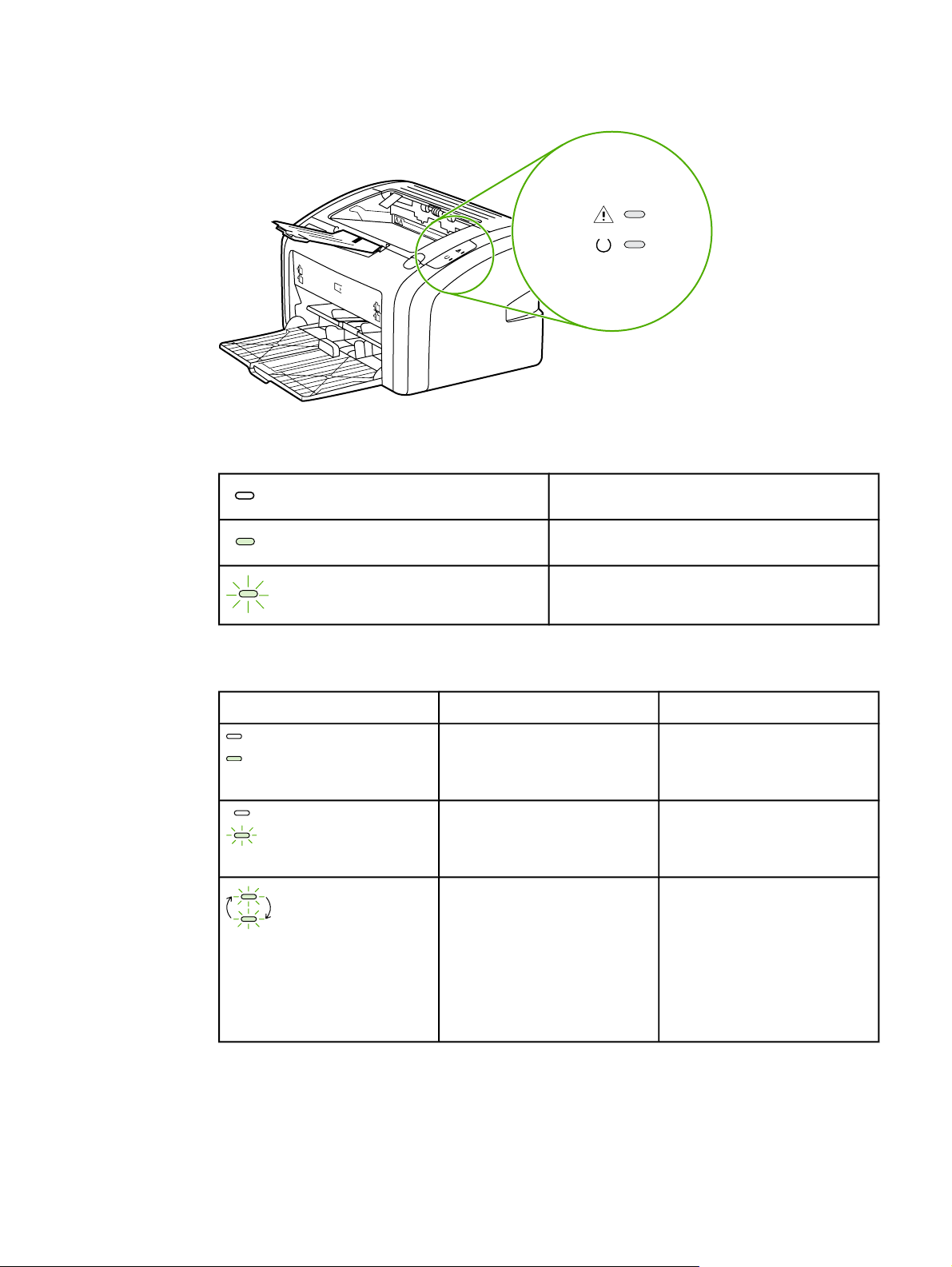
Vzorci utripanja lučk stanja
Legenda lučk stanja
Znak za "ne sveti"
Znak za "sveti"
Znak za "utripa"
Sporočilo lučke na nadzorni plošči
Stanje lučke Stanje tiskalnika Dejanje
Pripravljenost (Ready)
Tiskalnik je pripravljen za
tiskanje.
Obdelava podatkov
Tiskalnik sprejema ali obdeluje
podatke.
Čistilni način
Tiska se čistilna stran ali stran
za preskus tiskalnika.
Storiti ni treba ničesar.
Počakajte, da se tiskanje začne.
Če želite preklicati trenutni
posel, pritisnite C
Počakajte, da se natisne
čistilna stran in se tiskalnik vrne
v način pripravljenosti (lučka
Ready (Pripravljenost) sveti).
To lahko traja do dve minuti.
Počakajte, da se natisne
preskusna stran in se tiskalnik
vrne v način pripravljenosti.
ANCEL
(Prekliči).
58 Poglavje 4 Odpravljanje težav SLWW

Sporočilo lučke na nadzorni plošči (Se nadaljuje)
Stanje lučke Stanje tiskalnika Dejanje
Zmanjkalo je pomnilnika
Tiskalniku je zmanjkalo
pomnilnika.
Attention (Opozorilo): vratca
odprta, zmanjkalo tiskalnega
medija, ni tiskalne kartuše ali
zagozden medij
V tiskalniku je prišlo do napake;
potrebno je ukrepanje
uporabnika.
Stran, ki jo tiskate, je morda
prezahtevna za pomnilnik
tiskalnika. Skušajte zmanjšati
ločljivost. Več o tem preberite v
razdelku
tiskanja.
Preverite naslednje:
● Vratca za tiskalno kartušo
● Tiskalni medij mora biti
● Tiskalna kartuša mora biti
● Tiskalni medij se ni
Nastavitve kakovosti
morajo biti zaprta.
vstavljen. Navodila
preberite v razdelku
Vstavljanje tiskalnega
medija v podajalne pladnje.
pravilno nameščena v
tiskalnik. Navodila
preberite v razdelku
Menjava tiskalne kartuše.
zagozdil. Navodila
preberite v razdelku
Odstranjevanje
zagozdenega tiskalnega
medija.
Nazaj k razdelku Iskanje rešitve.
Inicializacija tiskalnika
Poteka inicializacija tiskalnika.
Resna napaka
Vse lučke svetijo.
Nobena lučka ne sveti. Preverite, ali deluje električno
Storiti ni treba ničesar.
Iztaknite napajalni kabel
tiskalnika, počakajte 30 minut
in ga znova priključite.
Če je v tiskalniku še vedno
napaka, se obrnite na HPjevo podporo. Več o tem
preberite v razdelku
na HP-jevo podporo.
napajanje.
Iztaknite oba konca
napajalnega kabla in nato
priključite napajalni kabel
najprej na tiskalnik in nato na
zidno vtičnico.
Obrnite se
SLWW Vzorci utripanja lučk stanja 59

Težave s papirjem
Izberite možnost, ki najbolje opisuje težave:
Zagozden medij
●
Izpis je poševen (ne naravnost)
●
Tiskalnik zagrabi več listov hkrati
●
Tiskalnik ne povleče medija iz podajalnega pladnja
●
Tiskalnik zvija tiskalni medij
●
Tiskanje je zelo počasno
●
Zagozden medij
● Več o tem preberite v razdelku Odstranjevanje zagozdenega tiskalnega medija.
● Preverite, ali medij, ki ga uporabljate, ustreza specifikacijam. Več o tem preberite v
razdelku
● Ne tiskajte na rabljen papir.
● Tiskalni medij ne sme biti zguban, prepognjen ali poškodovan.
Kaj morate upoštevati pri tiskalnih medijih.
● Po potrebi očistite tiskalnik. Več o tem preberite v razdelku
Čiščenje tiskalnika.
Izpis je poševen (ne naravnost)
Ponavadi je izpis pri vseh straneh nekoliko poševen, vendar je to opazno šele pri tiskanju na
obrazce.
● Več o tem preberite v razdelku
● Vodila tiskalnega medija prilagodite širini in dolžini medija, ki ga uporabljate, in poskusite
znova. Več o tem preberite v razdelku
medija v podajalne pladnje.
Poševno/nesimetrično tiskanje.
Poti tiskalnih medijev ali Vstavljanje tiskalnega
Tiskalnik zagrabi več listov hkrati
● Morda je podajalni pladenj prepoln. Več o tem preberite v razdelku Vstavljanje
tiskalnega medija v podajalne pladnje.
● Tiskalni medij ne sme biti zguban, prepognjen ali poškodovan.
● Poskusite uporabiti papir iz drugega risa. Papir vstavite v podajalni pladenj, ne da bi
kupček prej prelistali.
● Ločilna blazinica je morda obrabljena. Več o tem preberite v razdelku
blazinice tiskalnika.
Menjava ločilne
60 Poglavje 4 Odpravljanje težav SLWW
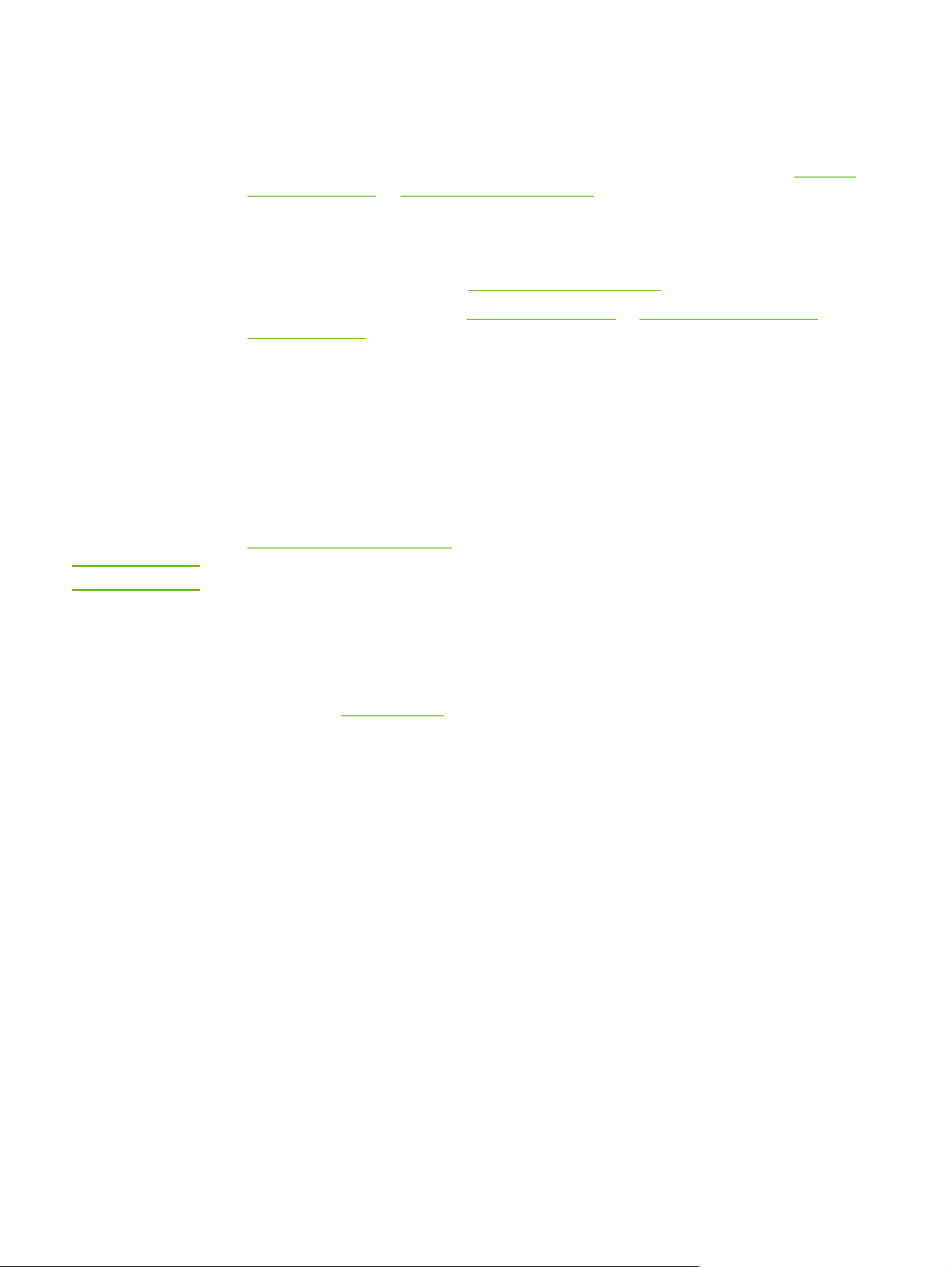
Tiskalnik ne povleče medija iz podajalnega pladnja
● Tiskalnik je morda nastavljen na ročno podajanje.
● Vodila tiskalnega medija morajo biti pravilno poravnana.
Pripomba
● Morda je zajemalni valj umazan ali poškodovan. Navodila poiščite v razdelku
zajemalnega valja ali Menjava zajemalnega valja.
Čiščenje
Tiskalnik zvija tiskalni medij
● Več o tem preberite v razdelku Zvit ali valovit tiskalni medij.
● Več o tem preberite v razdelku
tiskalnih medijev.
Poti tiskalnih medijev ali Izbiranje papirja in drugih
Tiskanje je zelo počasno
Največja hitrost tiskanja tiskalnika HP LaserJet 1020 je do 14 strani na minuto za tiskalne
medije velikosti A4 in 15 strani na minuto za tiskalne medije velikosti letter. Morda je tiskalni
posel zelo zahteven. Poskusite eno od teh možnosti:
● Uredite dokument tako, da bo preprostejši (na primer zmanjšajte število slik).
● Odprite pogovorno okno z lastnostmi gonilnika za tiskalnik. Navodila preberite v razdelku
Lastnosti tiskalnika (gonilnik). Nastavite vrsto medija na navadni papir.
Pri tiskanju na težek medij utegne ta nastavitev povzročiti nepravilno utrjevanje barvila.
● Ozki ali debelejši mediji tiskanje upočasnijo. Uporabite navaden medij.
● Hitrost tiskanja je odvisna od hitrosti procesorja računalnika, količine pomnilnika in
prostora na trdem disku računalnika. Poskusite povečati zmogljivost teh delov
računalnika.
Nazaj k razdelku
Iskanje rešitve.
SLWW Težave s papirjem 61

Natisnjena stran se razlikuje od tiste na zaslonu
Izberite možnost, ki najbolje opisuje težave:
Popačeno, napačno ali nepopolno besedilo
●
Manjkajoča grafika ali besedilo oziroma prazne strani
●
Velikost strani je drugačna kot pri drugih tiskalnikih
●
Kakovost grafike
●
Pripomba
OPOZORILO!
Če si želite predogledati tiskalni posel, uporabite možnost Print Preview (Predogled
tiskanja) v programu, ki ga uporabljate (če je na voljo).
Popačeno, napačno ali nepopolno besedilo
● Če se popačeno natisne le določena datoteka, je morda kaj narobe prav s to datoteko.
Če se dokumenti popačeno natisnejo le iz enega programa, je morda kaj narobe s tem
programom. Preverite, ali je izbran ustrezen gonilnik.
● Težavo morda povzroča uporabniški program. Natisnite besedilo iz drugega programa.
● Kabel USB je morda slabo pritrjen ali poškodovan. Poskusite eno od teh možnosti:
Preden kabel USB priključite na tiskalnik, iztaknite tiskalnik, da preprečite morebitne
poškodbe.
● Izvlecite kabel in ga znova priključite na obeh koncih.
● Znova natisnite besedilo, ki ste ga že uspešno natisnili.
● Če je mogoče, priključite kabel in tiskalnik na drug računalnik ter natisnite besedilo,
ki ste ga že uspešno natisnili.
● Izklopite tiskalnik in računalnik. Iztaknite kabel USB in preverite, ali sta njegova
konca morda poškodovana. Nato kabel znova priključite in se prepričajte, da sta oba
konca trdno v priključkih. Tiskalnik mora biti z računalnikom povezan neposredno.
Odstranite morebitna stikala, tračne pogone, varnostne ključe in druge naprave,
nameščene med vrati USB na računalniku in tiskalnikom. Te naprave lahko namreč
motijo komunikacijo med računalnikom in tiskalnikom. Znova vklopite tiskalnik in
računalnik.
Manjkajoča grafika ali besedilo oziroma prazne strani
● Preverite, ali datoteka vsebuje prazne strani.
● Morda niste odstranili zaščitnega traku s tiskalne kartuše. Tiskalno kartušo vzemite iz
tiskalnika in potegnite jeziček na dnu, kolikor morete, da odstranite celoten zaščitni trak.
Znova namestite tiskalno kartušo. Navodila preberite v razdelku
● Nastavitve za grafiko v pogovornem oknu z lastnostmi tiskalnika morda niso ustrezne.
Spremenite jih v pogovornem oknu z lastnostmi tiskalnika. Več o tem preberite v
razdelku
● Očistite tiskalnik, zlasti stike med tiskalno kartušo in napajalnikom.
62 Poglavje 4 Odpravljanje težav SLWW
Lastnosti tiskalnika (gonilnik).
Menjava tiskalne kartuše.
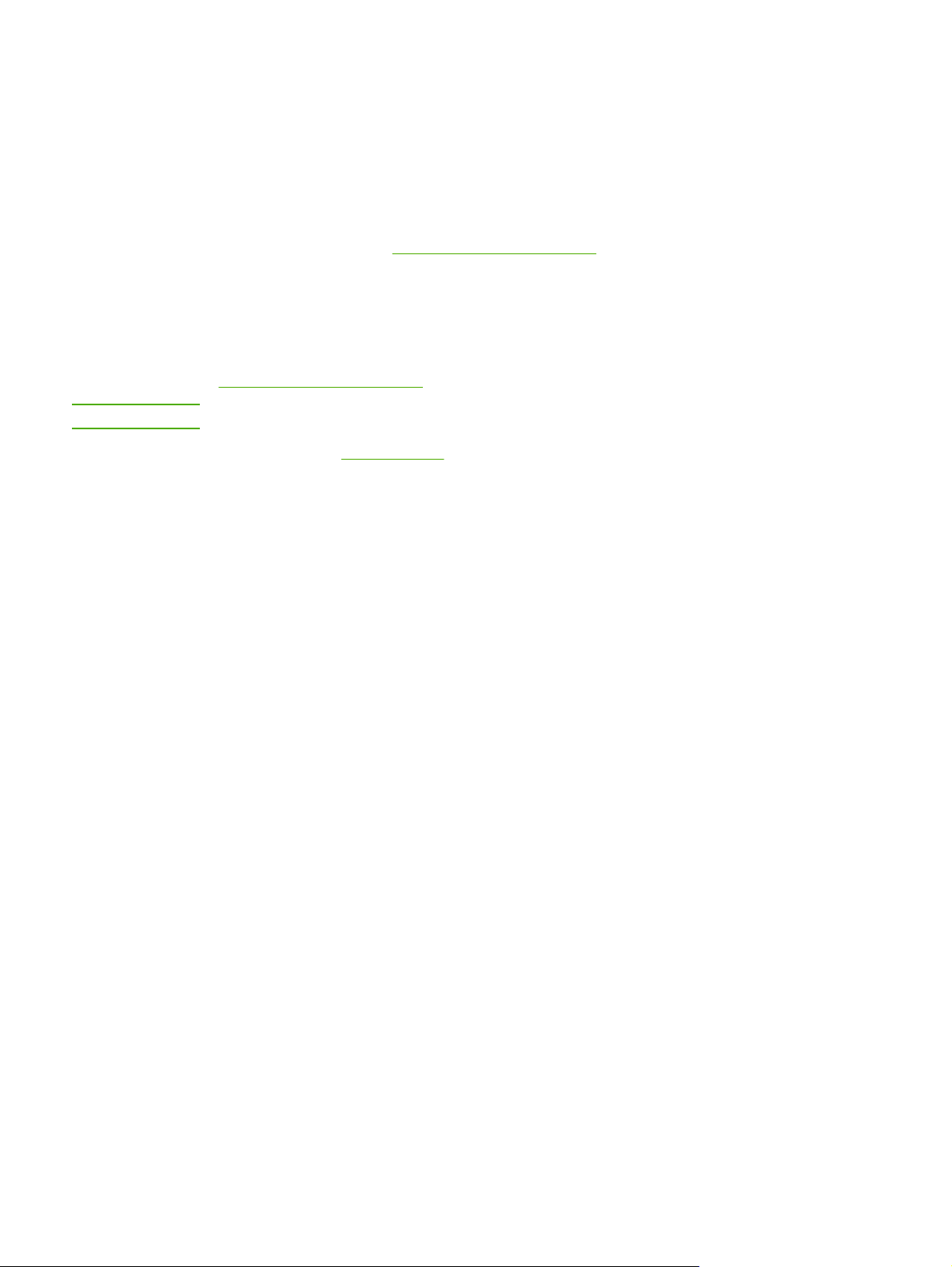
Velikost strani je drugačna kot pri drugih tiskalnikih
Če pri tiskanju dokumenta uporabite novejši oziroma drug gonilnik za tiskalnik ali drugačne
nastavitve tiskalnika kot pri sestavljanju, se utegne velikost strani spremeniti. Če se želite tej
težavi izogniti, poskusite eno od teh možnosti:
● Pri sestavljanju in tiskanju uporabite isti gonilnik za tiskalnik in enake nastavitve, ne
glede na to, kateri tiskalnik HP LaserJet uporabljate.
● Spremenite ločljivost, velikost papirja, nastavitve pisave in druge nastavitve. Več o tem
preberite v razdelku
Lastnosti tiskalnika (gonilnik).
Kakovost grafike
Nastavitve za grafiko morda ne ustrezajo. Po potrebi prilagodite nastavitve za grafiko, na
primer ločljivost, v pogovornem oknu z lastnostmi tiskalnika. Več o tem preberite v razdelku
Lastnosti tiskalnika (gonilnik).
Pripomba
Pri pretvorbi iz ene oblike zapisa v drugo se utegne ločljivost grafike zmanjšati.
Nazaj k razdelku
Iskanje rešitve.
SLWW Natisnjena stran se razlikuje od tiste na zaslonu 63

Težave s programsko opremo tiskalnika
Težave s programsko opremo tiskalnika
Težava Rešitev
V mapi Printers (Tiskalniki) ni gonilnika za
tiskalnik HP LaserJet 1020.
● Znova zaženite računalnik.
● Znova namestite programsko opremo
tiskalnika. Kliknite gumb Start v opravilni
vrstici operacijskega sistema Windows,
izberite Programs (Programi), nato HP in
HP LaserJet 1020 series ter kliknite
Uninstall HP LaserJet 1020 series
(Odstrani HP LaserJet 1020 series).
Izklopite tiskalnik. Namestite programsko
opremo tiskalnika s CD-ja. Znova vklopite
tiskalnik.
Pripomba
Zaprite vse programe, ki se izvajajo. Če želite
zapreti program, katerega ikona je prikazana v
opravilni vrstici, to kliknite z desno tipko miške in
izberite Close (Zapri) ali Disable (Onemogoči).
● Priključite kabel USB na druga vrata USB
na računalniku.
● Če želite tiskati s tiskalnikom v skupni rabi, v
opravilni vrstici sistema Windows kliknite
gumb Start, izberite Settings (Nastavitve)
in nato Printers (Tiskalniki). Dvokliknite
ikono Add Printer (Dodaj tiskalnik). Sledite
navodilom čarovnika za dodajanje tiskalnika.
64 Poglavje 4 Odpravljanje težav SLWW

Težave s programsko opremo tiskalnika (Se nadaljuje)
Težava Rešitev
Pri namestitvi programske opreme se je
prikazalo obvestilo o napaki.
● Znova zaženite računalnik.
● Znova namestite programsko opremo
tiskalnika. Kliknite gumb Start v opravilni
vrstici operacijskega sistema Windows,
izberite Programs (Programi), nato HP in
HP LaserJet 1020 series ter kliknite
Uninstall HP LaserJet 1020 series
(Odstrani HP LaserJet 1020 series).
Izklopite tiskalnik. Namestite programsko
opremo tiskalnika s CD-ja. Znova vklopite
tiskalnik.
Pripomba
Zaprite vse programe, ki se izvajajo. Če želite
zapreti program, katerega ikona je prikazana v
opravilni vrstici, to kliknite z desno tipko miške in
izberite Close (Zapri) ali Disable (Onemogoči).
● Preverite, koliko prostora je na voljo na
pogonu, kamor nameščate programsko
opremo tiskalnika. Po potrebi sprostite čim
več prostora in programsko opremo vnovič
namestite.
● Po potrebi zaženite program za zmanjšanje
razdrobljenosti diska in programsko opremo
tiskalnika vnovič namestite.
Tiskalnik je v pripravljenosti (lučka Ready
(Pripravljenost) sveti), vendar ne tiska.
Nazaj k razdelku Iskanje rešitve.
● Znova zaženite računalnik.
● Preverite, ali so vsi kabli trdno nameščeni in
ali ustrezajo tehničnim zahtevam. Preveriti
morate kabel USB in napajalni kabel.
Poskusite priključiti nov kabel.
● Znova namestite programsko opremo
tiskalnika. Kliknite gumb Start v opravilni
vrstici operacijskega sistema Windows,
izberite Programs (Programi), nato HP in
HP LaserJet 1020 series ter kliknite
Uninstall HP LaserJet 1020 series
(Odstrani HP LaserJet 1020 series).
Izklopite tiskalnik. Namestite programsko
opremo tiskalnika s CD-ja. Znova vklopite
tiskalnik.
Pripomba
Zaprite vse programe, ki se izvajajo. Če želite
zapreti program, katerega ikona je prikazana v
opravilni vrstici, to kliknite z desno tipko miške in
izberite Close (Zapri) ali Disable (Onemogoči).
SLWW Težave s programsko opremo tiskalnika 65

Izboljšanje kakovosti tiskanja
V tem razdelku so informacije o ugotavljanju in odpravljanju težav pri tiskanju.
Svetlo ali bledo tiskanje
● Primanjkuje barvila. Več o tem preberite v
razdelku
● Morda tiskalni medij ne ustreza HP-jevim
zahtevam (lahko je na primer prevlažen ali
pregrob). Več o tem preberite v razdelku
morate upoštevati pri tiskalnih medijih.
● Če je celotna stran natisnjena bledo, je
gostota tiskanja morda nastavljena na
preveč svetlo ali pa je vklopljen varčevalni
način EconoMode. V pogovornem oknu z
lastnostmi tiskanja spremenite nastavitev
gostote tiskanja in onemogočite način
EconoMode. Več o tem preberite v razdelku
Varčevanje z barvilom.
Ponovna porazdelitev barvila.
Kaj
Drobci barvila
● Morda tiskalni medij ne ustreza HP-jevim
zahtevam (lahko je na primer prevlažen ali
pregrob). Več o tem preberite v razdelku
morate upoštevati pri tiskalnih medijih.
● Morda je tiskalnik treba očistiti. Navodila
poiščite v razdelku
Čiščenje poti tiskalnih medijev.
Čiščenje tiskalnika ali
Kaj
66 Poglavje 4 Odpravljanje težav SLWW

Manjkajoči deli izpisa
● Morda je poškodovan samo en list
tiskalnega medija. Skušajte znova natisniti
tiskalni posel.
● Morda je vlažnost medija neenakomerna ali
pa so na njegovi površini prevlažna
območja. Uporabite nov tiskalni medij. Več o
tem preberite v razdelku
upoštevati pri tiskalnih medijih.
● Morda je celoten komplet tiskalnega medija
neustrezen. Pri izdelavi tiskalnih medijev
lahko pride do napak, ki povzročijo, da
določene površine zavračajo barvilo.
Uporabite drugo vrsto ali znamko tiskalnega
medija.
● Morda je okvarjena tiskalna kartuša. Več o
tem preberite v razdelku
kartuše.
Kaj morate
Menjava tiskalne
Pripomba
Če težave s tem ne odpravite, se obrnite na HP-jevega pooblaščenega prodajalca ali
serviserja.
Navpične črte
● Na svetlobo občutljivi boben v tiskalni
kartuši je verjetno opraskan. Namestite
novo tiskalno kartušo HP. Navodila
preberite v razdelku
Menjava tiskalne kartuše.
SLWW Izboljšanje kakovosti tiskanja 67
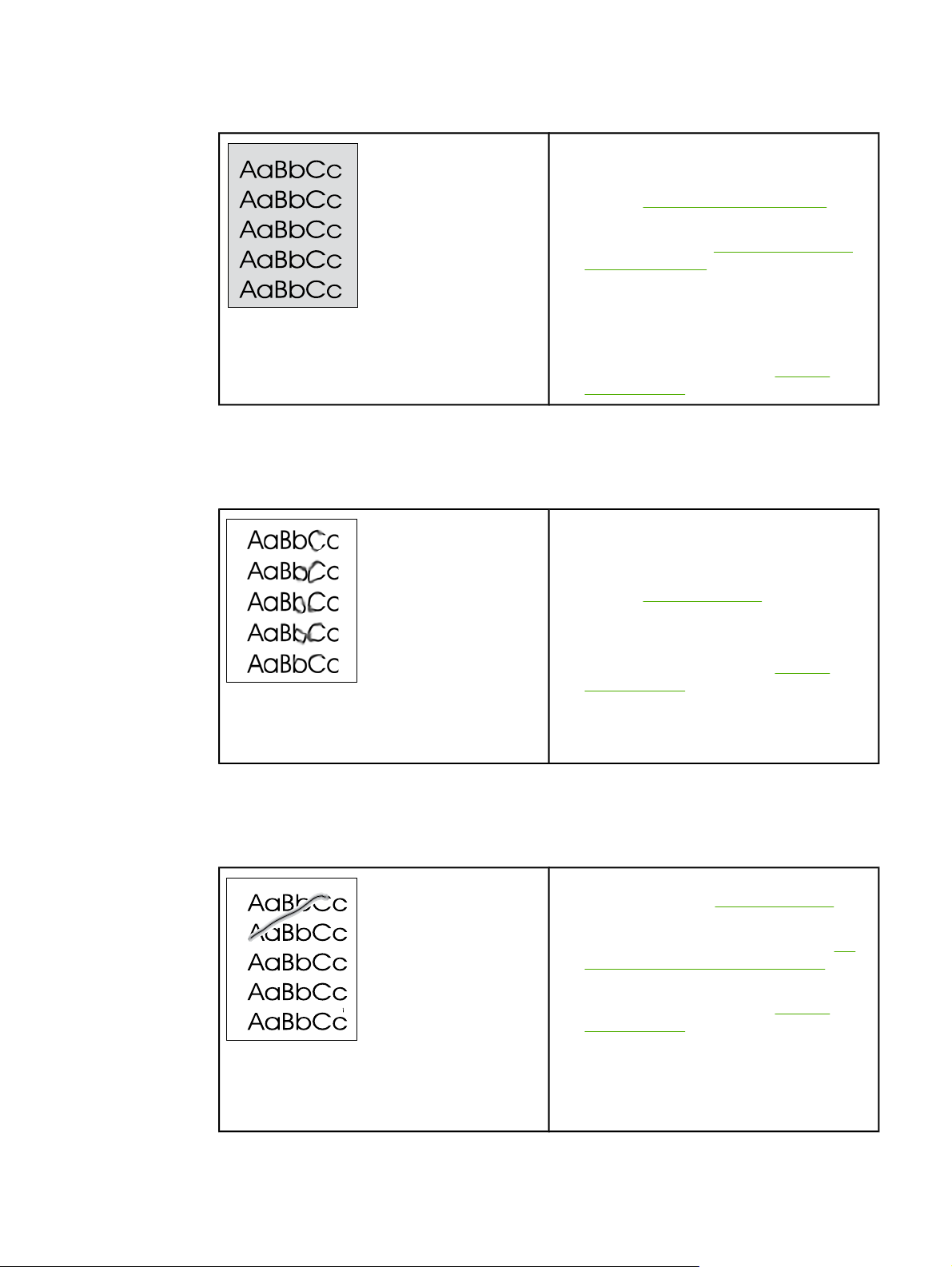
Sivo ozadje
Madeži barvila
● Zmanjšajte nastavitev gostote tiskanja v
lastnostih tiskalnika. Tako zmanjšate
senčenje ozadja. Več o tem preberite v
razdelku
● Uporabite tanjši tiskalni medij. Več o tem
preberite v razdelku
pri tiskalnih medijih.
● Preverite delovno okolje tiskalnika. Zaradi
zelo suhega zraka (premajhne vlažnosti) je
lahko senčenje ozadja močnejše.
● Namestite novo tiskalno kartušo HP.
Navodila preberite v razdelku
tiskalne kartuše.
● Če se na sprednjem robu tiskalnega medija
pojavljajo madeži barvila, so morda vodila
umazana. Očistite jih s suho krpo, ki ne
pušča vlaken. Več o tem preberite v
razdelku
Lastnosti tiskalnika (gonilnik).
Kaj morate upoštevati
Menjava
Čiščenje tiskalnika.
Delci barvila
● Preverite vrsto in kakovost tiskalnega medija.
● Namestite novo tiskalno kartušo HP.
Navodila preberite v razdelku
tiskalne kartuše.
● Morda je temperatura utrjevalne enote
prenizka. Preverite, ali je v gonilniku
tiskalnika izbran ustrezen tiskalni medij.
● Očistite notranjost tiskalnika. Navodila
preberite v razdelku
● Preverite vrsto in kakovost tiskalnega
medija. Več o tem preberite v razdelku
morate upoštevati pri tiskalnih medijih.
● Namestite novo tiskalno kartušo HP.
Navodila preberite v razdelku
tiskalne kartuše.
● Preverite, ali je v gonilniku tiskalnika izbran
ustrezen tiskalni medij.
● Namesto na razdelilnik priključite tiskalnik
neposredno na zidno vtičnico.
Čiščenje tiskalnika.
Menjava
Kaj
Menjava
68 Poglavje 4 Odpravljanje težav SLWW

Ponavljajoče se navpične napake
● Morda je poškodovana tiskalna kartuša. Če
● Morda so na notranjih delih delci barvila.
● Preverite, ali je v gonilniku tiskalnika izbran
Nepravilno oblikovani znaki
● Če znaki niso pravilno oblikovani, tako da so
● Če znaki niso pravilno oblikovani, tako da so
se napaka pojavlja na isti točki na vsaki
strani, namestite novo tiskalno kartušo HP.
Navodila preberite v razdelku
tiskalne kartuše.
Več o tem preberite v razdelku
tiskalnika. Če se napaka pojavlja na hrbtni
strani lista, bo verjetno izginila, ko natisnete
nekaj več strani.
ustrezen tiskalni medij.
upodobljeni votli, je tiskalni medij morda
pregladek. Uporabite drug tiskalni medij.
Več o tem preberite v razdelku
upoštevati pri tiskalnih medijih.
valoviti, bo tiskalnik morda treba servisirati.
Natisnite preskusno stran tiskalnika. Če
znaki na njej niso pravilno oblikovani, se
obrnite na HP-jevega pooblaščenega
prodajalca ali serviserja. Več o tem
preberite v razdelku
jem.
Kako stopiti v stik s HP-
Menjava
Čiščenje
Kaj morate
Poševno/nesimetrično tiskanje
● Preverite, ali je tiskalni medij pravilno vložen
v tiskalnik, in poskrbite, da vodila ne bodo
preveč tesno ali ohlapno nastavljena. Več o
tem preberite v razdelku
tiskalnega medija v podajalne pladnje.
● Morda je izhodni predal poln. Več o tem
preberite v razdelku
medija v podajalne pladnje.
● Preverite vrsto in kakovost tiskalnega
medija. Več o tem preberite v razdelku
morate upoštevati pri tiskalnih medijih.
SLWW Izboljšanje kakovosti tiskanja 69
Vstavljanje
Vstavljanje tiskalnega
Kaj

Zvit ali valovit tiskalni medij
Gube ali pregibi
● Preverite vrsto in kakovost tiskalnega
medija. Tiskalni medij se lahko zvija zaradi
visoke temperature in vlažnosti. Več o tem
preberite v razdelku
pri tiskalnih medijih.
● Morda je bil tiskalni medij predolgo v
podajalnem pladnju. Obrnite celotno
vsebino pladnja. Medij v podajalnem pladnju
obrnite za 180 stopinj.
● Morda je temperatura utrjevalne enote
previsoka. Preverite, ali je v gonilniku
tiskalnika izbran ustrezen tiskalni medij. Če
težave s tem ne odpravite, izberite vrsto
tiskalnega medija, na katero se tiska pri nižji
temperaturi utrjevalne enote, kot so
prosojnice ali tanjši tiskalni mediji.
Kaj morate upoštevati
● Preverite, ali je tiskalni medij pravilno
vstavljen. Več o tem preberite v razdelku
Vstavljanje tiskalnega medija v podajalne
pladnje.
● Preverite vrsto in kakovost tiskalnega
medija. Več o tem preberite v razdelku
morate upoštevati pri tiskalnih medijih.
● Obrnite celotno vsebino pladnja. Medij v
podajalnem pladnju obrnite za 180 stopinj.
● Gubanje ali pregibanje ovojnic lahko
povzročijo zračni mehurji v njih. Ovojnico
pred tiskanjem zgladite in poravnajte.
Kaj
70 Poglavje 4 Odpravljanje težav SLWW

Razpršeno barvilo okoli natisnjenih znakov
● Če je okoli natisnjenih znakov razpršena
večja količina barvila, se tiskalni medij
morda upira barvilu. (Manjša količina
razpršenega barvila je povsem običajna za
laserske tiskalnike.) Uporabite drug tiskalni
medij. Več o tem preberite v razdelku
morate upoštevati pri tiskalnih medijih.
● Obrnite celotno vsebino pladnja.
● Uporabljajte samo tiskalne medije za
laserske tiskalnike. Več o tem preberite v
razdelku
medijih.
Kaj morate upoštevati pri tiskalnih
Kapljice vode na spodnjem robu
Pripomba
Vlaga v tiskalniku se nabira na utrjevalni enoti in
kaplja na tiskalni medij. Ta na čezmerno vročih
in vlažnih območjih vpija vlago. Kapljice vode ne
poškodujejo tiskalnika.
Kaj
Nazaj k razdelku Iskanje rešitve.
● Uporabite drug tiskalni medij.
● Tiskalne medije hranite v neprodušnih
posodah, da preprečite vpijanje vlage.
SLWW Izboljšanje kakovosti tiskanja 71

Odstranjevanje zagozdenega tiskalnega medija
OPOZORILO
Pripomba
Da bi se pri odstranjevanju zagozdenega papirja (tudi če se zagozdi v izhodnem predalu)
izognili poškodbam tiskalnika, vedno odprite vratca za tiskalno kartušo in jo odstranite.
Kartuša ne namestite znova, dokler ne odstranite zagozdenega medija. Ko vratca odprete in
odstranite tiskalno kartušo, se zmanjša pritisk valjev tiskalnika, kar preprečuje poškodbe
tiskalnega mehanizma in poenostavi odstranjevanje zagozdenega medija.
Pri tiskanju se tiskalni mediji občasno zagozdijo. Ko se medij zagozdi, se prikaže obvestilo o
napaki, na nadzorni plošči tiskalnika pa zasveti lučka. Več o tem preberite v razdelku
utripanja lučk stanja.
V nadaljevanju so našteti nekateri vzroki zagozdenja:
● Papir je nepravilno vstavljen v podajalne pladnje ali pa so ti prepolni. Več o tem
preberite v razdelku
Preden medij vstavite v podajalni pladenj, ga poravnajte in odstranite starega. Tako tiskalnik
ne bo zagrabil več listov hkrati in medij se ne bo zagozdil.
● Tiskalni mediji ne ustrezajo HP-jevim zahtevam. Več o tem preberite v razdelku
morate upoštevati pri tiskalnih medijih.
Vstavljanje tiskalnega medija v podajalne pladnje.
Vzorci
Kaj
Mesta, kjer se mediji pogosto zagozdijo
● Območje tiskalne kartuše: Navodila preberite v razdelku Odstranjevanje zagozdenega
papirja.
Pripomba
OPOZORILO
● Območja podajalnih pladnjev: Če je list papirja še vedno v podajalnem pladnju, ga
previdno odstranite in pazite, da se ne strga. Če se je že zagozdil, preberite navodila v
razdelku
● Izhodna tiskalna pot: Če list moli iz izhodnega predala, najdete navodila v razdelku
Odstranjevanje zagozdenega papirja.
Ko se papir zagozdi, se utegne v tiskalniku nabrati neporabljeno barvilo, ki izgine, ko
natisnete nekaj strani.
Odstranjevanje zagozdenega papirja.
Odstranjevanje zagozdenega papirja
Ko se list papirja zagozdi, se utegne barvilo razmazati po njem. Če pride barvilo v stik z
oblačili, jih sperite v hladni vodi. V vroči vodi se bo namreč barvilo trajno vpilo v tkanino.
72 Poglavje 4 Odpravljanje težav SLWW

OPOZORILO
Da bi se pri odstranjevanju zagozdenega papirja (tudi če se zagozdi v izhodnem predalu)
izognili poškodbam tiskalnika, vedno odprite vratca za tiskalno kartušo in jo odstranite.
OPOZORILO
Da bi preprečili poškodbe tiskalne kartuše, je ne izpostavljajte neposredni sončni svetlobi.
Tiskalno kartušo pokrite z listom papirja.
1. Odprite vratca in odstranite tiskalno kartušo.
2. Z obema rokama zagrabite zagozdeni medij, kjer je najlažje dostopen (najbolje na
sredini), in ga previdno izvlecite iz tiskalnika.
SLWW Odstranjevanje zagozdenega tiskalnega medija 73

3. Nato znova vstavite tiskalno kartušo ter znova namestite tiskalno kartušo in vratca
tiskalne kartuše.
Ko odstranite zagozdeni medij, boste morda morali tiskalnik izklopiti in ga nato znova
vklopiti.
Pripomba
Preden medij vložite v podajalni pladenj, ga poravnajte in odstranite starega.
Nazaj k razdelku
Iskanje rešitve.
74 Poglavje 4 Odpravljanje težav SLWW

A
Tehnični podatki tiskalnika
V tem dodatku so informacije o naslednjih temah:
●
Delovno okolje
●
Akustične emisije
●
Električna specifikacija
●
Zunanjost
●
Zmogljivosti in nazivne vrednosti tiskalnika
●
Pomnilnik
SLWW 75

Delovno okolje
Ko tiskalnik deluje Namestite v dobro prezračenem okolju, kjer ni
Ko je tiskalnik shranjen Tiskalnik ni priključen na zidno vtičnico:
prahu.
Tiskalnik je priključen na zidno vtičnico:
● temperatura: 10° C do 32,5° C
● vlažnost zraka: 20% do 80% (brez
kondenziranja)
● temperatura: 0° C do 40° C
● vlažnost zraka: 10% do 80% (brez
kondenziranja)
Pripomba
Vrednosti so veljavne na dan 1. april, 2004. Navedene vrednosti se lahko spremenijo brez
poprejšnjega obvestila. Najnovejše informacije najdete na naslovu http://www.hp.com/
support/lj1020/.
76 Dodatek A Tehnični podatki tiskalnika SLWW

Akustične emisije
Akustične emisije1,
2
Raven zvočne moči skladno z ISO 9296
Tiskanje
3
L
= <6,2 Bels (A) in 62 dB (A)
WAd
Pripravljenost (način PowerSave): neslišno
SPL na ravni mimoidočega skladno z ISO 9296
Tiskanje
3
L
= ≤4,9 Bels (A) in 49 dB (A)
WAd
Pripravljenost (način PowerSave): neslišno
1
Navedene vrednosti se lahko spremenijo brez poprejšnjega obvestila. Najnovejše
informacije najdete na naslovu http://www.hp.com/support/lj1020/.
2
Preskušena konfiguracija: HP LaserJet 1020 – osnovna enota, standardni pladenj, papir
A4 in neprekinjeno enostransko tiskanje.
3
Hitrost tiskanja tiskalnika HP LaserJet 1020 je 14 strani na minuto za velikost A4 in
15 strani na minuto za velikost letter.
SLWW Akustične emisije 77

Električna specifikacija
OPOZORILO!
Napajalne zahteve se razlikujejo glede na državo/območje, kjer se tiskalnik prodaja. Ne
pretvarjajte napajalnih napetosti. S tem lahko poškodujete tiskalnik in razveljavite garancijo
izdelka.
110-voltni modeli 230-voltni modeli
Napajalne zahteve 110 – 127 V (+/-10%)
50/60 Hz (+/-2 Hz)
Nazivni tok 3,5 A 2,0 A
Poraba energije (povprečna v vatih)
Model izdelka
Tiskalnik
HP LaserJet 1020
1
Navedene vrednosti se lahko spremenijo brez poprejšnjega obvestila. Najnovejše
Tiskanje
250 W 2 W 0 W
1,
4
Pripravljenost
220 V – 240 V (+/-10%)
50/60 Hz (+/-2 Hz)
3
Izklopljen
informacije najdete na naslovu http://www.hp.com/support/lj1020/.
2
Poraba, navedena v tem poročilu, je najnovejša vrednost, izmerjena pri črnobelem tiskanju
pri vseh standardnih napetostih.
3
Privzeti čas, potreben za preklop iz stanja pripravljenosti v način PowerSave ter iz načina
PowerSave v tiskanje, je zanemarljiv (manj kot 10 sek.), ker se utrjevalna enota skoraj v
trenutku vklopi.
4
Hitrost tiskanja tiskalnika HP LaserJet 1020 je 14 strani na minuto za tiskalni medij velikosti
A4 in 15 strani na minuto za tiskalni medij velikosti letter.
5
Oddana toplota v stanju pripravljenosti je 20 BTU/uro.
78 Dodatek A Tehnični podatki tiskalnika SLWW

Zunanjost
Mere ● širina: 370 mm
● globina: 242 mm
● višina: 209 mm
Pripomba
Teža (z nameščenim podajalnim pladnjem za
2.000 listov)
5,8 kg
Vrednosti so veljavne na dan 1. april, 2004. Navedene vrednosti se lahko spremenijo brez
poprejšnjega obvestila. Najnovejše informacije najdete na naslovu http://www.hp.com/
support/lj1020/.
SLWW Zunanjost 79

Zmogljivosti in nazivne vrednosti tiskalnika
Hitrost tiskanja ● 14 strani na minuto za tiskalni medij velikosti
A4 in 15 strani na minuto za tiskalni medij
velikosti letter
● prva stran natisnjena že v 10 sekundah
Zmogljivost glavnega podajalnega pladnja
Zmogljivost podajalnega pladnja za prednostni
150 listov navadnega papirja 75 g/m
1 list tiskalnega medija do 163 g/m
2
2
medij
Zmogljivost zgornjega izhodnjega pladnja
100 listov navadnega papirja 75 g/m
2
Najmanjša velikost papirja 76 x 127 mm
Največja velikost papirja 216 x 356 mm
Teža tiskalnega medija
izhodni predal: od 60 do 105 g/m2.
Osnovni pomnilnik 2 MB pomnilnika RAM
Ločljivost tiskanja ● 600 x 600 pik na palec s tehnologijo
HP Resolution Enhancement technology
(REt)
● dejanska kakovost izpisa 1200 pik na palec
(600 x 600 x 2 pik na palec s tehnologijo
HP Resolution Enhancement technology
[REt]).
Dovoljena delovna obremenitev ● 8.000 enostranskih izpisov na mesec (največ)
● 1.000 enostranskih izpisov na mesec
(povprečno)
80 Dodatek A Tehnični podatki tiskalnika SLWW

Pomnilnik
Osnovni pomnilnik 2 MB pomnilnika RAM
SLWW Pomnilnik 81

82 Dodatek A Tehnični podatki tiskalnika SLWW
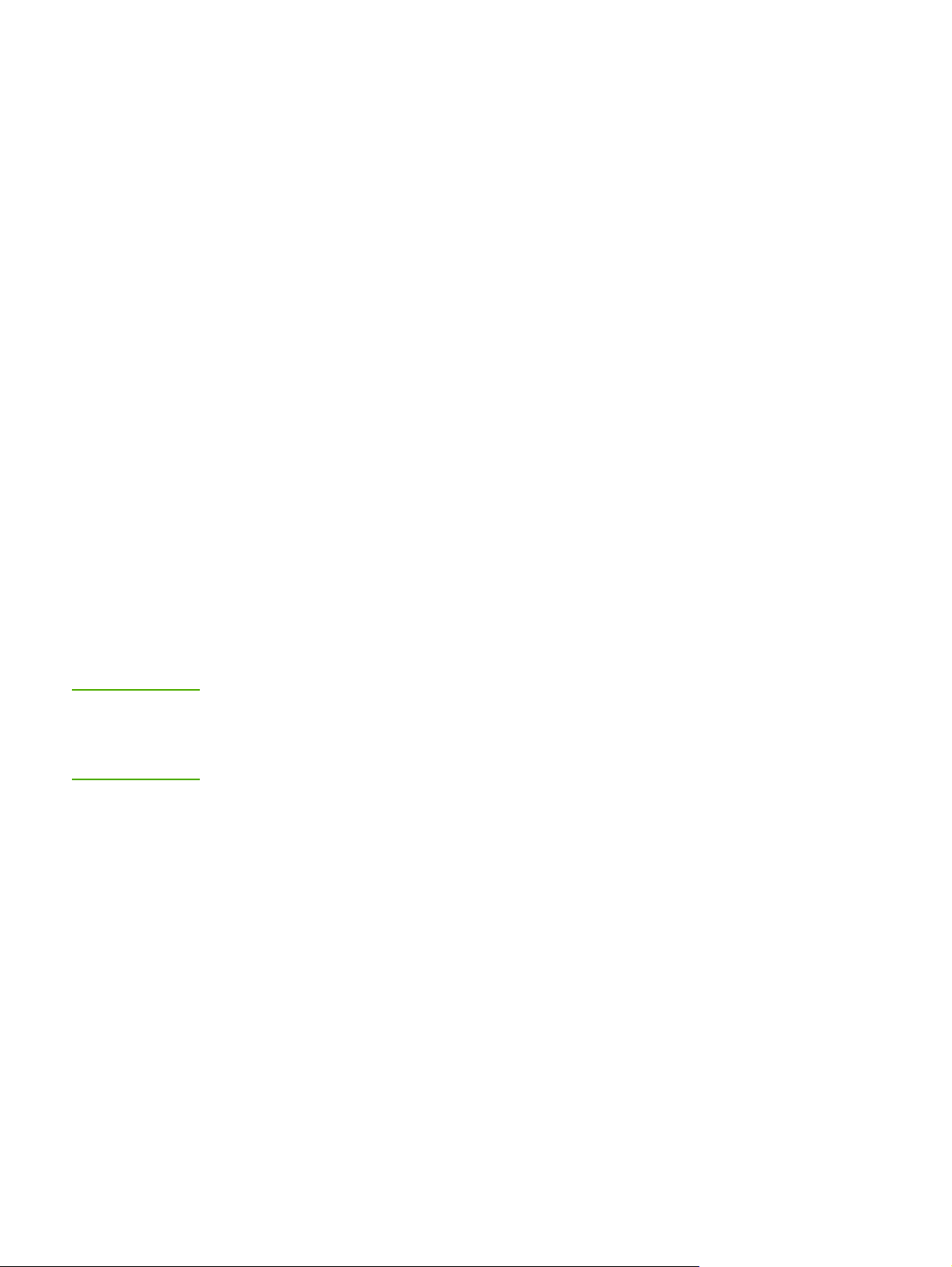
Upravne informacije
B
Skladnost s pravilnikom FCC
Ta oprema je bila preskušena in ugotovljeno je bilo, da je skladna z omejitvami za digitalne
naprave razreda B, na podlagi 15. dela pravilnika FCC. Te omejitve so namenjene
zagotavljanju razumne zaščite pred škodljivimi motnjami v stanovanjskih okoljih. Ta oprema
proizvaja, uporablja in lahko oddaja radiofrekvenčno energijo. Če ni nameščena in se ne
uporablja skladno z navodili, lahko povzroči škodljive motnje radijskih komunikacij. Kljub
temu ni nobenega jamstva, da pri določeni namestitvi ne bo prišlo do motenj. Če naprava
povzroča škodljive motnje radijskega ali televizijskega programa (kar lahko ugotovite tako,
da jo izklopite in znova vklopite), priporočamo, da jih skušate odpraviti z enim od teh ukrepov:
● obrnite ali premestite sprejemno anteno
Pripomba
● povečajte razdaljo med napravo in sprejemnikom
● priključite napravo na vtičnico, ki je v drugem tokokrogu kot tista, na katero je priključen
sprejemnik
● za dodatno pomoč se obrnite na svojega distributerja ali na izkušenega radijskega ali
televizijskega serviserja.
Morebitne prilagoditve ali spremembe tiskalnika, ki jih ni odobrila družba HP, lahko
povzročijo, da izgubite pravico do uporabe te opreme.
Da bi izpolnili zahteve za skladnost za naprave razreda B 15. dela pravilnika FCC, morate
uporabljati oklopljeni vmesniški kabel.
SLWW Skladnost s pravilnikom FCC 83

Izjava o ustreznosti
Izjava o ustreznosti
ustrezno priporočilom ISO/IEC 22 in EN 45014
Ime proizvajalca: Hewlett-Packard Company
Naslov proizvajalca: 11311 Chinden Boulevard,
Boise, Idaho 83714-1021, ZDA
izjavlja, da izdelek
Ime izdelka: Tiskalnik HP LaserJet 1020
Upravna številka model a
Možnosti izdelka: VSE
ustreza tem specifikacijam izdelka:
Varnost: IEC 60950:2001-1 / EN 60950:2001-1
EMC:
Dopolnilne informacije:
Izdelek je skladen z zahtevami direktive EMC 89/336/EEC in nizkonapetostne direktive 73/23/EEC ter ima ustrezno oznako CE.
1) Izdelek je bil preskušen v značilni konfiguraciji z osebnimi računalniki Hewlett-Packard. Preskušanje skladnosti tega izdelka s standardi z
izjemo člena 9.5, ki še ni v veljavi.
2) Ta naprava ustreza 15. delu pravilnika FCC. Uporaba je dovoljena pod dvema pogojema: (1) naprava ne sme povzročati škodljivih motenj
in (2) naprava mora sprejeti vse prejete motnje, vključno s tistimi, ki lahko povzročijo neželeno delovanje.
3) Temu izdelku je za upravne namene dodeljena upravna številka modela. Ta številka ni isto kot ime izdelka ali številke izdelka.
SAMO za vprašanja, povezana z upravnimi temami:
Avstralija Product Regulations Manager, Hewlett-Packard Australia Ltd.,, 31-41 Joseph Street,, Blackburn, Victoria 3130,
Evropa Vaša krajevna Hewlett-Packardova podružnica za prodajo in popravilo ali Hewlett-Packard GmbH, Department HQ-
ZDA Product Regulations Manager, Hewlett-Packard Company,, PO Box 15, Mail Stop 160, Boise, Idaho 83707-0015, ZDA
3)
:
IEC 60825-1:1993 +A1:1997 +A2:2001 / EN 60825-1:1994 +A11:1996 +A2:2001 (laserski/LED izdelek razreda 1)
GB4943-2001
CISPR 22:1997 / EN 55022:1998 razred B
EN 61000-3-2:2000
EN 61000-3-3:1995 / A1:2001
EN 55024:1998
FCC Title 47 CFR, Part 15 Class B
GB9254-1998, GB17625.1-1998
Avstralija.
TRE / Standards Europe,, Herrenberger Straße 140,, D-71034 Böblingen,, Nemčija, (faks: +49-7031-14-3143)
(telefon: 208-396-6000)
BOISB-0207-00
1)
2)
/ ICES-003, Issue 4
Boise, Idaho 83714, ZDA
19. avgust 2004
84 Dodatek B Upravne informacije SLWW

Izjave upravnih organov
Izjava o varnosti laserja
Center za naprave in radiološko zdravje (Center for Devices and Radiological Health –
CDRH) pri ameriški zvezni upravi za prehrano in zdravila (Food and Drug Administration) je
uvedel pravila za laserske izdelke, izdelane po 1. avgustu 1976. Skladnost s temi pravili je
obvezna za vse izdelke, ki se prodajajo v ZDA. Ta tiskalnik ima certifikat za laserski izdelek
razreda 1 (»Class 1«) skladno s standardom Radiation Performance Standard ameriškega
urada DHHS (U.S. Department of Health and Human Services ), ki izhaja iz zakona za
nadzor sevanja za zdravje in varnost (Radiation Control for Health and Safety Act) iz
leta 1968.
Ker zaščitno ohišje in zunanji pokrovi tiskalnika preprečujejo vsakršno sevanje, laserski
žarek ne more prodreti iz tiskalnika med katerokoli fazo običajnega delovanja.
OPOZORILO!
Z uporabo nadzornih gumbov, spreminjanjem nastavitev in izvedbo postopkov, ki niso
navedeni v tem uporabniškem priročniku, tvegate izpostavitev škodljivemu sevanju.
Kanadski predpisi DOC
Ustreza kanadskim zahtevam za elektromagnetno združljivost naprav razreda B (Class B).
« Conforme à la classe B des normes canadiennes de compatibilité électromagnétiques
(CEM). »
Izjava o elektromagnetnih motnjah za Korejo
SLWW Izjave upravnih organov 85

Izjava o laserju za Finsko
LASERTURVALLISUUS
LUOKAN 1 LASERLAITE
KLASS 1 LASER APPARAT
HP LaserJet 1020 -laserkirjoitin on käyttäjän kannalta turvallinen luokan 1 laserlaite.
Normaalissa käytössä kirjoittimen suojakotelointi estää lasersäteen pääsyn laitteen
ulkopuolelle.
Laitteen turvallisuusluokka on määritetty standardin EN 60825-1 (1994) mukaisesti.
VAROITUS!
Laitteen käyttäminen muulla kuin käyttöohjeessa mainitulla tavalla saattaa altistaa käyttäjän
turvallisuusluokan 1 ylittävälle näkymättömälle lasersäteilylle.
VARNING!
Om apparaten används på annat sätt än i bruksanvisning specificerats, kan användaren
utsättas för osynlig laserstrålning, som överskrider gränsen för laserklass 1.
HUOLTO
HP LaserJet 1020 -kirjoittimen sisällä ei ole käyttäjän huollettavissa olevia kohteita. Laitteen
saa avata ja huoltaa ainoastaan sen huoltamiseen koulutettu henkilö. Tällaiseksi
huoltotoimenpiteeksi ei katsota väriainekasetin vaihtamista, paperiradan puhdistusta tai
muita käyttäjän käsikirjassa lueteltuja, käyttäjän tehtäväksi tarkoitettuja ylläpitotoimia, jotka
voidaan suorittaa ilman erikoistyökaluja.
VARO!
Mikäli kirjoittimen suojakotelo avataan, olet alttiina näkymättömälle lasersäteilylle laitteen
ollessa toiminnassa. Älä katso säteeseen.
VARNING!
Om laserprinterns skyddshölje öppnas då apparaten är i funktion, utsättas användaren för
osynlig laserstrålning. Betrakta ej strålen.
Tiedot laitteessa käytettävän laserdiodin säteilyominaisuuksista:
Aallonpituus 785-800 nm
Teho 5 mW
Luokan 3B laser
86 Dodatek B Upravne informacije SLWW
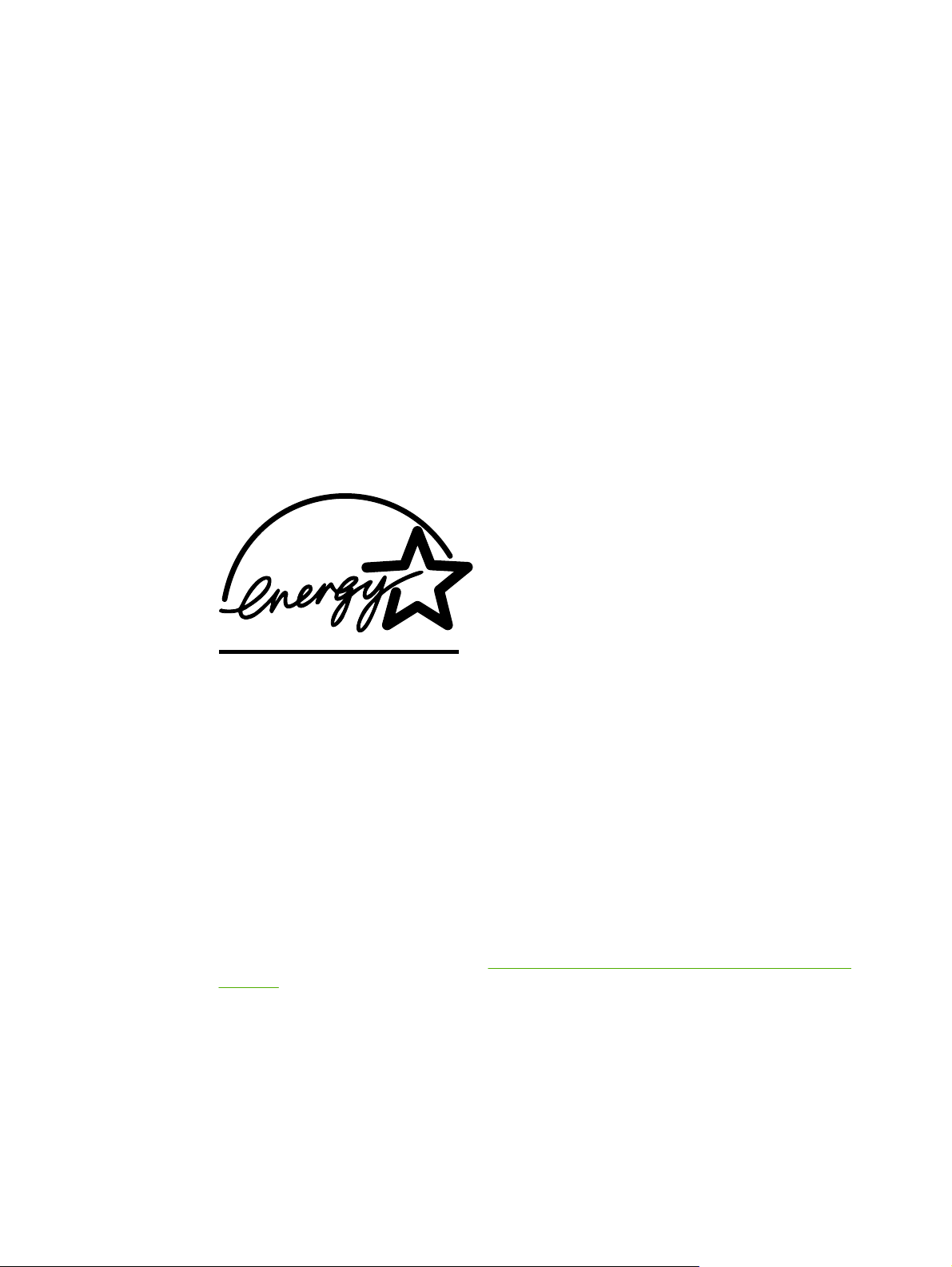
Okoljevarstveni vidiki izdelka
Varovanje okolja
Družba Hewlett-Packard Company je zavezana k proizvodnji kakovostnih izdelkov na način,
ki ne škoduje okolju. Ta izdelek je bil razvit tako, da karseda zmanjšuje škodljive učinke na
okolje.
Emisija ozona
Ta izdelek proizvede zanemarljivo količino ozona (O3).
Poraba energije
Poraba energije se znatno zmanjša v varčevalnem načinu PowerSave/Sleep, ki varuje
naravne vire in omogoča prihranek denarja, ne da bi to vplivalo na učinkovitost delovanja
tiskalnika. Ta izdelek ustreza smernicam Energy Star® (različica 3.0), prostovoljnega
programa, ki spodbuja razvoj energetsko učinkovitih pisarniških izdelkov.
Energy Star je zaščitena storitvena znamka ameriške agencije za varovanje okolja (EPA).
Družba Hewlett-Packard Company je kot partner pobude Energy Star ugotovila, da ta
izdelek ustreza smernicam Energy Star za energetsko učinkovitost. Več o tem preberite v
razdelku http://www.energystar.gov/.
Poraba barvila
Tiskalnik v gospodarnem načinu EconoMode porabi znatno manj barvila, kar lahko podaljša
življenjsko dobo tiskalne kartuše.
Poraba papirja
Funkciji tega izdelka za ročno obojestransko tiskanje in tako imenovano tiskanje N-up (več
strani, natisnjenih na eno stran, glejte
tiskanje)) lahko zmanjšajo porabo papirja ter posledično obremenitev naravnih bogastev.
Tiskanje na obe strani papirja (ročno obojestransko
Plastika
Plastični deli, težji od 25 grams, so označeni skladno z mednarodnimi standardi, ki izboljšajo
možnosti prepoznavanja vrste plastike za potrebe recikliranja po koncu življenjske dobe
tiskalnika.
SLWW Okoljevarstveni vidiki izdelka 87

Potrošni material za tiskalnike HP LaserJet
V številnih državah/območjih lahko potrošni material za ta izdelek (tiskalno kartušo, na
primer) vrnete HP-ju v okviru programa za vračilo in recikliranje potrošnega materiala za
tiskanje. Ta je na voljo v več kot tridesetih državah/območjih. Informacije v več jezikih in
navodila so priložena vsaki novi tiskalni kartuši HP LaserJet in zavitku potrošnega materiala.
Informacije o HP-jevem programu za vračilo in recikliranje potrošnega materiala za tiskanje
HP od leta 1992 ponuja storitev brezplačnega vračila in recikliranja potrošnega materiala za
tiskalnike HP LaserJet na 86% svetovnega trga, kjer je na prodaj potrošni material za
tiskalnike HP LaserJet. Vnaprej naslovljene nalepke s plačano poštnino so priložene
priročniku z navodili v večini škatel s tiskalnimi kartušami HP LaserJet. Te nalepke in škatle
za pošiljanje so na voljo tudi na spletnem mestu: http://www.hp.com/recycle.
V okviru programa HP Planet Partners za recikliranje potrošnega materiala so leta 2002 po
svetu reciklirali več kot 10 milijonov tiskalnih kartuš HP LaserJet. To rekordno število
predstavlja več kot deset tisoč ton materialov, iz katerih so izdelane kartuše, ki bi sicer
končali na odpadih. HP je po vsem svetu recikliral povprečno 80% vseh tiskalnih kartuš po
teži. Večina recikliranih sestavin so kovine in plastika. Te se uporabljajo za izdelavo novih
izdelkov HP, kot so plastični pladnji in drugi deli. Druge sestavite se shranijo na okolju
prijazen način.
Program za recikliranje v ZDA
HP spodbuja količinsko vračilo tiskalnih kartuš in potrošnega materiala, ker je to okolju
prijaznejše. Zgolj združite dve ali več kartuš in uporabite predplačano, naslovljeno nalepko
UPS, priloženo v paketu. V ZDA lahko za več informacij pokličete 800-340-2445 ali obiščete
HP-jevo spletno mesto na naslovu http://www.hp.com/recycle.
Program za recikliranje zunaj ZDA
Stranke zunaj ZDA lahko obiščejo spletno mesto http://www.hp.com/recycle, kjer so na voljo
dodatne informacije o HP-jevem programu za vračilo in recikliranje potrošnega materiala za
tiskanje.
Papir
Ta izdelek lahko uporablja recikliran papir, če ustreza smernicam v priročniku za tiskalne
medije (Print Media Guide). Več o naročanju papirja preberite v razdelku
potrošnega materiala. S tem izdelkom lahko uporabljate reciklirani papir, ki ustreza
EN12281:2002.
Naročanje
Omejitve za materiale
Ta izdelek HP ne vsebuje akumulatorjev ali baterij.
Dodatne informacije
Če vas zanima več o teh okoljskih temah:
● Okoljevarstvene specifikacije za ta izdelek in številne povezane izdelke HP
● HP-jeva zavezanost k varovanju okolja
88 Dodatek B Upravne informacije SLWW

● HP-jem sistem za okoljevarstveno upravljanje
● HP-jev program za vračilo in recikliranje izdelkov, ki jim je potekla življenjska doba
● Podatki o varnosti materialov
Obiščite: http://www.hp.com/go/environment ali http://www.hp.com/hpinfo/community/
environment/productinfo/safety.
SLWW Okoljevarstveni vidiki izdelka 89

Podatki o varnosti materiala
Podatke o varnosti materialov (Material Safety Data Sheet – MSDS) za potrošni material, ki
vsebuje kemične snovi (barvilo, na primer) lahko dobite na HP-jevem spletnem mestu na
naslovu: http://www.hp.com/go/msds ali http://www.hp.com/hpinfo/community/environment/
productinfo/safety.
90 Dodatek B Upravne informacije SLWW

Garancija in licence
C
Hewlett-Packardova izjava o omejeni garanciji
HP-JEV IZDELEK
Tiskalnik HP LaserJet 1020
HP vam, končnemu uporabniku, jamči, da bosta strojna oprema in dodatna oprema HP brez
okvar v materialu in izdelavi po datumu nakupa in za obdobje, navedeno zgoraj. Če med
garancijskim obdobjem obvestite HP o takih okvarah, bo po lastni presoji bodisi popravil
bodisi zamenjal izdelke, za katere se izkaže, da so okvarjeni. Nadomestni izdelki so lahko
novi ali enakovredni novim.
HP jamči, da programska oprema HP ne bo nezmožna izvajati svojih programskih ukazov po
datumu nakupa in za obdobje, navedeno zgoraj, zaradi okvar v materialih in delu, če jo
pravilno namestite in uporabljate. Če med garancijskim obdobjem obvestite HP o takih
okvarah, bo zamenjal programsko opremo, ki zaradi takih okvar ne izvaja svojih programskih
ukazov.
HP ne jamči, da bo delovanje izdelkov HP brez prekinitev ali napak. Če HP ni zmožen v
razumnem času popraviti ali zamenjati kateregakoli izdelka, boste upravičeni do povračila
nakupne cene ob vračilu izdelka.
Izdelki HP lahko vsebujejo obnovljene dele, katerih delovanje je enakovredno novim, ali pa
so bili naključno uporabljeni.
Garancija ne velja za okvare, ki so posledica (a) nepravilnega ali nezadostnega vzdrževanja
ali umerjanja, (b) uporabe programske opreme, vmesnikov, delov ali potrošnega materiala,
ki jih ni dobavil HP, (c) nepooblaščenega spreminjanja ali napačne uporabe, (d) uporabe
zunaj objavljenih specifikacij za delovno okolje izdelka, ali (e) nepravilne priprave ali
vzdrževanja mesta uporabe.
KOLIKOR DOVOLJUJE KRAJEVNA ZAKONODAJA, SO GARANCIJE, NAVEDENE
ZGORAJ, IZKLJUČNE IN NE DAJE SE NOBENA DRUGA IZRECNA ALI NAZNAČENA
GARANCIJA ALI POGOJ, NAJSI BO PISEN ALI USTNI. HP SE IZRECNO ODPOVEDUJE
VSEM NAZNAČENIM GARANCIJAM ALI POGOJEM USTREZNOSTI ZA PRODAJO,
ZADOVOLJIVE KAKOVOSTI ALI PRIMERNOSTI ZA DOLOČEN NAMEN. Nekatere države/
območja, zvezne države ali province ne dovoljujejo omejitev trajanja naznačenega jamstva,
zato zgornja omejitev ali izključitev za vas morda ne velja v celoti. Ta garancija vam daje
določene zakonske pravice, imate pa lahko tudi druge pravice, ki se med posameznimi
zveznimi državami, provincami in državami/območji razlikujejo. HP-jeva omejena garancija
je veljavna samo v državi/območju ali pokrajini, kjer HP ponuja podporo za ta izdelek in ga je
tržil. Raven garancijskih storitev se lahko razlikuje glede na krajevne standarde. HP ne bo
spreminjal oblike, videza ali delovanja izdelka, da bi deloval v državi/območju, kjer njegova
uporaba zaradi zakonskih ali upravnih razlogov ni bila nikdar predvidena.
TRAJANJE OMEJENEGA JAMSTVA
Enoletna omejena garancija
SLWW Hewlett-Packardova izjava o omejeni garanciji 91

DO MERE, KI JO DOVOLJUJE LOKALNA ZAKONODAJA, SO VAŠA EDINA IN
IZKLJUČNA PRAVNA SREDSTVA TISTA, NAVEDENA V TEJ GARANCIJSKI IZJAVI.
RAZEN KOT JE NAVEDENO ZGORAJ, NE BO NE HPNE NJEGOVI DOBAVITELJI
ODGOVOREN ZA IZGUBO PODATKOV ALI ZA NEPOSREDNO, POSEBNO,
NAKLJUČNO, POSLEDIČNO (VKLJUČNO Z IZGUBO DOBIČKA ALI PODATKOV) ALI
DRUGO ŠKODO, NE GLEDE NA TO, ALI IZHAJA IZ POGODBE, KAZNIVEGA DEJANJA
ALI KATEREKOLI DRUGE PRAVNE MOŽNOSTI. Nekatere države/območja, zvezne države
ali province ne dovolijo izključitve ali omejitve naključne ali posledične škode, tako da
zgornja omejitev ali izključitev za vas morda ne velja.
GARANCIJSKE DOLOČBE TE IZJAVE, RAZEN DO ZAKONSKO DOVOLJENE MERE, NE
IZKLJUČUJEJO, OMEJUJEJO ALI SPREMINJAJO OBVEZNIH ZAKONSKIH PRAVIC, KI
VELJAJO ZA PRODAJO TEGA IZDELKA, IN JIH DOPOLNJUJEJO.
92 Dodatek C Garancija in licence SLWW
